Page 1

LASERJET PROFESSIONAL CP1020
COLOR PRINTER SERIES
Felhasználói útmutató
Page 2
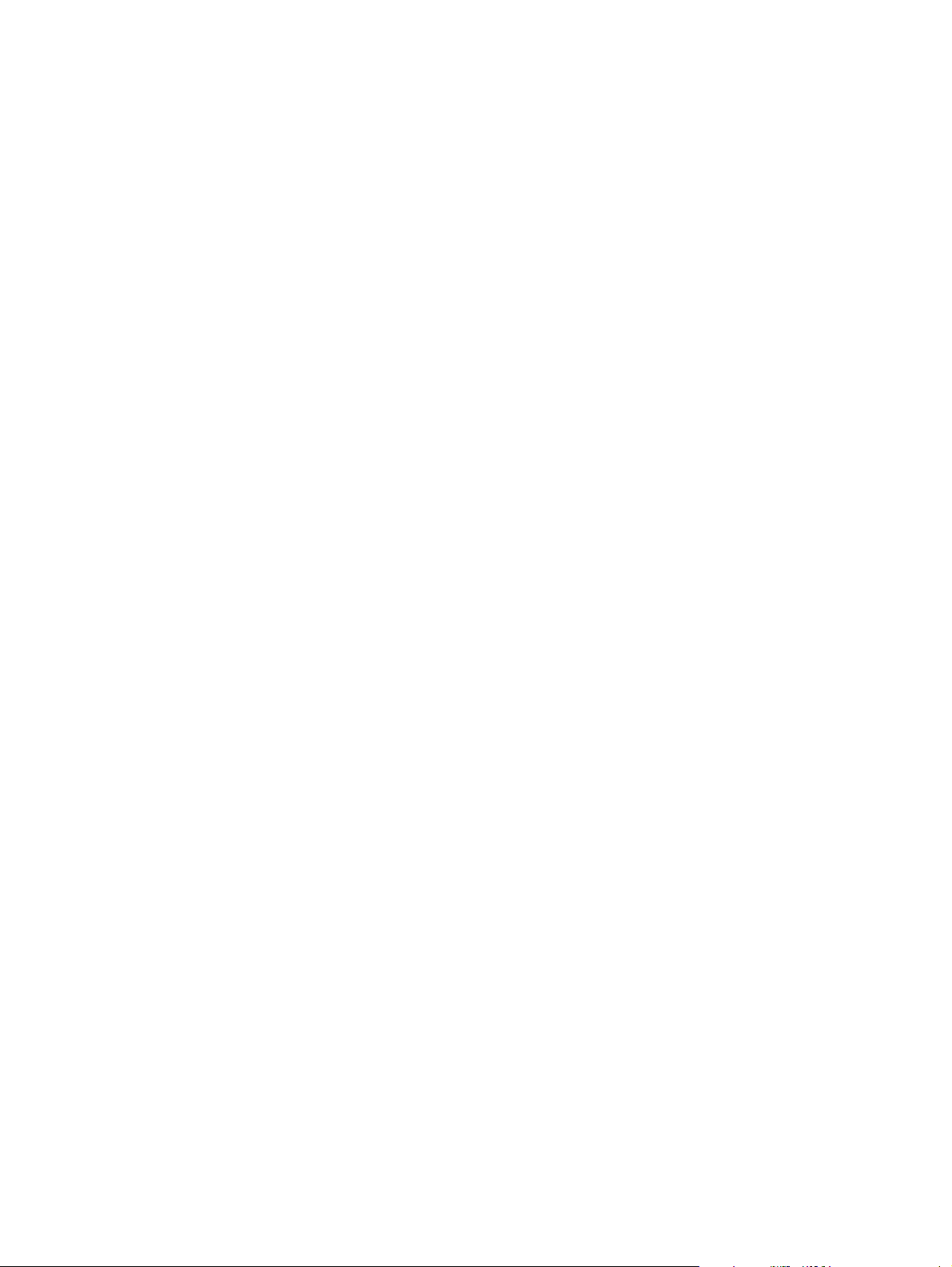
Page 3
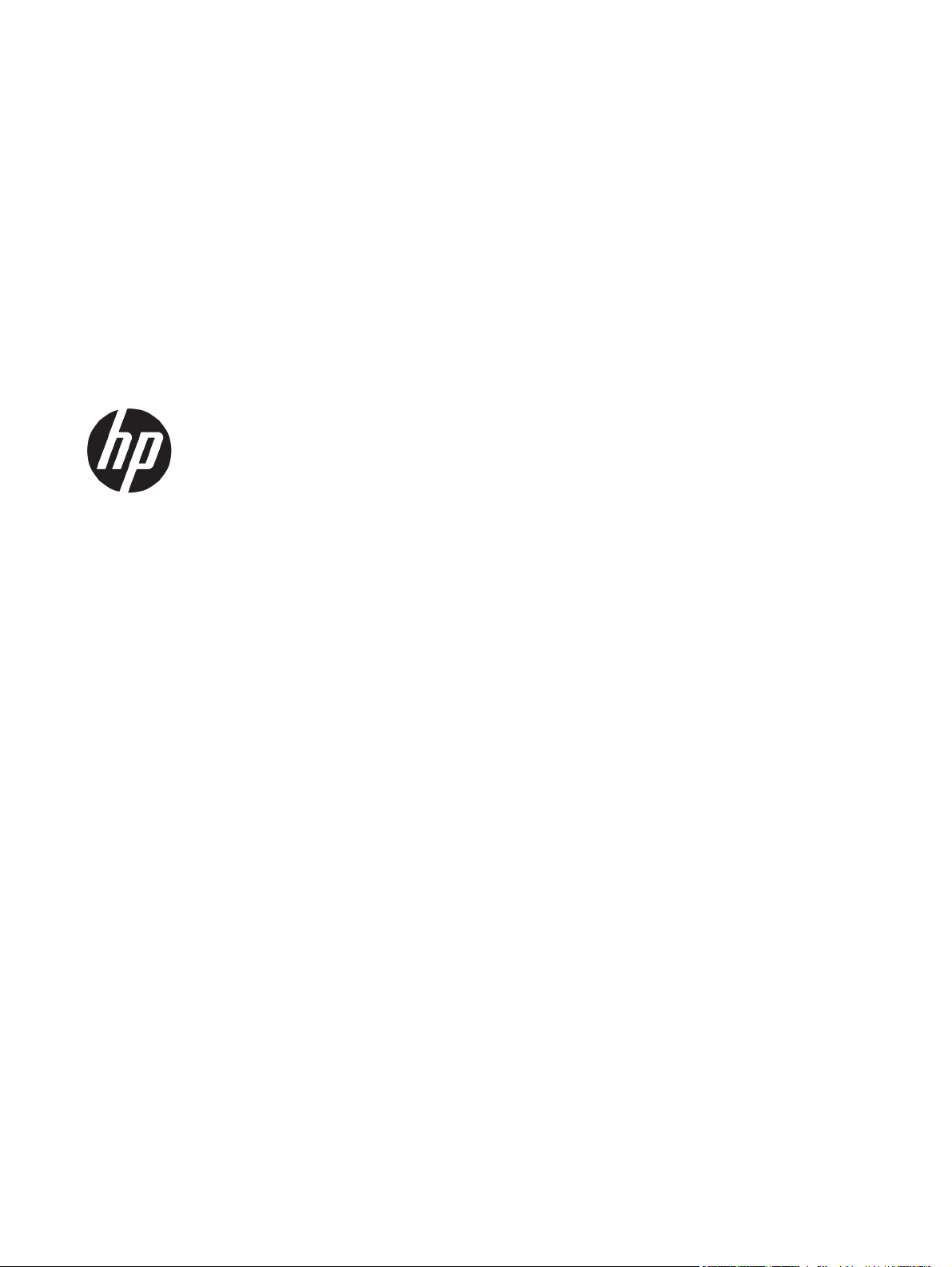
HP LaserJet Pro CP1020 színesnyomtatósorozat
Felhasználói kézikönyv
Page 4
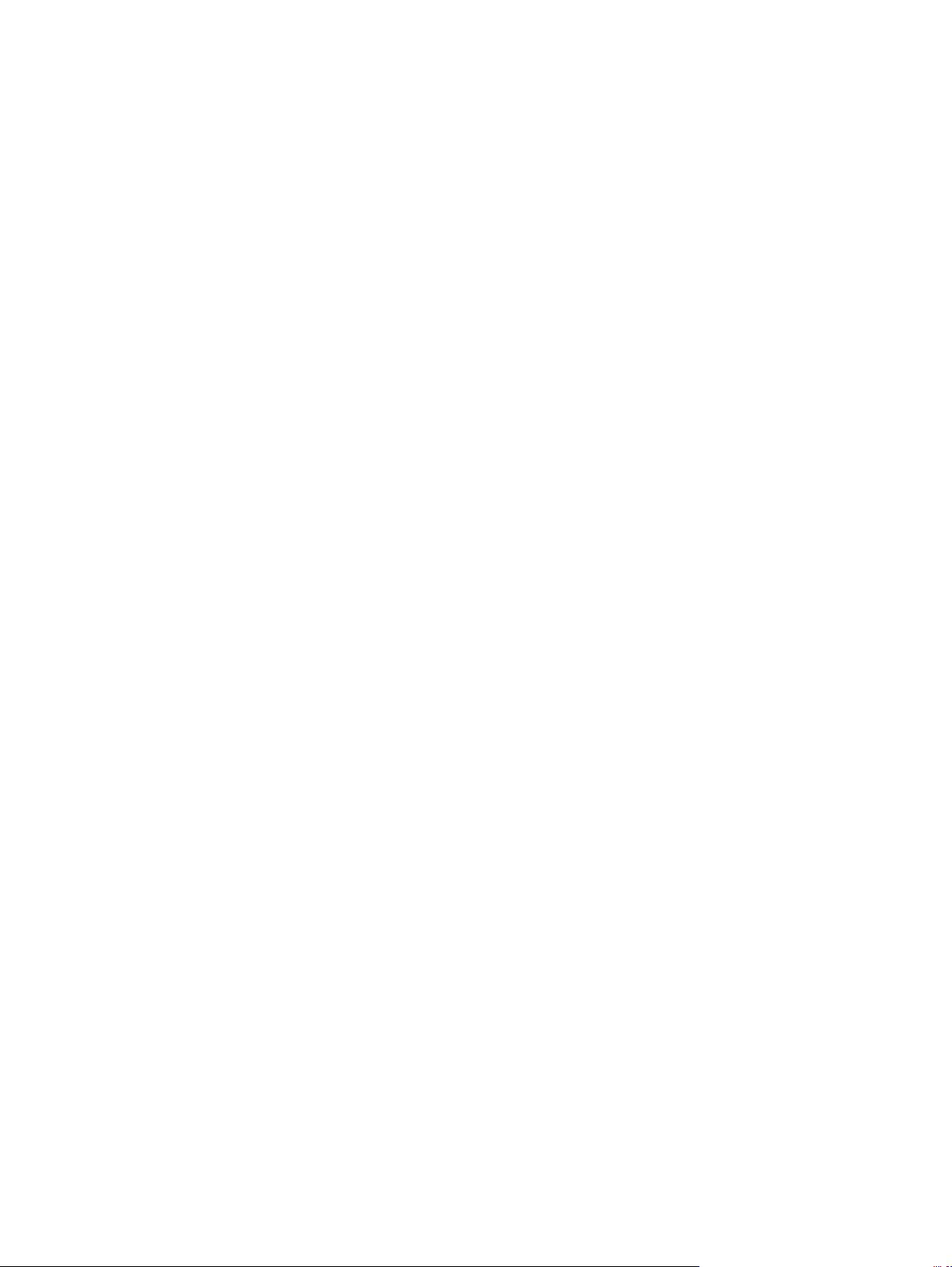
Copyright és licenc
© Copyright 2015 HP Development Company,
L.P.
Előzetes írásbeli engedély nélküli
reprodukálása, adaptálása vagy fordítása tilos,
kivéve ahol ezt a szerzői jogi rendelkezések
megengedik.
A jelen kézikönyvben megadott információk
előzetes bejelentés nélkül megváltozhatnak.
A HP termékekre és szolgáltatásokra
vonatkozó kizárólagos garanciák az adott
termékhez és szolgáltatáshoz mellékelt
garancianyilatkozatokban találhatók. Az ebben
az útmutatóban foglaltak nem tekinthetők
további garanciavállalásnak. A HP nem vállal
felelősséget a jelen útmutatóban előforduló
műszaki vagy szerkesztési hibákért, illetve
kihagyásokért.
Edition 1, 11/2015
Védjegyek
®
Az Adobe
, az Adobe Photoshop®, az Acrobat
és a PostScript® az Adobe Systems
Incorporated védjegye.
A Java™ a Sun Microsystems, Inc. Egyesült
Államokban bejegyzett védjegye.
A Microsoft®, a Windows®, a Windows® XP és a
Windows Vista® a Microsoft Corporation
Egyesült Államokban bejegyzett védjegye.
®
az Open Group bejegyzett védjegye.
A UNIX
®
Az ENERGY STAR
és az ENERGY STAR® jelölés
az Egyesült Államokban bejegyzett védjegy.
®
Page 5
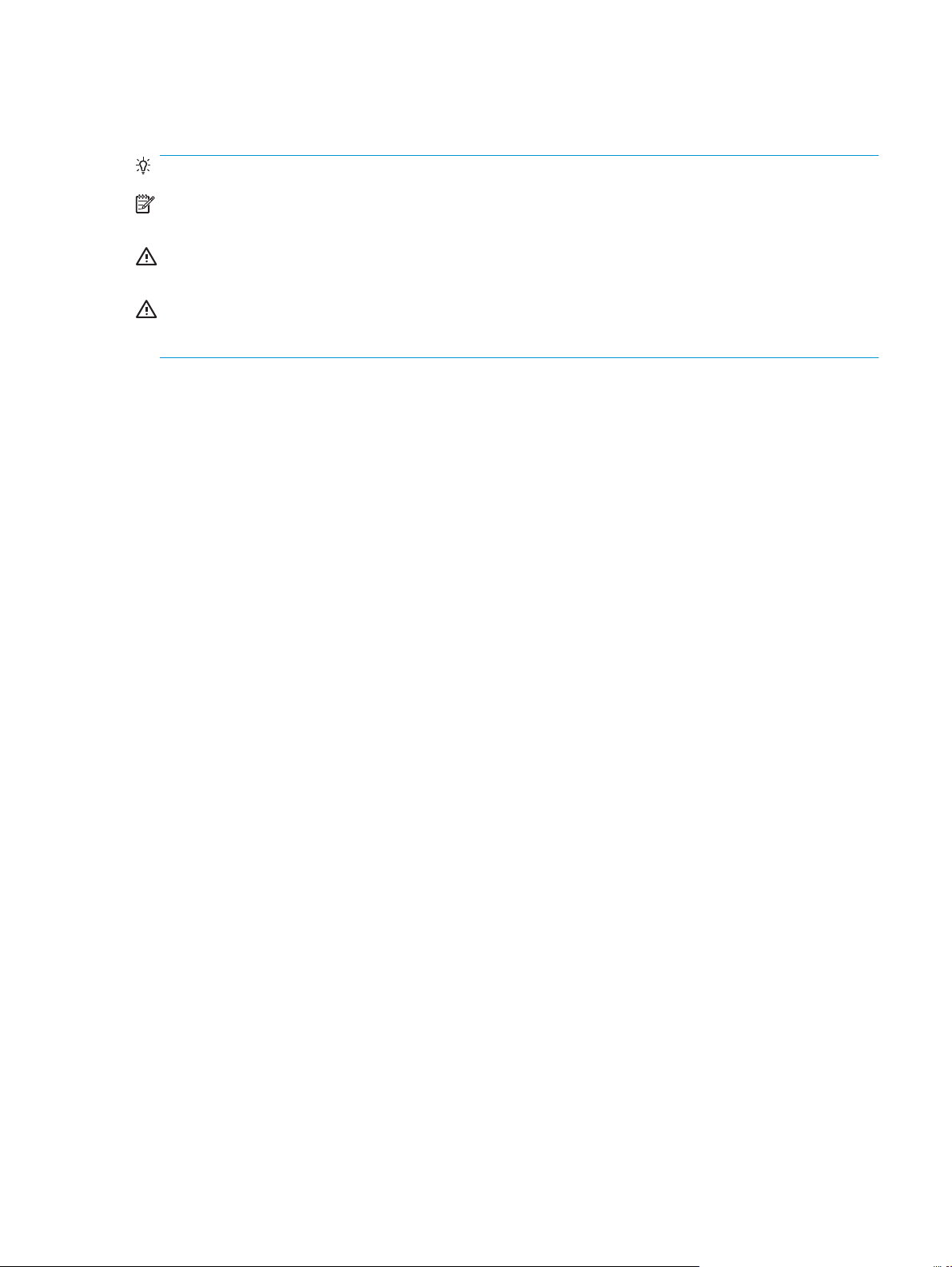
Jelen útmutatóban alkalmazott jelölések
TIPP: A tippek hasznos ötleteket vagy hivatkozásokat adnak.
MEGJEGYZÉS: A megjegyzések fontos információkat tartalmaznak egy adott fogalom magyarázása vagy
egy feladat végrehajtása kapcsán.
VIGYÁZAT! A figyelmeztetések olyan eljárásokat tartalmaznak, amelyeket követnie kell, hogy elkerülje az
adatvesztést vagy a készülék károsodását.
FIGYELEM! A fontos figyelmeztetések olyan specifikus eljárásokra hívják fel a figyelmet, amelyeket
követnie kell a személyes sérülések, a katasztrofális léptékű adatvesztés, illetve a készülék komoly
károsodása elkerülése érdekében.
HUWW iii
Page 6
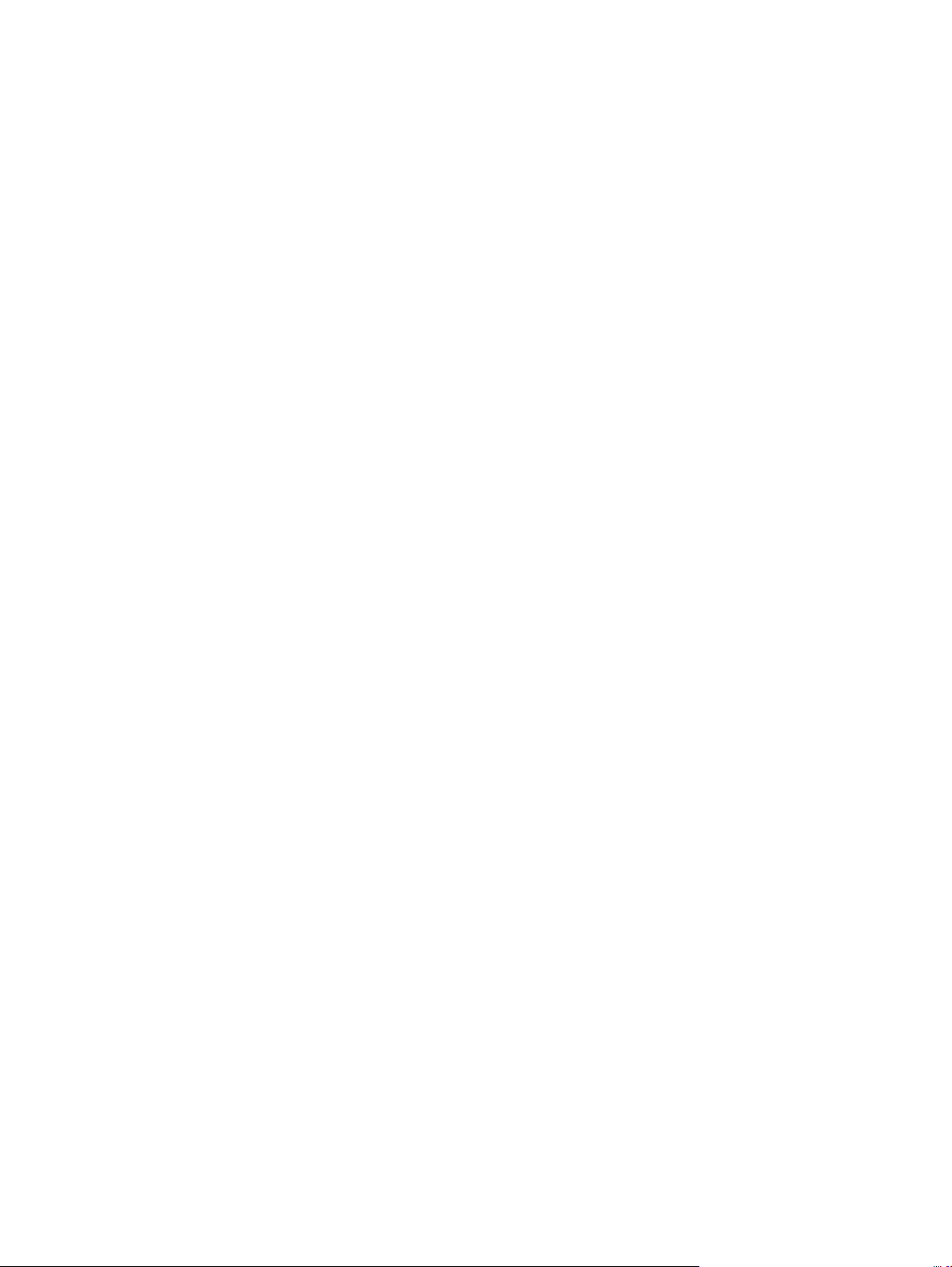
iv Jelen útmutatóban alkalmazott jelölések HUWW
Page 7
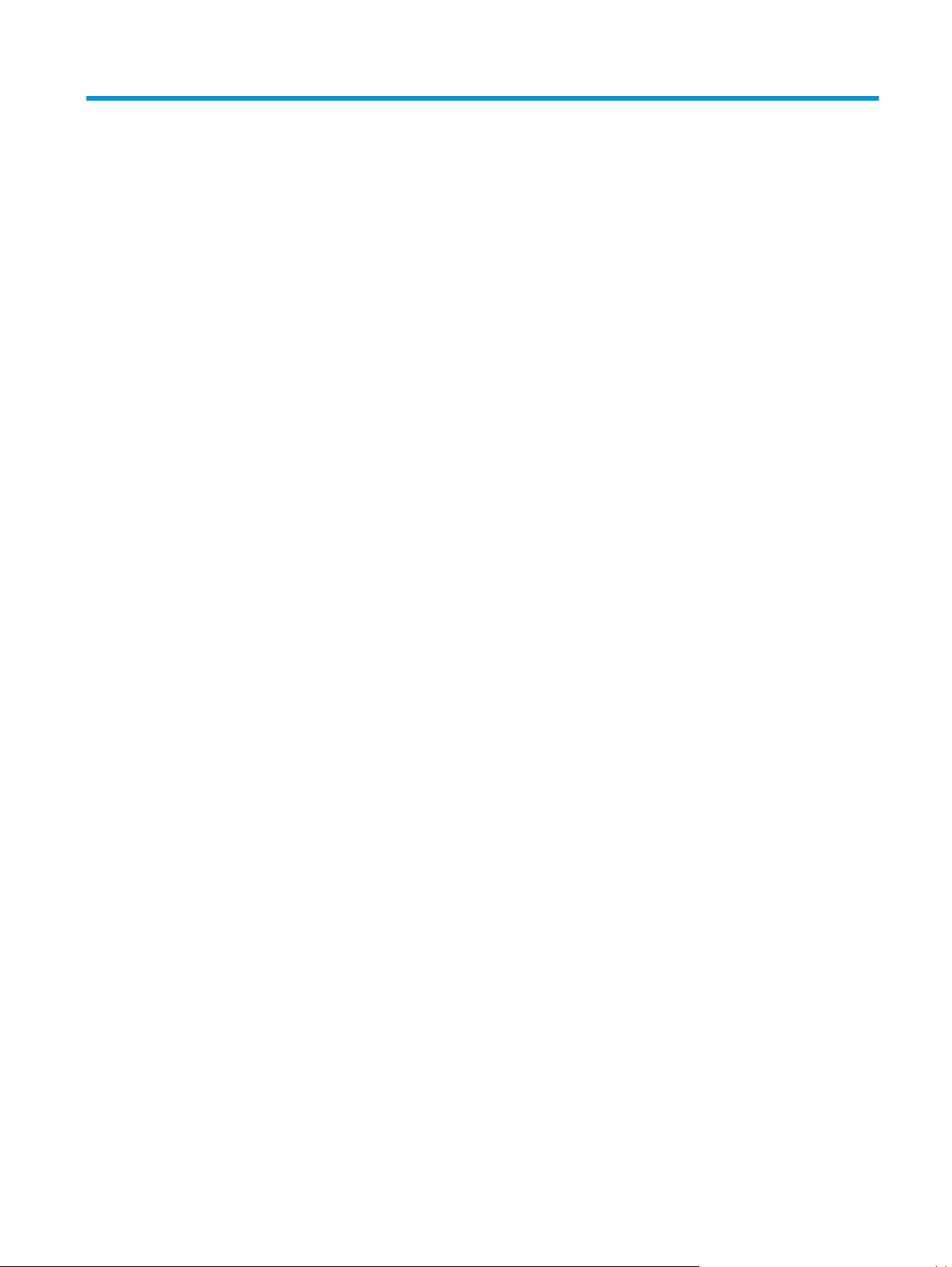
Tartalomjegyzék
1 A készülékkel kapcsolatos alapvető tudnivalók .............................................................................................. 1
Termék-összehasonlítás ....................................................................................................................................... 2
Környezetvédelmi jellemzők ................................................................................................................................. 2
Kisegítő lehetőségek ............................................................................................................................................. 3
A készülék kinézete ............................................................................................................................................... 4
A készülék elölnézete ......................................................................................................................... 4
A készülék hátulnézete ....................................................................................................................... 4
Gyári szám és típusszám helye ........................................................................................................... 5
A kezelőpanel elrendezése ................................................................................................................. 6
2 Szoftver Windows rendszerhez ....................................................................................................................... 7
Támogatott Windows operációs rendszerek ........................................................................................................ 8
Támogatott nyomtató-illesztőprogramok Windows operációs rendszerhez ..................................................... 8
A nyomtatási feladat beállításainak módosítása Windows rendszerben ............................................................ 9
A nyomtató-illesztőprogram beállításainak módosítása, Windows ................................................................. 10
Az összes nyomtatási feladat beállításának módosítása a szoftverprogram bezárásáig ............. 10
Alapértelmezett beállítások módosítása az összes nyomtatási feladathoz .................................. 10
A termék konfigurációs beállításainak módosítása ......................................................................... 10
Szoftver eltávolítása Windows rendszer esetében ............................................................................................ 11
Támogatott segédprogramok Windows számítógépekhez (csak hálózati típusok esetében) ......................... 12
3 A készülék használata Mac számítógéppel .................................................................................................... 13
Programok Mac számítógépekhez ...................................................................................................................... 14
Támogatott Macintosh operációs rendszerek ................................................................................. 14
Támogatott nyomtató-illesztőprogramok Macintosh operációs rendszerhez .............................. 14
Szoftver telepítése Macintosh operációs rendszerekre .................................................................. 14
Szoftver eltávolítása Macintosh operációs rendszerről .................................................................. 16
A nyomtató-illesztőprogram beállításainak módosítása Macintosh rendszerben ......................... 17
Programok Mac számítógépekhez ................................................................................................... 18
Nyomtatás Mac számítógéppel ........................................................................................................................... 19
Nyomtatási feladat törlése Macintosh rendszer esetében .............................................................. 19
HUWW v
Page 8
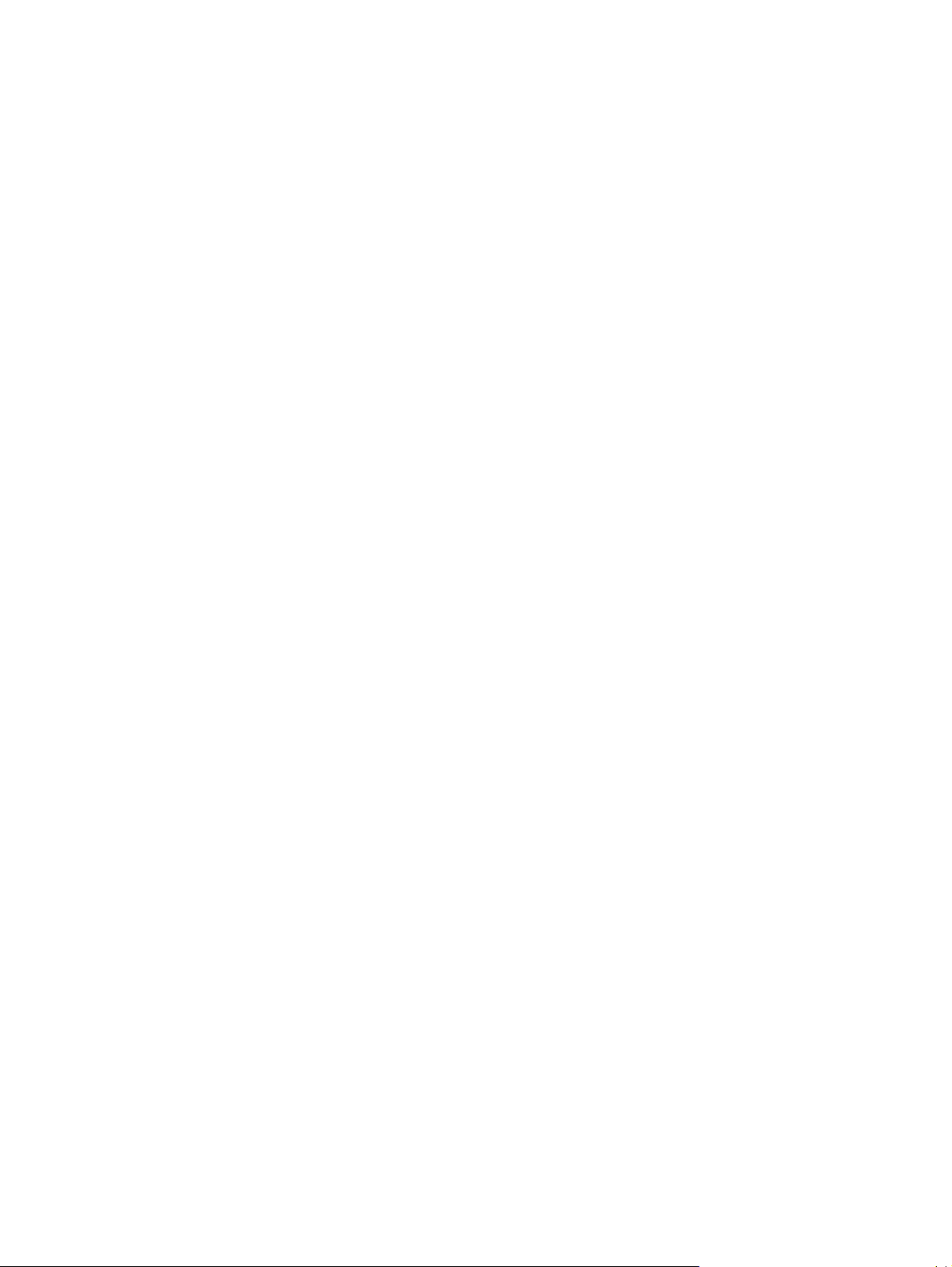
A papírméret és -típus módosítása Mac rendszer esetében ........................................................... 19
Dokumentumok átméretezése vagy nyomtatás egyedi méretű papírra Macintosh
rendszerben ...................................................................................................................................... 19
Előzetes nyomtatási beállítások létrehozása és használata Macintosh rendszerben ................... 19
Fedőlap nyomtatása Mac rendszerben ............................................................................................ 20
Több oldal nyomtatása egyetlen papírlapra Macintosh rendszerben ............................................. 20
Nyomtatás a lap mindkét oldalára (kétoldalas nyomtatás) Macintosh rendszerben ..................... 21
Színbeállítások megadása Macintosh rendszerben ......................................................................... 21
4 A készülék csatlakoztatása .......................................................................................................................... 23
Támogatott hálózati operációs rendszerek (csak hálózati típusok esetében) ................................................. 24
Nyomtatómegosztásra vonatkozó nyilatkozat ............................................................................... 24
Csatlakozás USB-eszközzel ................................................................................................................................ 25
Telepítés CD-ről ................................................................................................................................. 25
Csatlakoztatás hálózatra (csak hálózati típusok esetében) .............................................................................. 26
Támogatott hálózati protokollok ..................................................................................................... 26
A készülék telepítése vezetékes hálózatra ...................................................................................... 26
A készülék telepítése vezeték nélküli hálózatra .............................................................................. 27
Hálózati beállítások konfigurálása ................................................................................................... 31
5 Papír és nyomtatási média ........................................................................................................................... 33
A papír megfelelő használata ............................................................................................................................. 34
A különleges papír használatára vonatkozó útmutató ................................................................... 34
A nyomtató-illesztőprogram módosítása a papírtípusnak és -méretnek megfelelően ................................... 36
Támogatott papírméretek .................................................................................................................................. 37
Támogatott papírtípusok .................................................................................................................................... 39
Papírtálcák behelyezése ..................................................................................................................................... 41
Töltse fel az adagolótálcát ............................................................................................................... 41
Tálcakapacitás .................................................................................................................................. 42
A papír iránya a tálcák feltöltésekor ................................................................................................ 42
6 Nyomtatási feladatok .................................................................................................................................. 43
Nyomtatási feladat törlése Windows operációs rendszer esetén ..................................................................... 44
Alapvető nyomtatási feladatok Windows rendszerben ..................................................................................... 45
A nyomtató-illesztőprogram megnyitása Windows esetében ........................................................ 45
Segítség igénybevétele a nyomtatási beállításokhoz Windows esetében ..................................... 45
A nyomtatandó másolatok számának módosítása Windows esetében .......................................... 46
Egyedi nyomtatási beállítások mentése későbbi használatra Windows esetében ........................ 46
A nyomtatási minőség javítása Windows esetében ......................................................................... 49
Nyomtatás a papír mindkét oldalára (duplex nyomtatás) Windows rendszerben ......................... 50
vi HUWW
Page 9
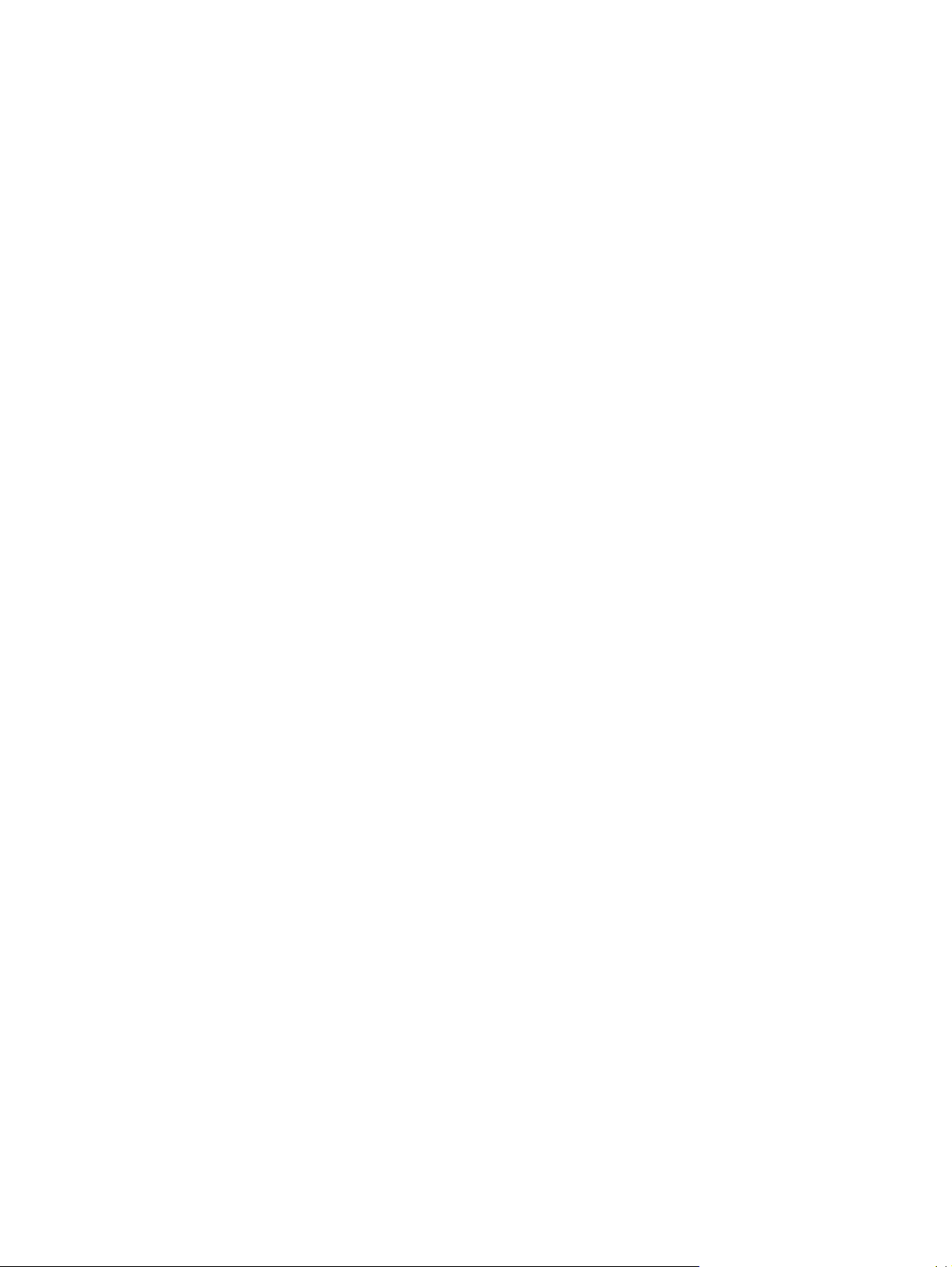
Több oldal nyomtatása egy lapra Windows esetében ..................................................................... 52
Oldaltájolás beállítása Windows rendszerben ................................................................................. 54
Színbeállítások megadása Windows esetében ................................................................................ 55
További nyomtatási feladatok Windows rendszerben ....................................................................................... 56
Színes szöveg nyomtatása feketeként (szürkeárnyalatos) Windows esetében ............................. 56
Előnyomott fejléces papírra vagy űrlapokra történő nyomtatás Windows esetében .................... 56
Nyomtatás különleges papírra, címkékre vagy írásvetítő-fóliákra Windows rendszerben ........... 57
Első vagy utolsó oldal eltérő papírra nyomtatása Windows rendszerben ...................................... 59
Dokumentum átméretezése adott papírméretűvé Windows rendszerben .................................... 60
Vízjel hozzáadása a dokumentumhoz Windows rendszerben ......................................................... 61
Füzet nyomtatása Windows rendszerben ........................................................................................ 62
7 Színes ......................................................................................................................................................... 65
Szín beállítása ...................................................................................................................................................... 66
Színséma módosítása nyomtatási feladathoz ................................................................................. 66
A színbeállítások módosítása ........................................................................................................... 66
Kézi színbeállítások .......................................................................................................................... 67
Színegyeztetés .................................................................................................................................................... 69
8 A készülék kezelése és karbantartása ........................................................................................................... 71
Információs oldalak nyomtatása ........................................................................................................................ 72
A konfigurációs oldal kinyomtatása ................................................................................................. 72
A kellékállapot-oldal nyomtatása .................................................................................................... 72
A HP beépített webszerver használata (csak hálózati típusoknál) .................................................................... 73
A HP beépített webszerver megnyitása ........................................................................................... 73
A HP beépített webszerver funkciói .................................................................................................. 73
A készülék biztonsági funkciói ............................................................................................................................ 75
A készülék zárolása ........................................................................................................................... 75
Rendszerjelszó beállítása ................................................................................................................. 75
Takarékossági beállítások .................................................................................................................................. 76
Az Auto-On/Auto-Off üzemmód beállítása ...................................................................................... 76
Kellékek és tartozékok kezelése ........................................................................................................................ 77
Nyomtatás úgy, hogy az egyik nyomtatókazetta vagy a képalkotó dob elérte becsült
élettartama végét ............................................................................................................................. 77
A nyomtatókazetták és képalkotó dobok kezelése ......................................................................... 78
Csereútmutató .................................................................................................................................. 80
A készülék tisztítása ............................................................................................................................................ 88
A papírút tisztítása ............................................................................................................................ 88
A készülék külsejének tisztítása ....................................................................................................... 88
Termékfrissítések ................................................................................................................................................ 88
HUWW vii
Page 10
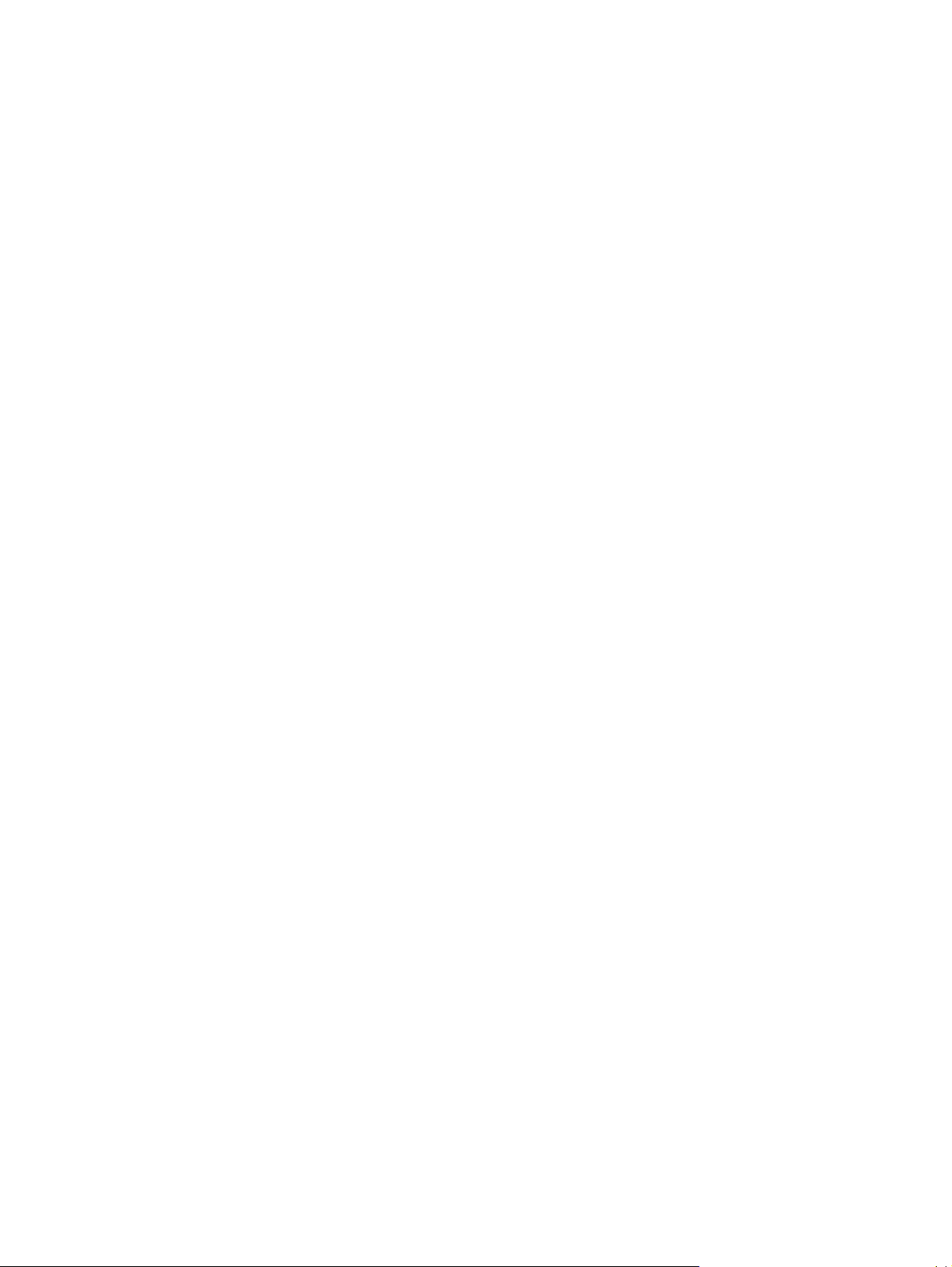
9 Problémamegoldás ...................................................................................................................................... 89
Önsegítő súgó ...................................................................................................................................................... 90
Problémamegoldási ellenőrzőlista ..................................................................................................................... 91
1. lépés: A készülék helyes beállításának ellenőrzése .................................................................... 91
2. lépés: A kábelelrendezés vagy a vezeték nélküli kapcsolat ellenőrzése (csak hálózati
típusok esetében) ............................................................................................................................. 91
3. lépés: A kezelőpanelen látható jelzőfények ellenőrzése ............................................................ 91
4. lépés: A papír ellenőrzése ............................................................................................................. 91
5. lépés: A szoftver ellenőrzése ........................................................................................................ 92
6. lépés: Ellenőrizze a nyomtatási funkciókat ................................................................................. 92
7. lépés: A kellékek ellenőrzése ....................................................................................................... 92
8. lépés: Próbáljon meg nyomtatási feladatot küldeni egy számítógépről. ................................... 92
A készülék teljesítményét befolyásoló tényezők ............................................................................................... 93
Gyári alapbeállítások visszaállítása .................................................................................................................... 94
A kezelőpanel jelzőfényeinek értelmezése ........................................................................................................ 95
Állapotriasztási üzenetek ................................................................................................................................... 98
A papírbehúzás nem megfelelő, vagy elakad a papír ....................................................................................... 104
A készülék nem húz be papírt ......................................................................................................... 104
A készülék egyszerre több lapot húz be ......................................................................................... 104
Papírelakadások megakadályozása ............................................................................................... 104
Elakadások megszüntetése ............................................................................................................ 105
Nyomtatási minőség javítása ............................................................................................................................ 110
A megfelelő papírtípus-beállítás használata a nyomtató-illesztőprogramban ........................... 110
Színbeállítások módosítása a nyomtató-illesztőprogramban ...................................................... 111
A HP specifikációknak megfelelő papír használata ....................................................................... 112
Tisztítóoldal nyomtatása ................................................................................................................ 113
A készülék kalibrálása a színek beállításához ............................................................................... 113
A festékkazetták ellenőrzése ......................................................................................................... 113
A készülék nem nyomtat, vagy lassan nyomtat ............................................................................................... 118
A készülék nem nyomtat ................................................................................................................ 118
A készülék lassan nyomtat ............................................................................................................. 118
Csatlakoztatási problémák megoldása ............................................................................................................ 119
Közvetlen csatlakoztatási problémák megoldása ......................................................................... 119
Hálózati problémák megoldása ..................................................................................................... 119
Vezeték nélküli hálózati problémák megoldása .............................................................................................. 121
Vezeték nélküli kapcsolat ellenőrzől
A
készülék nem nyomtat a vezeték nélküli beállítás befejeződése után ..................................... 121
A készülék nem nyomtat, és a számítógéphez külső tűzfal van telepítve ................................... 122
A vezeték nélküli kapcsolat nem működik a vezeték nélküli útválasztó vagy készülék
áthelyezése után ............................................................................................................................. 122
Nem lehet több számítógépet csatlakoztatni a vezeték nélküli készülékhez .............................. 122
ista ....................................................................................... 121
viii HUWW
Page 11
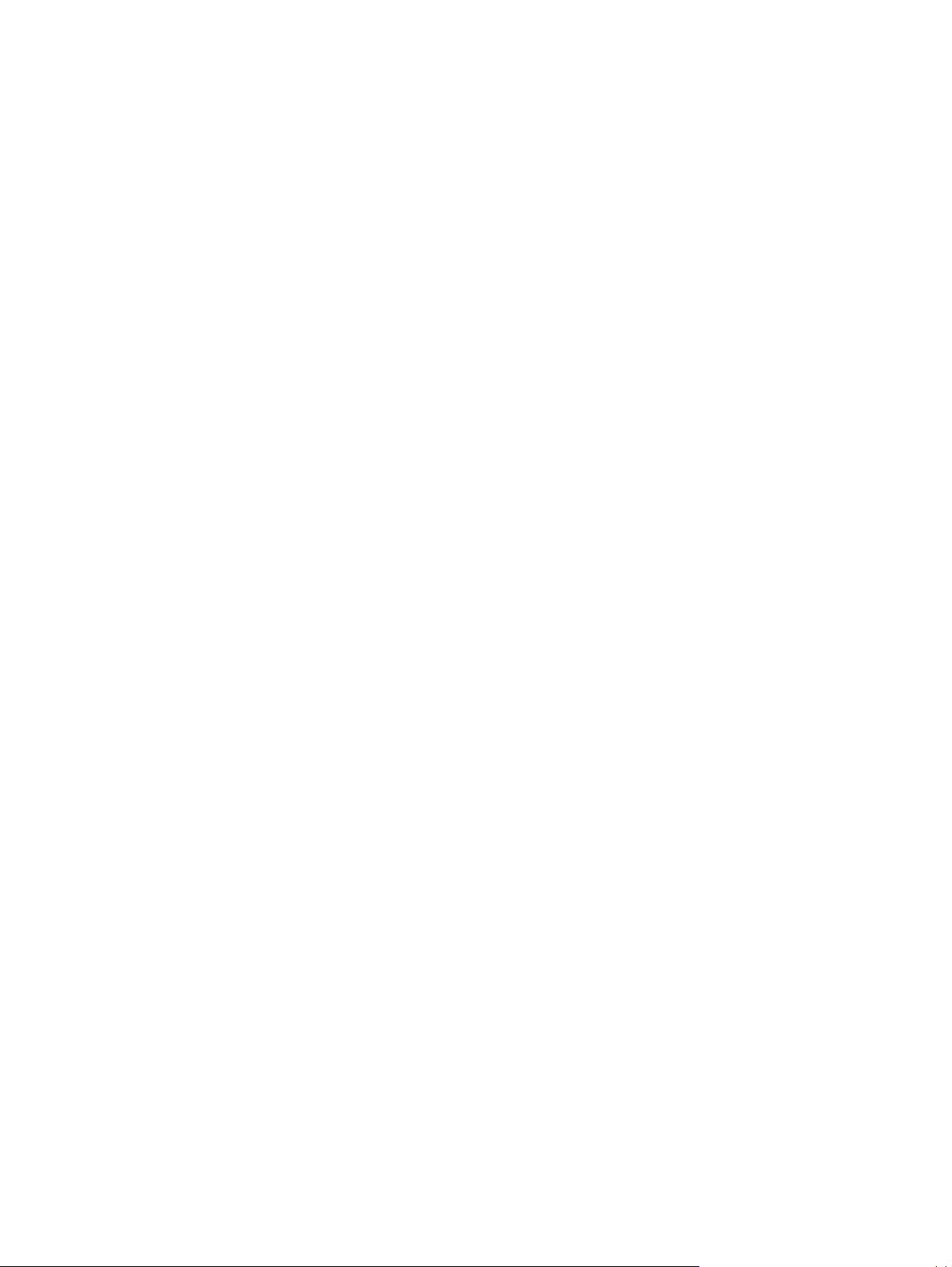
Ha a vezeték nélküli készülék virtuális magánhálózathoz (VPN) csatlakozik, megszakad a
kapcsolat ......................................................................................................................................... 122
A hálózat nem jelenik meg a vezeték nélküli hálózatok listájában ............................................... 122
A vezeték nélküli hálózat nem működik ........................................................................................ 122
Szoftverproblémák megoldása ........................................................................................................................ 124
Általános Macintosh problémák megoldása .................................................................................................... 125
A nyomtató-illesztőprogram nem szerepel a Print & Fax (nyomtató és fax) listában. ................ 125
A készülék neve nem jelenik meg a Print & Fax (nyomtató és fax) készüléklistájában. .............. 125
A nyomtató-illesztőprogram nem állítja be automatikusan a Print & Fax (nyomtató és fax)
listában kiválasztott készüléket. ................................................................................................... 125
Egy nyomtatási feladat nem arra a készülékre került, amelyikre küldeni kívánta. ..................... 126
USB kábelkapcsolat esetén a készülék az illesztőprogram kiválasztását követően nem
jelenik meg a Print & Fax (nyomtató és fax) listában. ................................................................... 126
Ön általános nyomtató-illesztőprogramot alkalmaz USB-csatlakozás használatakor ............... 126
A függelék: Műszaki adatok .......................................................................................................................... 127
Fizikai adatok ..................................................................................................................................................... 128
Teljesítményfelvétel, elektromos jellemzők és zajkibocsátás ........................................................................ 128
Környezeti specifikációk ................................................................................................................................... 128
B függelék: Szerviz és támogatás .................................................................................................................. 129
A HP korlátozott jótállási nyilatkozata ............................................................................................................. 130
Egyesült Királyság, Írország és Málta ............................................................................................ 132
Ausztria, Belgium, Németország és Luxemburg ............................................................................ 132
Belgium, Franciaország és Luxemburg .......................................................................................... 133
Olaszország ..................................................................................................................................... 134
Spanyolország ................................................................................................................................ 134
Dánia ................................................................................................................................................ 135
Norvégia .......................................................................................................................................... 135
Svédország ...................................................................................................................................... 135
Portugália ........................................................................................................................................ 136
Görögország és Ciprus .................................................................................................................... 136
Magyarország .................................................................................................................................. 136
Cseh Köztársaság ............................................................................................................................ 137
Szlovákia ......................................................................................................................................... 137
Lengyelország ................................................................................................................................. 137
Bulgária ........................................................................................................................................... 138
Románia .......................................................................................................................................... 138
Belgium és Hollandia ...................................................................................................................... 138
Finnország ....................................................................................................................................... 139
Szlovénia ......................................................................................................................................... 139
HUWW ix
Page 12
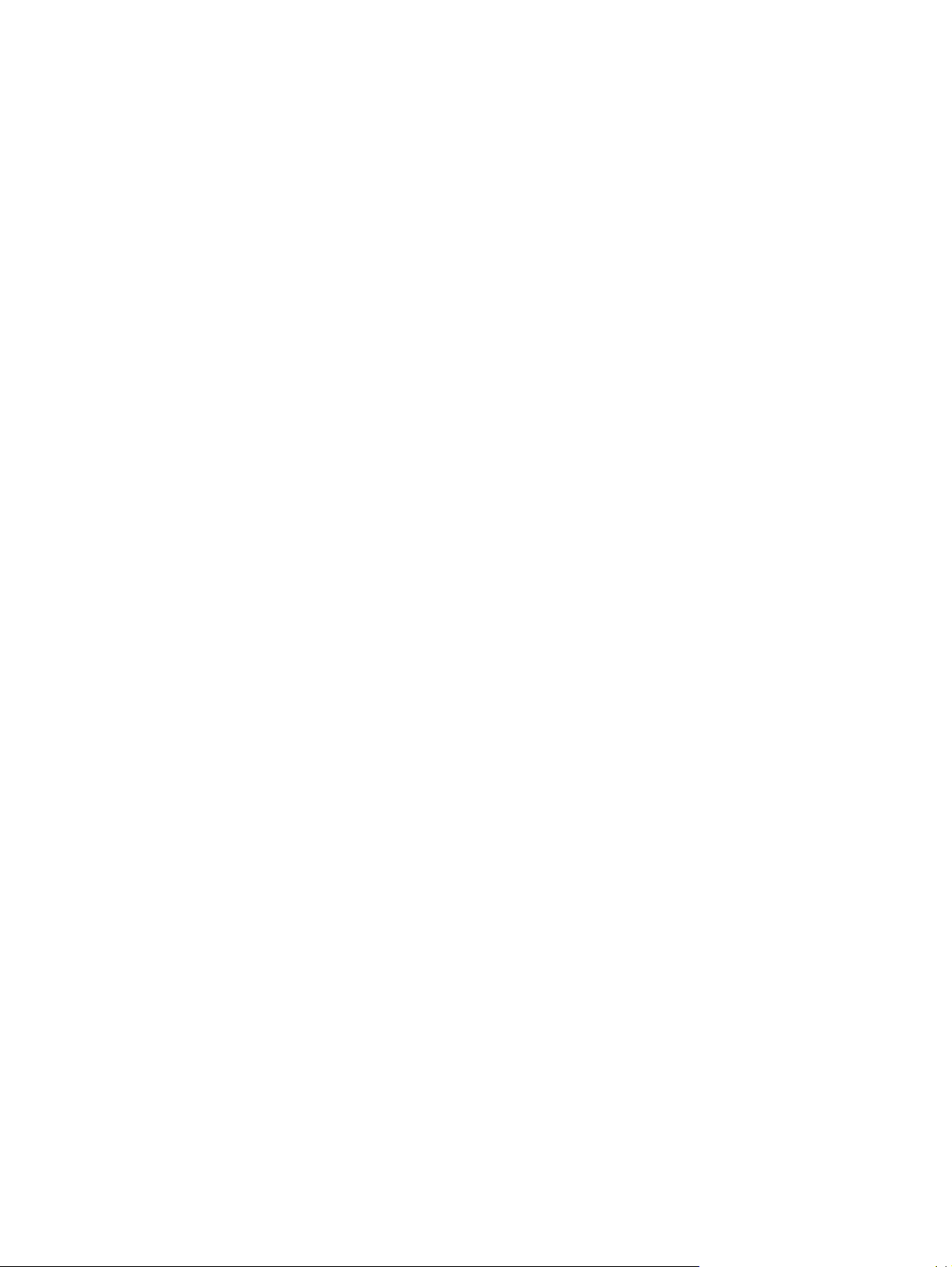
Horvátország ................................................................................................................................... 139
Lettország ....................................................................................................................................... 139
Litvánia ............................................................................................................................................ 140
Észtország ....................................................................................................................................... 140
Oroszország .................................................................................................................................... 140
A HP Premium Jótállás: A LaserJet festékkazetta korlátozott garancianyilatkozata .................................... 141
A HP álláspontja a nem HP által gyártott kellékekre vonatkozóan ................................................................. 142
A HP hamisításellenes webhelye ...................................................................................................................... 143
A festékkazettán tárolt adatok ......................................................................................................................... 144
Végfelhasználói licencszerződés ...................................................................................................................... 145
A fogyasztó által végzett javításra vonatkozó garanciális szolgáltatás ......................................................... 149
Ügyfélszolgálat ................................................................................................................................................. 150
C függelék: Környezeti termékkezelési program ............................................................................................. 151
Környezetvédelem ............................................................................................................................................ 152
Ózonkibocsátás ................................................................................................................................................. 152
Energiafogyasztás ............................................................................................................................................. 152
Festékfelhasználás ........................................................................................................................................... 152
Papírfelhasználás .............................................................................................................................................. 153
Műanyagok ........................................................................................................................................................ 153
HP LaserJet nyomtatási kellékek ...................................................................................................................... 153
Papír ................................................................................................................................................................... 153
Anyagkorlátozások ........................................................................................................................................... 153
Leselejtezett berendezések ártalmatlanítása (EU és India) ............................................................................ 154
Elektronikus hardverek újrahasznosítása ........................................................................................................ 154
Hardver-újrahasznosítási információk brazíliai felhasználók számára .......................................................... 155
Vegyi anyagok ................................................................................................................................................... 155
A készülék energiatakarékossági adatai az Európai Bizottság 1275/2008. sz. rendeletének megfelelően . 155
Nyilatkozat a veszélyes anyagok korlátozásáról (India) ................................................................................. 155
A veszélyes anyagok használatának korlátozásával kapcsolatos nyilatkozat (Törökország) ....................... 155
Veszélyes anyagokra vonatkozó korlátozás (Ukrajna) .................................................................................... 156
Anyagtáblázat (Kína) ......................................................................................................................................... 156
SEPA ökocímke – felhasználói információk (Kína) ........................................................................................... 156
A nyomtatókra, faxokra és másolókra vonatkozó kínai energiatakarékossági címke előírásainak
teljesítésére vonatkozó szabályozás ............................................................................................................... 157
Anyagbiztonsági adatlap (Material Safety Data Sheet – MSDS) ...................................................................... 157
EPEAT ................................................................................................................................................................. 157
További információk .......................................................................................................................................... 157
D függelék: Az előírásokra vonatkozó információk ......................................................................................... 159
Megfelelőségi nyilatkozat (alaptípusok) .......................................................................................................... 160
x HUWW
Page 13
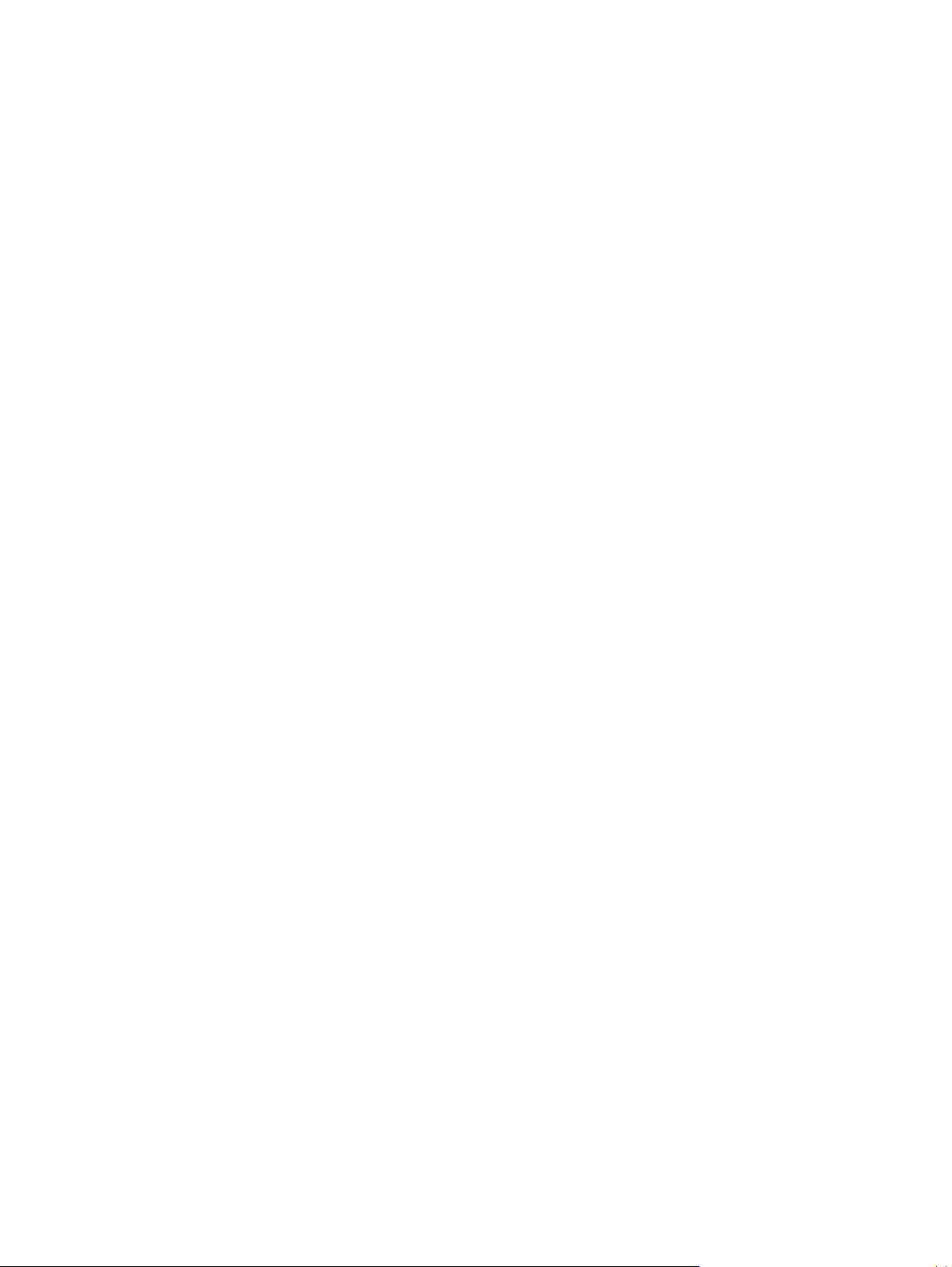
Megfelelőségi nyilatkozat (vezeték nélküli típusok) ....................................................................................... 162
Hatósági nyilatkozatok ..................................................................................................................................... 164
FCC-előírások .................................................................................................................................. 164
Kanada – „Industry Canada ICES-003” megfelelőségi nyilatkozat ............................................... 164
EMC-nyilatkozat (Korea) ................................................................................................................. 164
Utasítások a tápkábel használatához ............................................................................................ 164
Lézerbiztonsági nyilatkozat ........................................................................................................... 164
Lézerbiztonsági nyilatkozat Finnország számára ......................................................................... 165
GS nyilatkozat (Németország) ........................................................................................................ 166
Eurázsiai megfelelőség (Belorusszia, Kazahsztán, Oroszország) ................................................. 166
A vezeték nélküli eszközökhöz kapcsolódó további nyilatkozatok ................................................................ 167
FCC megfelelőségi nyilatkozat – Egyesült Államok ....................................................................... 167
Ausztráliai nyilatkozat .................................................................................................................... 167
Brazíliai ANATEL nyilatkozat ........................................................................................................... 167
Kanadai nyilatkozatok .................................................................................................................... 167
Rádiófrekvenciás behatás (Kanada) ............................................................................................... 167
Európai uniós jogi szabályozással kapcsolatos nyilatkozat .......................................................... 168
Oroszországi használattal kapcsolatos nyilatkozat ...................................................................... 168
Mexikói nyilatkozat ......................................................................................................................... 168
Tajvani biztonsági nyilatkozat ........................................................................................................ 168
Koreai nyilatkozat ........................................................................................................................... 168
Vietnam Telecom vezetékes/vezeték nélküli jelzés az ICTQC típusnak megfelelő termékekhez 169
E függelék: Kellékek és tartozékok ................................................................................................................ 171
Alkatrészek, tartozékok és kellékek rendelése ............................................................................................... 172
Cikkszámok ........................................................................................................................................................ 172
Festékkazetták ............................................................................................................................... 172
Képalkotó dobok ............................................................................................................................. 172
Kábelek és illesztők ........................................................................................................................ 172
Tárgymutató ................................................................................................................................................ 173
HUWW xi
Page 14
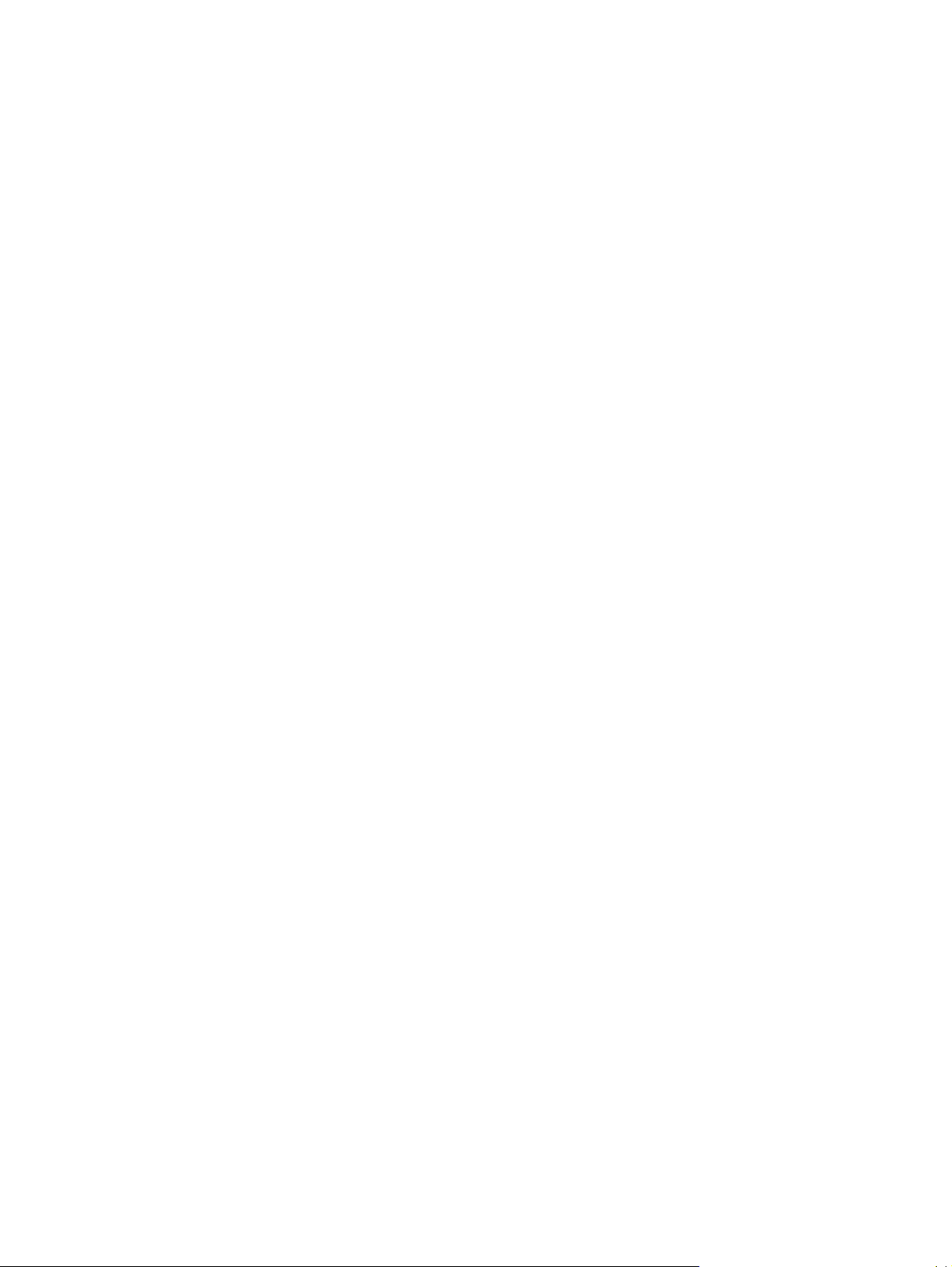
xii HUWW
Page 15
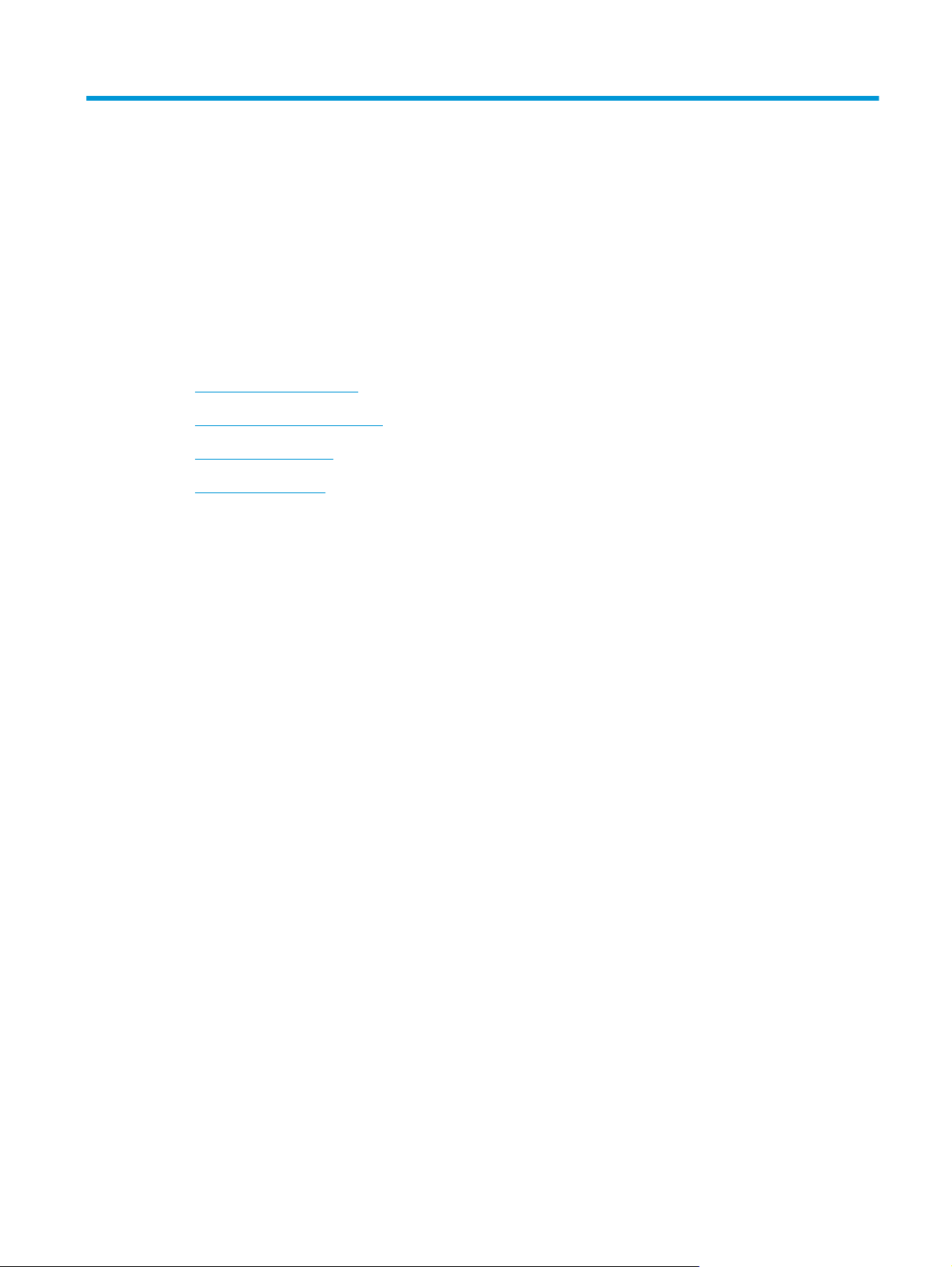
1 A készülékkel kapcsolatos alapvető
tudnivalók
●
Termék-összehasonlítás
●
Környezetvédelmi jellemzők
●
Kisegítő lehetőségek
●
A készülék kinézete
HUWW 1
Page 16
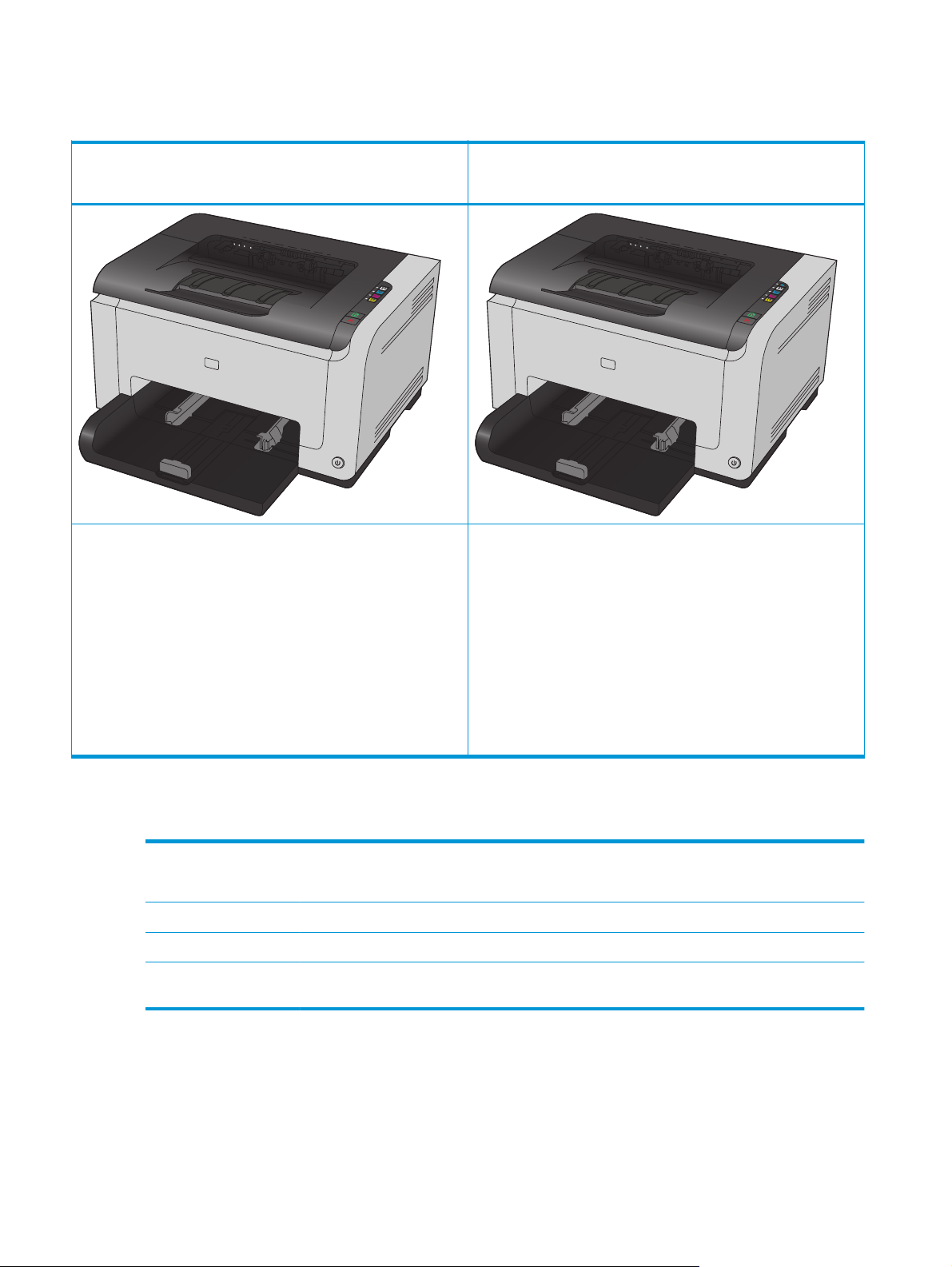
Termék-összehasonlítás
HP LaserJet Pro CP1025
CE913A
●
Sebesség: Percenként akár 16 oldalt is kinyomtat A4 méretű
papíron, illetve akár 17 fekete-fehér vagy 4 színes oldalt Letter
méretű papíron.
●
Tálca: 150 lap 75 g/m
●
Kimeneti tálca: 150 lap 75 g/m
2
2
HP LaserJet Pro CP1025nw
CE914A
HP LaserJet Pro CP1025, valamint:
●
Csatlakozás: 802.11b/g/n vezeték nélküli hálózatkezelési funkció,
beépített hálózatkezelési funkció a 10Base-T/100Base-TX hálózati
csatlakozáshoz
●
Belső hálózatkezelés: HP belső hálózati port
●
Csatlakozás: Nagy sebességű USB 2.0 port.
●
Kétoldalas (duplex) nyomtatás: Kézi kétoldalas nyomtatás
(a nyomtató illesztőprogramjának használatával).
●
Kezdő nyomtatókazetta: Mellékelve a készülékhez
Környezetvédelmi jellemzők
Újrahasznosítás Újrahasznosított papír felhasználásával csökkentse a hulladékot.
Hasznosítsa újra a nyomtatókazettákat a HP visszajuttatási programja által.
Energiatakarékosság Energiatakarékosság a HP Auto-On/Auto-Off technológia révén.
Kézi kétoldalas nyomtatás Papírtakarékosság a kézi kétoldalas nyomtatás beállítás révén.
Több oldal nyomtatása
egy lapra
Papírt takaríthat meg azzal, ha a dokumentumok kettő vagy több oldalát egyetlen lapra, egymás mellé
nyomtatja. Ez a funkció a nyomtató-illesztőprogramján keresztül érhető el.
2 1. fejezet A készülékkel kapcsolatos alapvető tudnivalók HUWW
Page 17
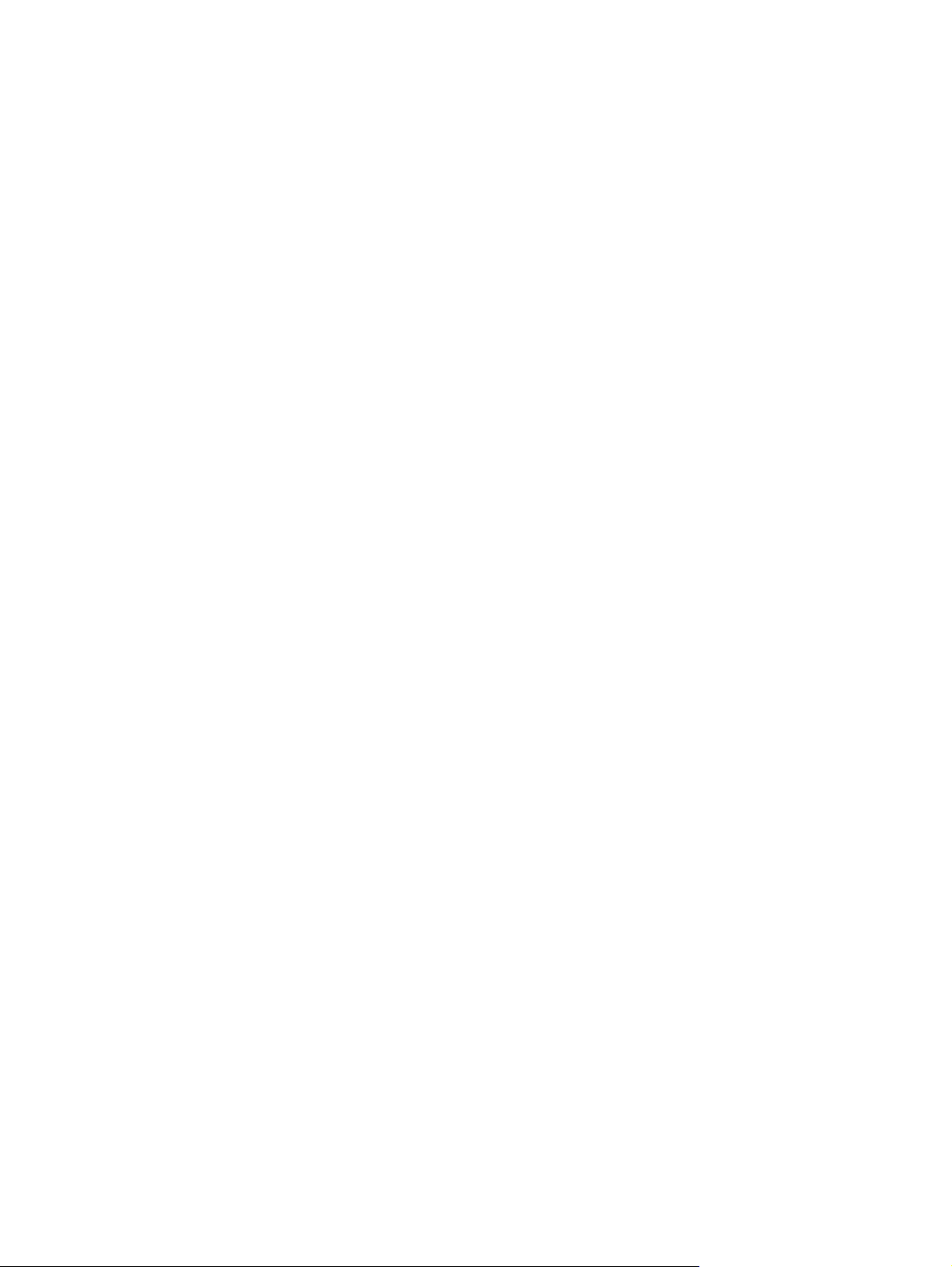
Kisegítő lehetőségek
A készülék számos olyan funkcióval rendelkezik, amelyek segítséget nyújtanak a felhasználóknak.
●
Az elektronikus formátumú felhasználói kézikönyv megnyitható a különféle olvasóprogramokban.
●
A képalkotó dob és a festékkazetták egy kézzel szerelhetők be és ki.
●
Minden nyílás és fedél egy kézzel nyitható.
HUWW Kisegítő lehetőségek 3
Page 18
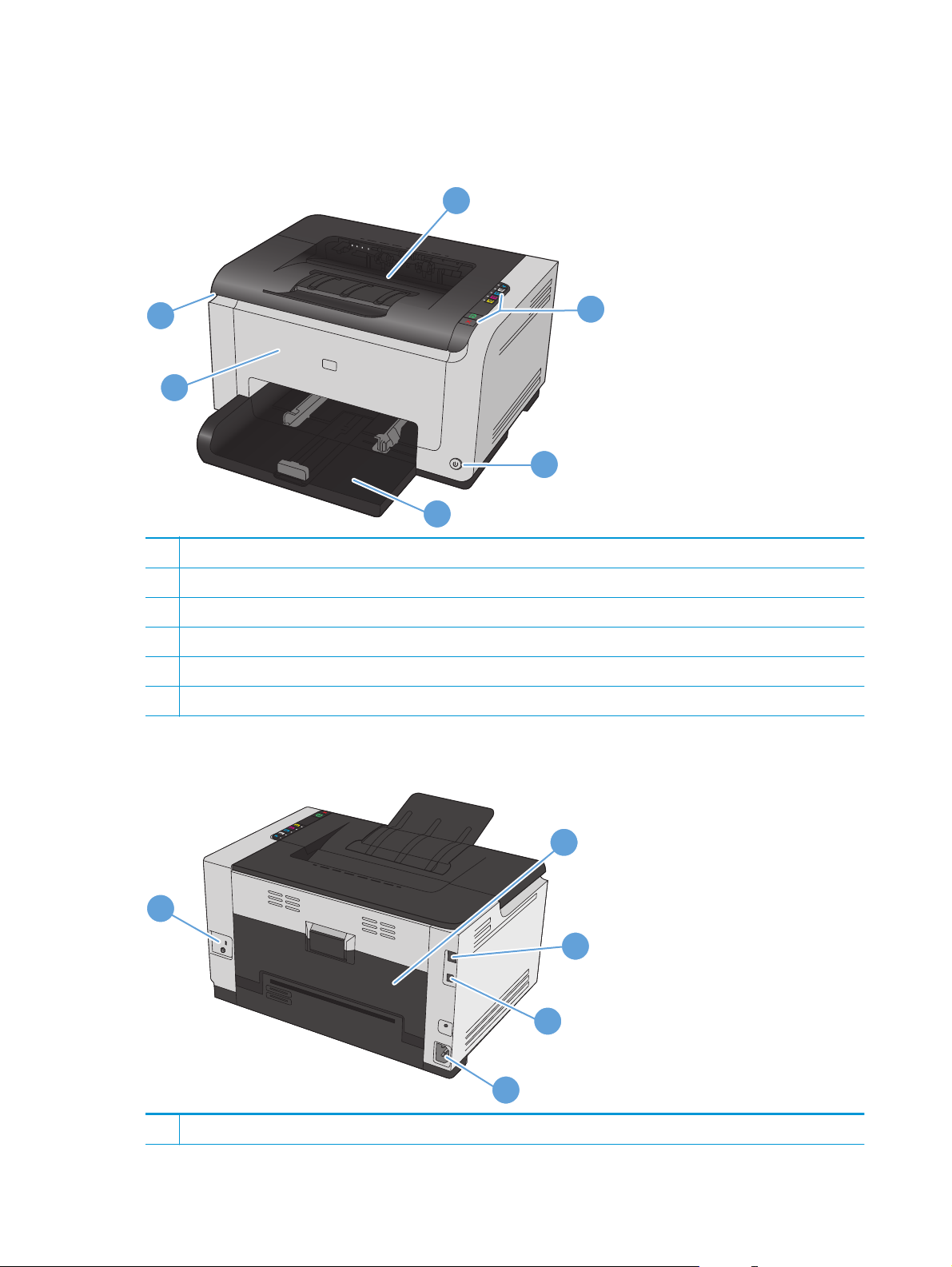
A készülék kinézete
A készülék elölnézete
1
6
5
1 Kimeneti tálca
2 Kezelőpanel
3 Bekapcsoló gomb
4 Fő adagolótálca
5 Előlap (hozzáférést biztosít a képalkotó dobhoz)
6 A nyomtatókazetta-tartó fedele (hozzáférést biztosít a cián, bíbor, sárga és fekete nyomtatókazettához)
A készülék hátulnézete
2
3
4
2
1
3
4
5
1 Kensington zár
4 1. fejezet A készülékkel kapcsolatos alapvető tudnivalók HUWW
Page 19
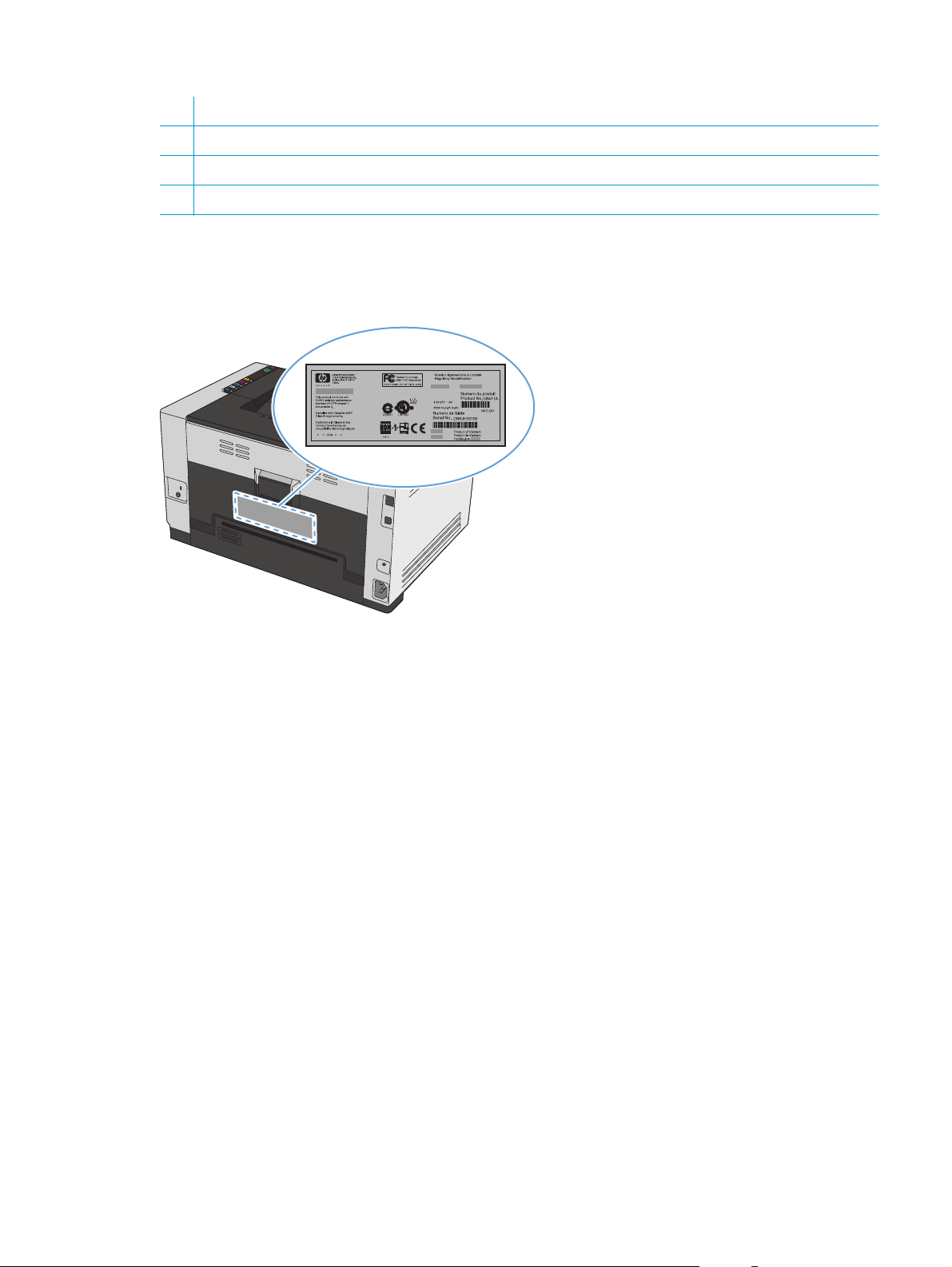
2 Hátsó ajtó elakadás megszüntetéséhez
3 HP belső hálózati port (csak hálózati típusok esetében)
4 USB-port
5 Tápcsatlakozó-aljzat
Gyári szám és típusszám helye
Az elülső fedél belső oldalán található az a címke, amely tartalmazza a termékszámot és a sorozatszámot.
HUWW A készülék kinézete 5
Page 20
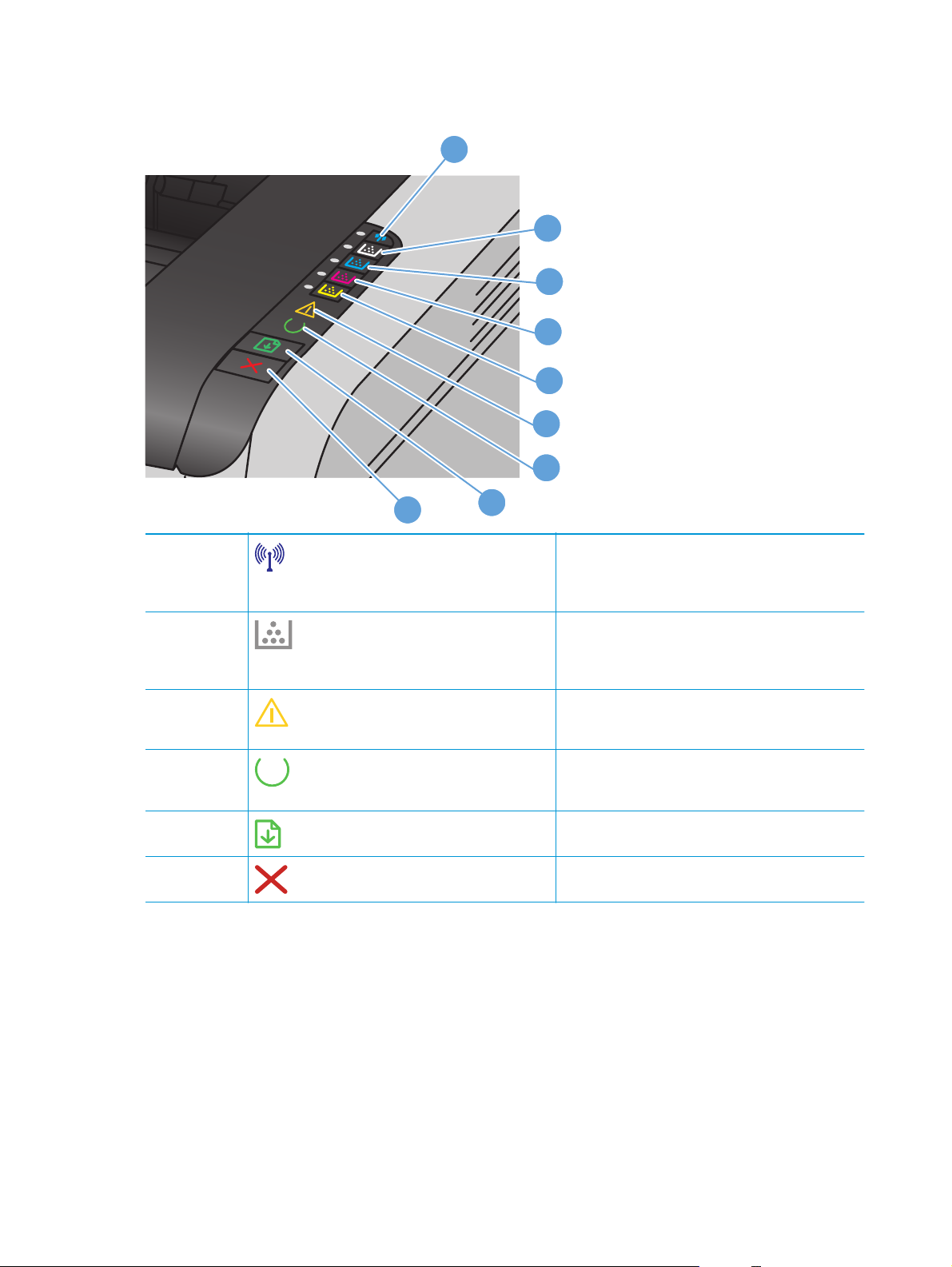
A kezelőpanel elrendezése
1
2
3
4
5
6
7
1
2-5
6
7
8
9
9
Vezeték nélküli gomb és jelzőfény
Kazettákra vonatkozó gombok és jelzőfények
Figyelmeztető jelzőfény
Üzemkész jelzőfény
Folytatás gomb
Mégse gomb
8
Nyomja meg és tartsa lenyomva a gombot a Wi-Fi
védett telepítés (Wi-Fi Protected Setup - WPS)
engedélyezéséhez (csak hálózati típusok esetében). A
jelzőfény mutatja a vezeték nélküli kapcsolat állapotát.
A nyomtatókazetta-tartó fedelének bezárt állapotában
lenyomva a gombot elérheti a megfelelő színhez
tartozó nyomtatókazettát. A jelzőfény mutatja a
nyomtatókazetta állapotát.
Azt jelzi, hogy nyitva van a nyomtatókazetta-tartó
fedele, vagy más hiba lépett fel.
Ha a jelzőfény világít, a készülék készen áll a
nyomtatásra. Ha a jelzőfény villog, a készülék adatokat
dolgoz fel.
A gombot megnyomva folytatható a nyomtatási
feladat.
A gombot megnyomva visszavonható a nyomtatási
feladat.
6 1. fejezet A készülékkel kapcsolatos alapvető tudnivalók HUWW
Page 21
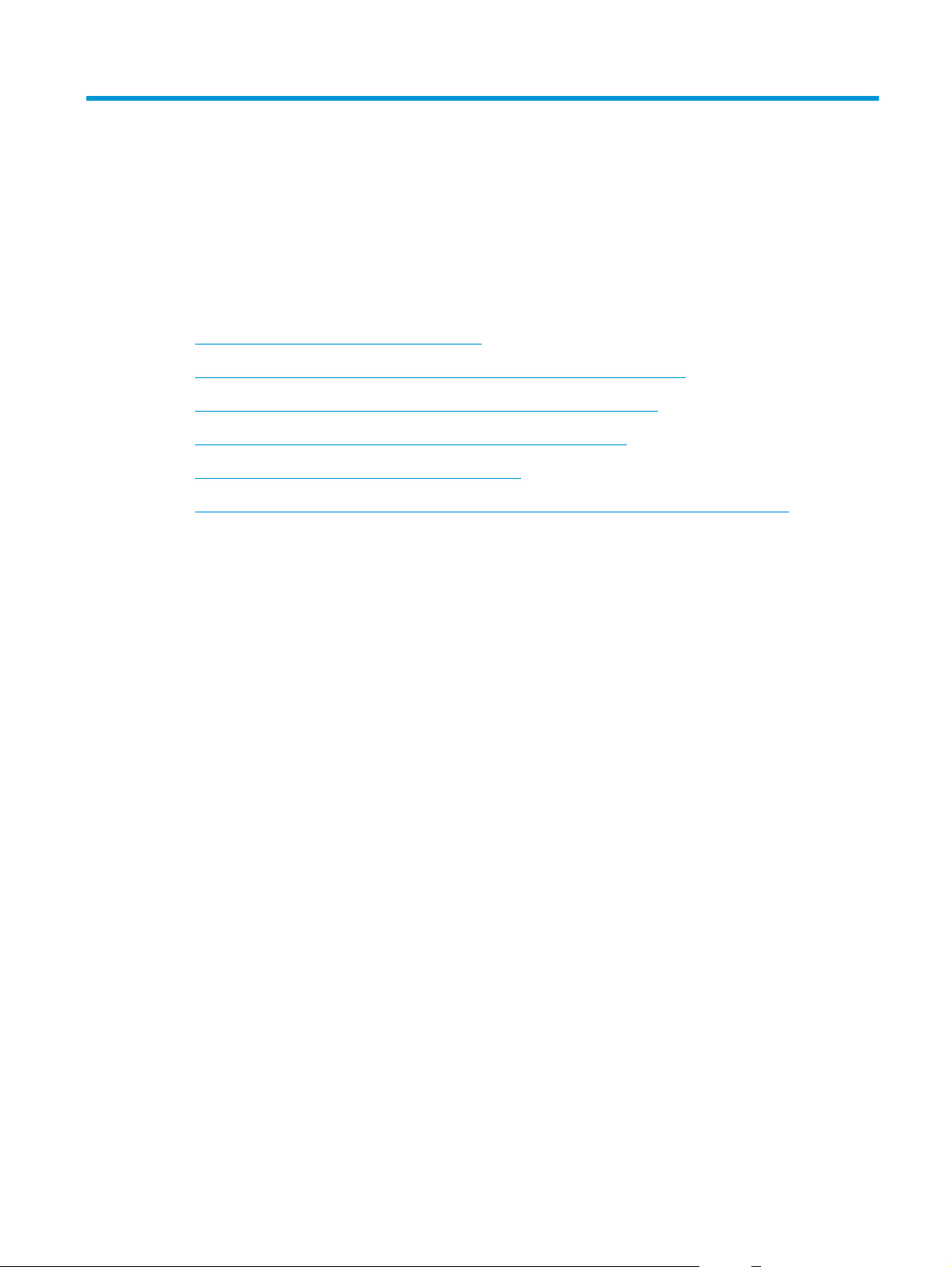
2 Szoftver Windows rendszerhez
●
Támogatott Windows operációs rendszerek
●
Támogatott nyomtató-illesztőprogramok Windows operációs rendszerhez
●
A nyomtatási feladat beállításainak módosítása Windows rendszerben
●
A nyomtató-illesztőprogram beállításainak módosítása, Windows
●
Szoftver eltávolítása Windows rendszer esetében
●
Támogatott segédprogramok Windows számítógépekhez (csak hálózati típusok esetében)
HUWW 7
Page 22
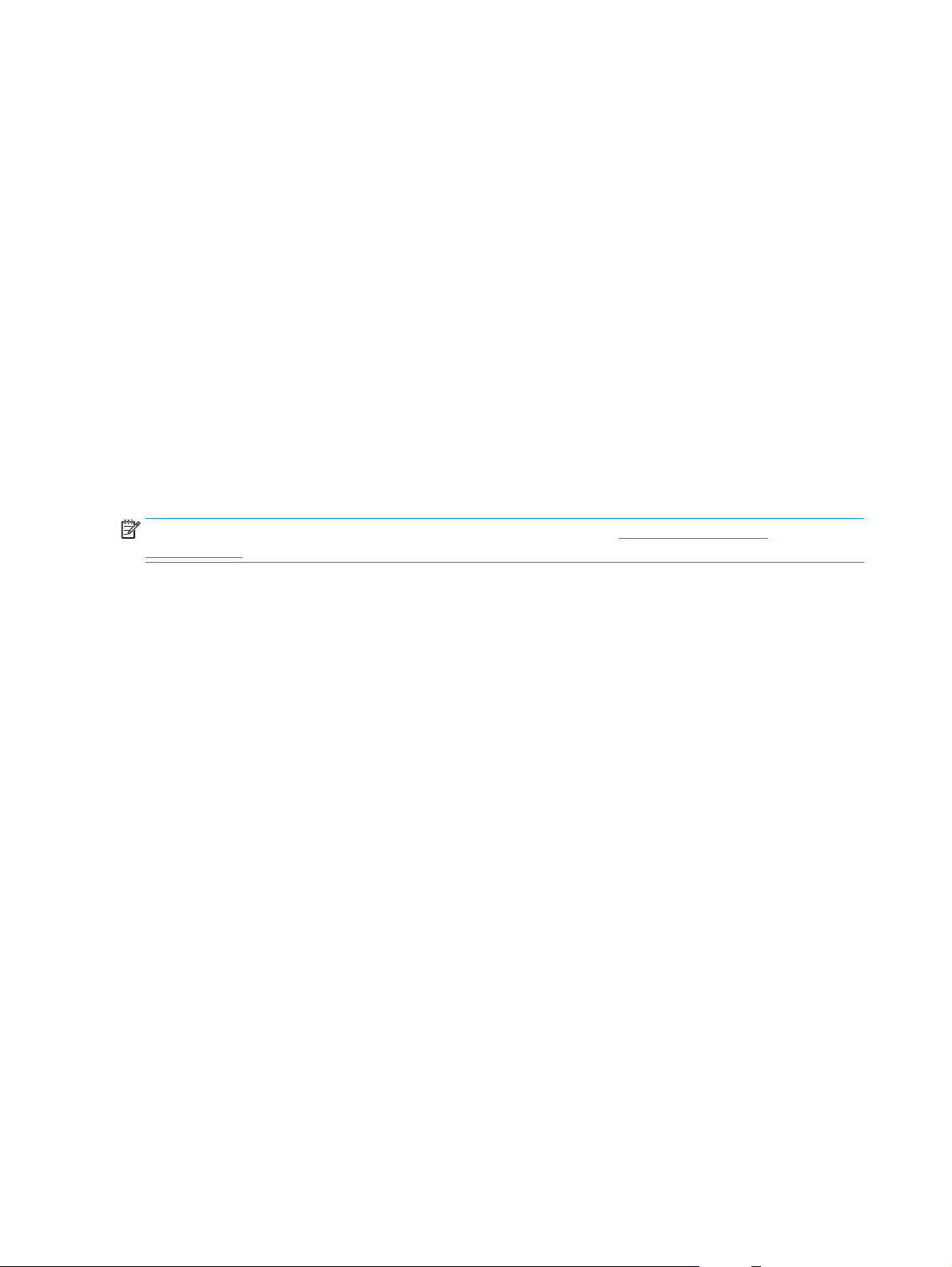
Támogatott Windows operációs rendszerek
A termék szoftvere a következő Windows® operációs rendszerekkel használható:
●
Windows 7 (32 bites és 64 bites)
●
Windows Vista (32 és 64 bites)
●
Windows XP (32 bites, Service Pack 2)
●
Windows Server 2003 (32 bites, Service Pack 3)
●
Windows Server 2008 (32 és 64 bites)
Támogatott nyomtató-illesztőprogramok Windows operációs rendszerhez
A készülékhez mellékelve van a Windows rendszerhez készített szoftver, amely lehetővé teszi a számítógép
és a készülék közötti kommunikációt. Ez a szoftver a nyomtató-illesztőprogram. A nyomtatóillesztőprogramok elérhetővé teszik az olyan készülékfunkciókat, mint pl. a nyomtatás egyedi méretű
papírra, a dokumentumok átméretezése, valamint a vízjelek beillesztése.
MEGJEGYZÉS: A legújabb illesztőprogramok elérhetőek ezen a címen:
ljcp1020series
www.hp.com/support/
8 2. fejezet Szoftver Windows rendszerhez HUWW
Page 23
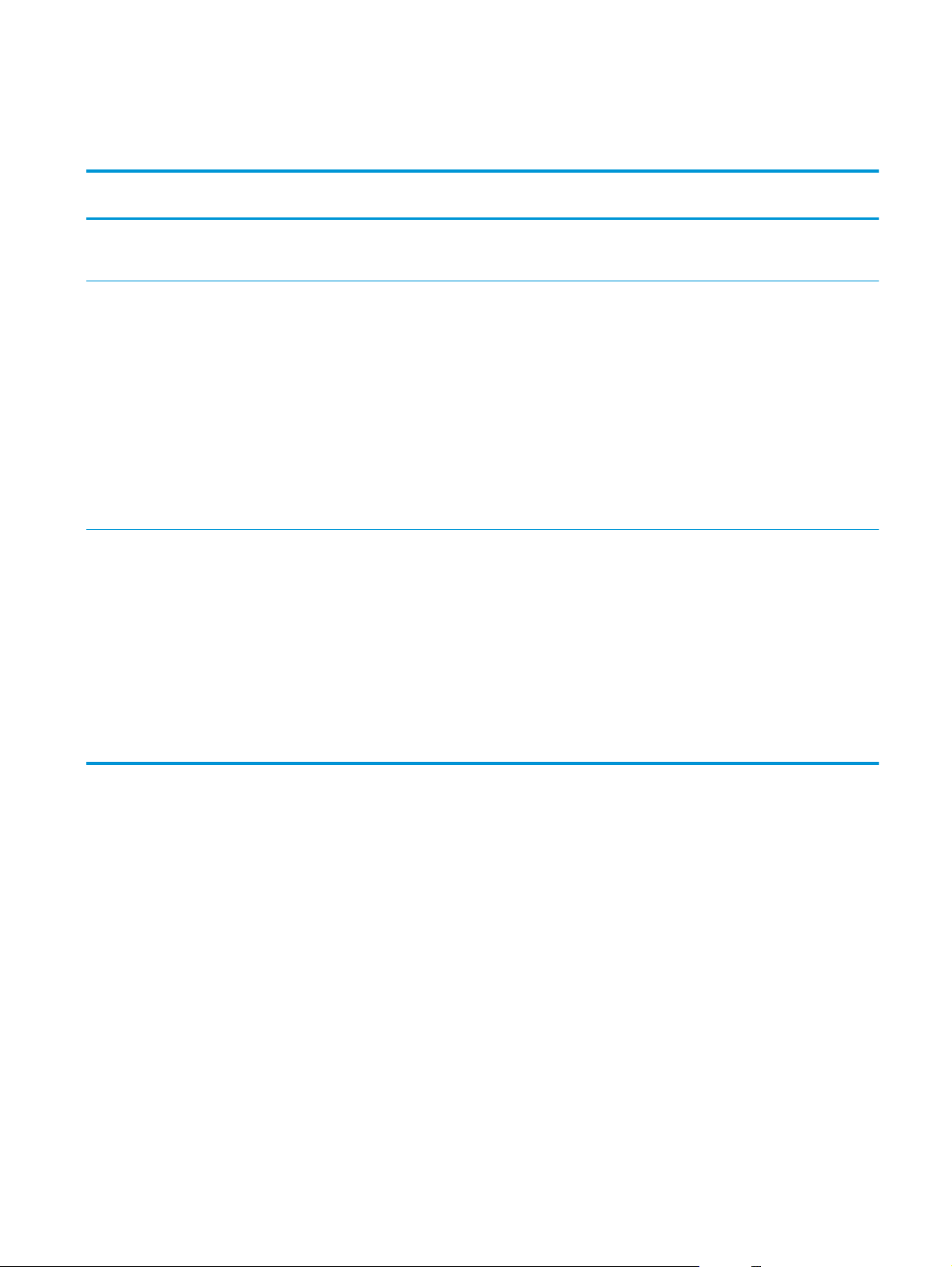
A nyomtatási feladat beállításainak módosítása Windows rendszerben
Eszköz a beállítások
módosításához
Szoftverbeállítások A szoftver Fájl menüjében
Nyomtató tulajdonságai a
szoftverben
A nyomtató-illesztőprogram
alapértelmezett beállításai
Módszer a beállítások
módosításához
kattintson az Oldalbeállítás vagy
más hasonló parancsra.
A lépések eltérőek az egyes
szoftverek esetében. Ez a
leggyakoribb eljárás.
1. A szoftver Fájl menüjében
kattintson a Nyomtatás
lehetőségre.
2. Válassza ki a készüléket,
majd kattintson a
Tulajdonságok vagy a
Beállítások gombra.
3. Módosítsa a beállításokat az
egyik tetszőleges lapon.
1. A számítógépen nyissa meg a
nyomtatók listáját, és jelölje
ki ezt a készüléket.
MEGJEGYZÉS: Ez a lépés
eltérő az egyes operációs
rendszerek esetében.
2. Kattintson a Nyomtató, majd
a Nyomtatási beállítások
lehetőségre.
Módosítások időtartama Módosítások hierarchiája
Ezek a beállítások csak az aktuális
nyomtatási feladat esetében
érvényesek.
Ezek a beállítások a program
aktuális munkamenetére
vonatkozóan érvényesek.
Ezek a beállítások érvényben
maradnak a legközelebbi
módosításig.
MEGJEGYZÉS: Ezzel a
módszerrel megváltoztatja a
nyomtató-illesztőprogram
alapértelmezett beállításait az
összes programra vonatkozóan.
Az itt megadott beállítások
elnyomják a máshol
megadottakat.
Az itt megadott módosítások
felülírják a nyomtatóillesztőprogram és a készülék
alapértelmezett beállításait.
Az itt megadott beállításokat
felülírhatja, ha megváltoztatja a
beállításokat a szoftverben.
3. Módosítsa a beállításokat az
egyik tetszőleges lapon.
HUWW A nyomtatási feladat beállításainak módosítása Windows rendszerben 9
Page 24
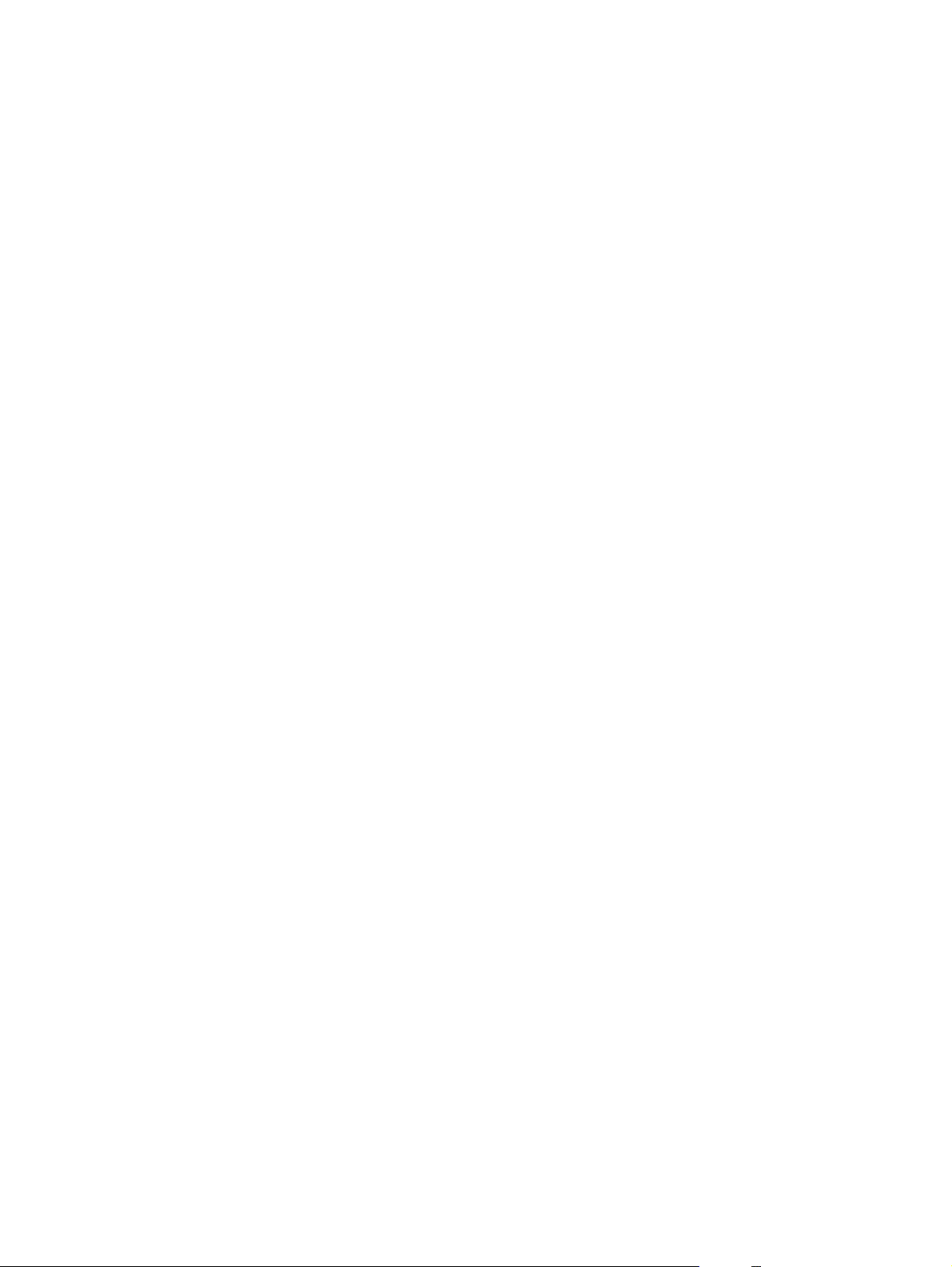
A nyomtató-illesztőprogram beállításainak módosítása, Windows
Az összes nyomtatási feladat beállításának módosítása a szoftverprogram bezárásáig
1. Kattintson a Fájl menüben a Nyomtatás parancsra.
2. Jelölje ki az illesztőprogramot, majd kattintson a Tulajdonságok vagy Beállítások elemre.
Bár az egyes lépések eltérőek lehetnek, az eljárás alapjában véve egységes.
Alapértelmezett beállítások módosítása az összes nyomtatási feladathoz
1. Windows XP, Windows Server 2003 és Windows Server 2008 rendszereknél (az alapbeállítás szerinti
Start menünézet segítségével): Kattintson a Start gombra, majd a Nyomtatók és faxok menüpontra.
Windows XP, Windows Server 2003 és Windows Server 2008 rendszereknél (a klasszikus Start
menünézet segítségével): Kattintson a Start gombra, a Beállítások, majd a Nyomtatók menüpontra.
Windows Vista: Kattintson a Start, majd a Vezérlőpult, végül a Hardver és hang kategóriában a
Nyomtató elemre.
Windows 7: Kattintson a Start, majd az Eszközök és nyomtatók lehetőségre.
2. Kattintson az egér jobb oldali gombjával az illesztőprogram ikonjára, majd válassza a Nyomtatási
beállítások parancsot.
A termék konfigurációs beállításainak módosítása
1. Windows XP, Windows Server 2003 és Windows Server 2008 rendszereknél (az alapbeállítás szerinti
Start menünézet segítségével): Kattintson a Start gombra, majd a Nyomtatók és faxok menüpontra.
Windows XP, Windows Server 2003 és Windows Server 2008 rendszereknél (a klasszikus Start
menünézet segítségével): Kattintson a Start gombra, a Beállítások, majd a Nyomtatók menüpontra.
Windows Vista: Kattintson a Start, majd a Vezérlőpult, végül a Hardver és hang kategóriában a
Nyomtató elemre.
Windows 7: Kattintson a Start, majd az Eszközök és nyomtatók lehetőségre.
2. A jobb egérgombbal kattintson az illesztőprogram ikonjára, majd válassza a Tulajdonságok vagy a
Nyomtató tulajdonságai lehetőséget.
3. Kattintson a Konfigurálás fülre.
10 2. fejezet Szoftver Windows rendszerhez HUWW
Page 25
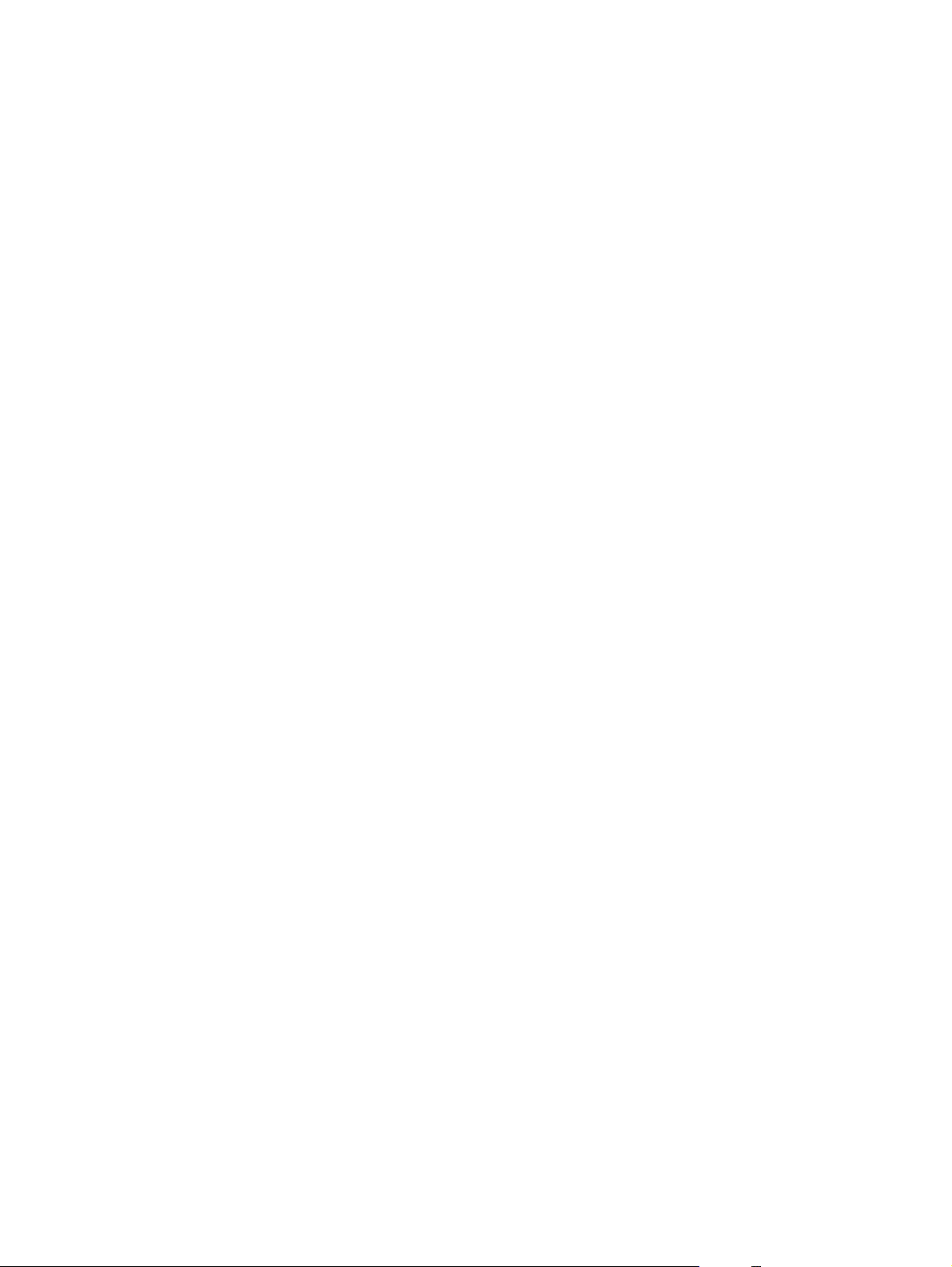
Szoftver eltávolítása Windows rendszer esetében
Windows XP
1. Kattintson a Start gombra, majd a Programok pontra.
2. Kattintson a HP feliratra, majd a készülék nevére.
3. Kattintson az Eltávolítás lehetőségre, majd a szoftver eltávolításához kövesse a képernyőn megjelenő
utasításokat.
Windows Vista és Windows 7
1. Kattintson a Start gombra, majd a Minden program elemre.
2. Kattintson a HP feliratra, majd a készülék nevére.
3. Kattintson az Eltávolítás lehetőségre, majd a szoftver eltávolításához kövesse a képernyőn megjelenő
utasításokat.
HUWW Szoftver eltávolítása Windows rendszer esetében 11
Page 26
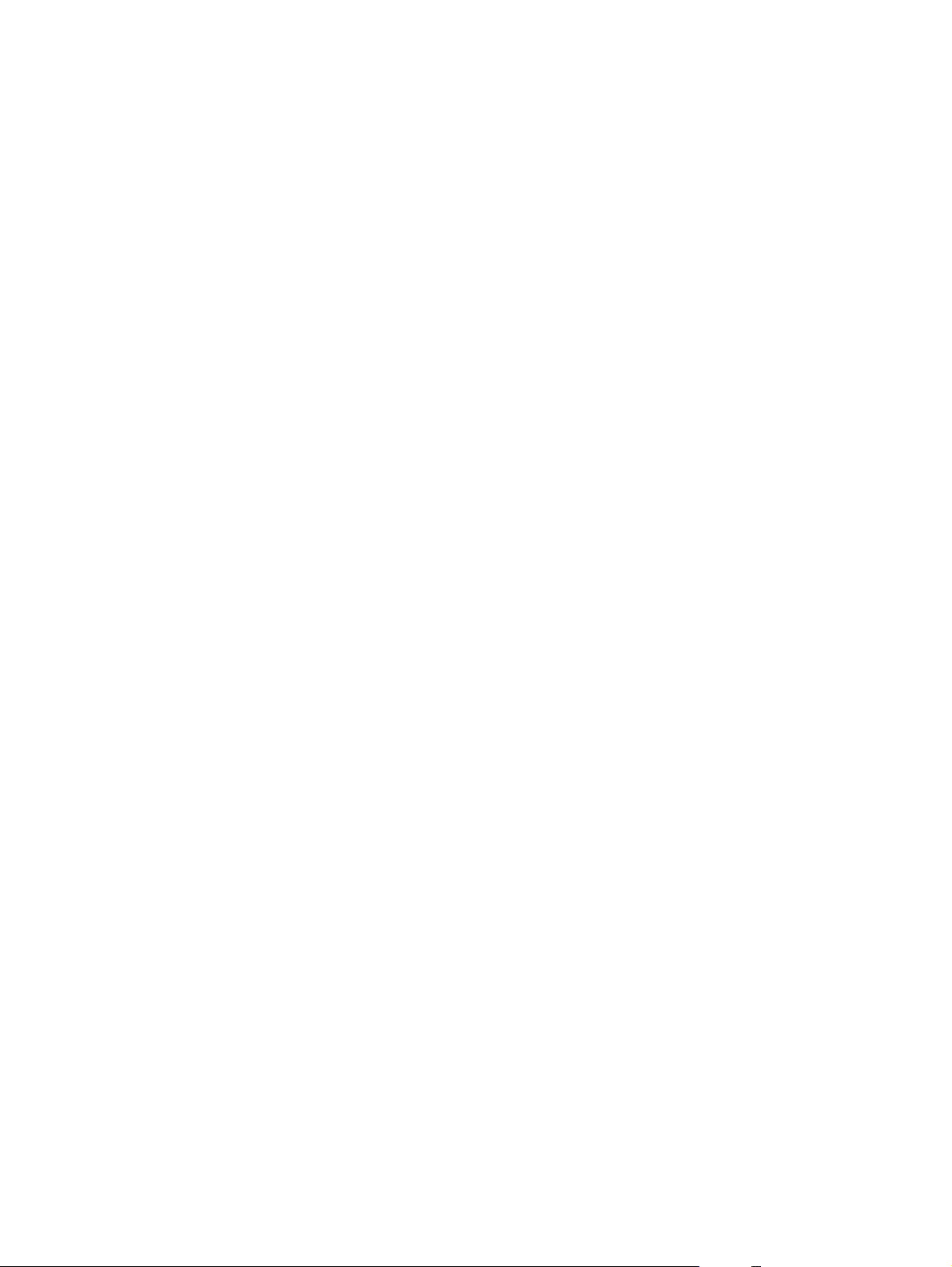
Támogatott segédprogramok Windows számítógépekhez (csak hálózati típusok esetében)
●
HP beépített webszerver (EWS) (a HP beépített webszerver csak akkor érhető el, ha a készülék
hálózatba van csatlakoztatva, de nem érhető el, ha a készülék USB-kábelen keresztül csatlakozik.)
12 2. fejezet Szoftver Windows rendszerhez HUWW
Page 27
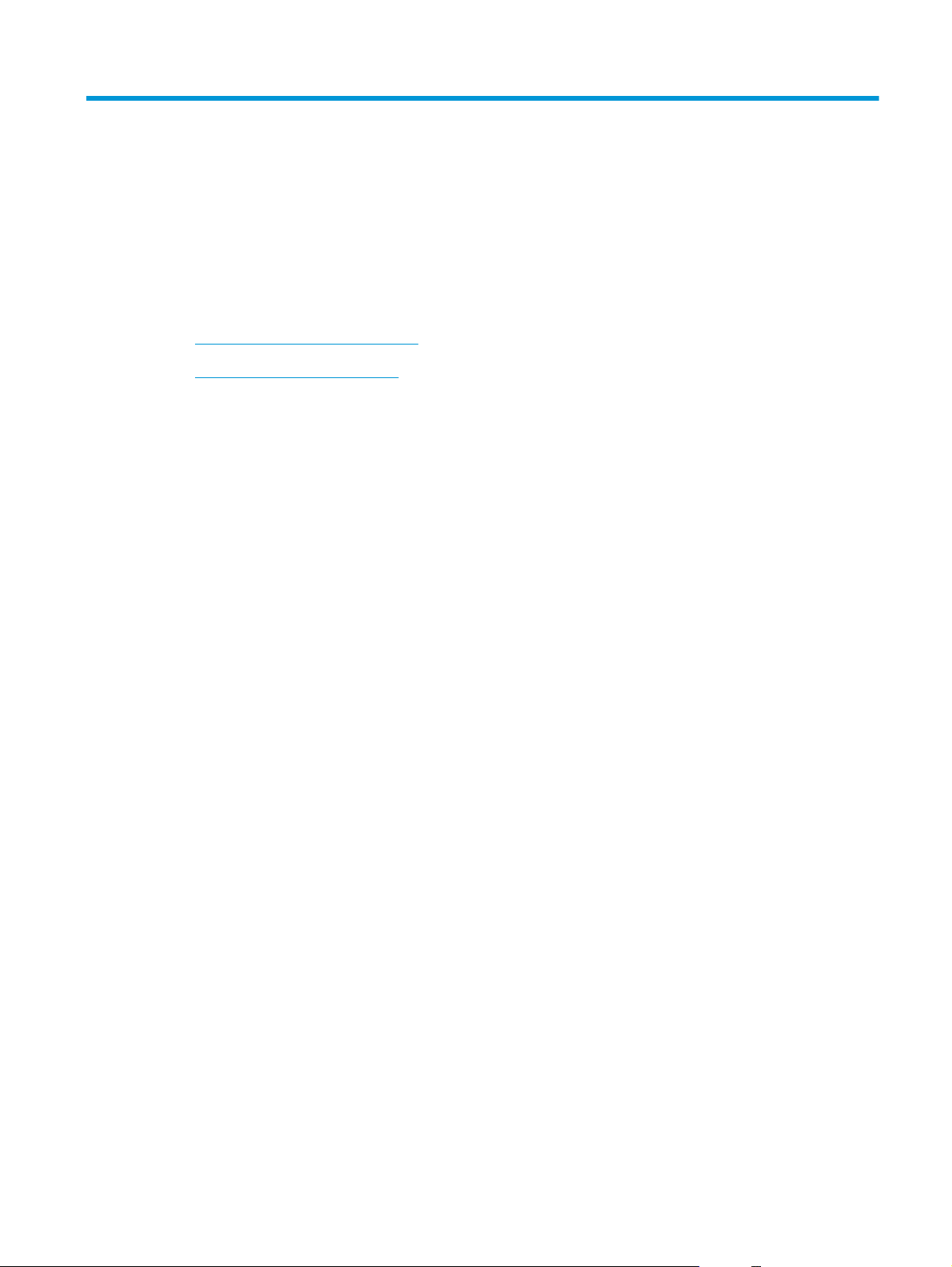
3 A készülék használata Mac számítógéppel
●
Programok Mac számítógépekhez
●
Nyomtatás Mac számítógéppel
HUWW 13
Page 28
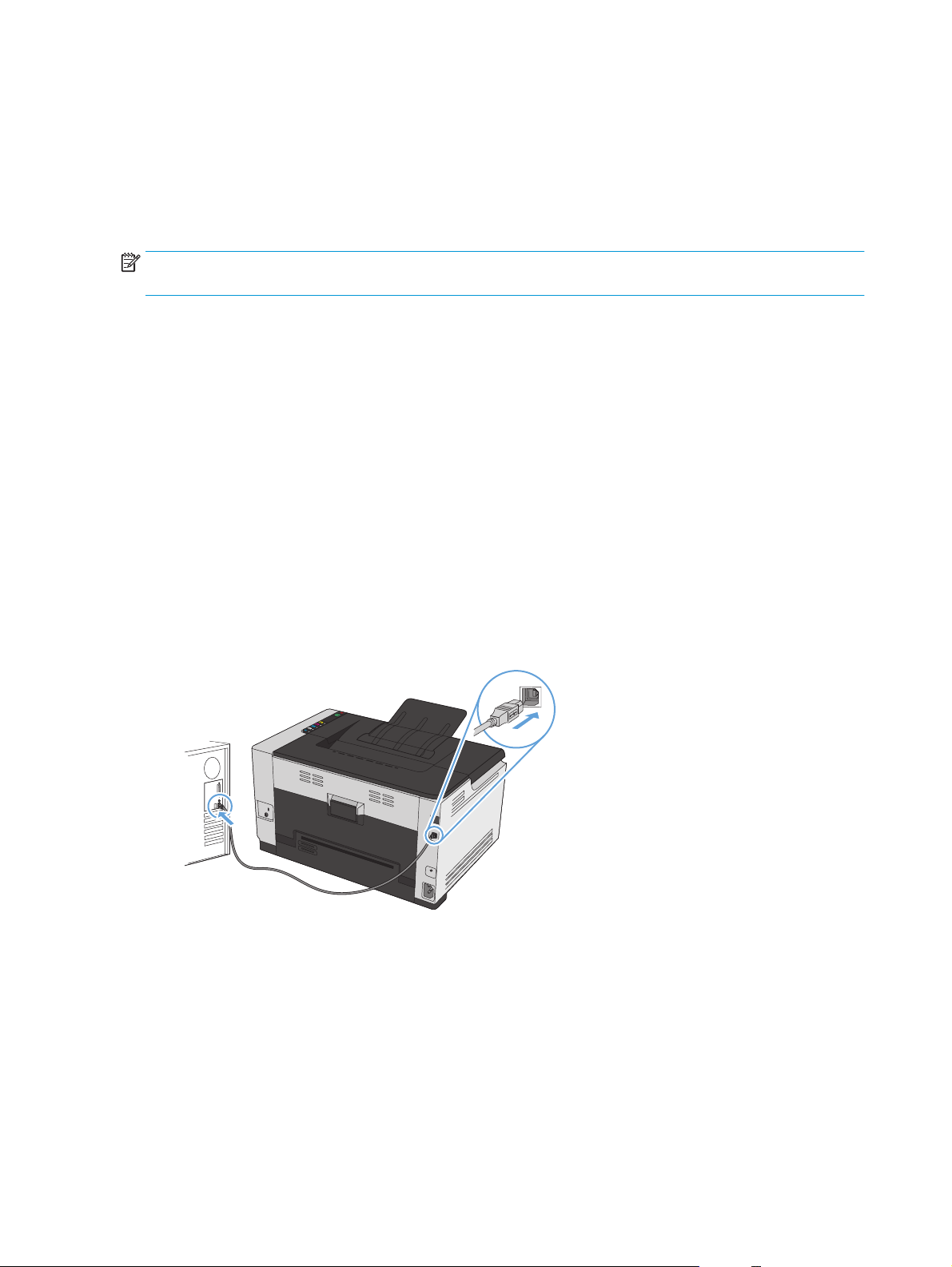
Programok Mac számítógépekhez
Támogatott Macintosh operációs rendszerek
A készülék az alábbi Macintosh operációs rendszereket támogatja:
●
Mac OS X 10.5, 10.6 és újabb verzió
MEGJEGYZÉS: Mac OS X 10.5 és újabb verziók esetében a PPC és Intel® Core™ Processor Mac készülékek
támogatottak. Mac OS X 10.6 esetében az Intel Core Processor Mac készülékek támogatottak.
Támogatott nyomtató-illesztőprogramok Macintosh operációs rendszerhez
A HP LaserJet szoftver telepítője elérhetővé teszi a PostScript® nyomtatóleíró (PPD) fájlokat és a Printer
Dialog bővítményeket (PDE), amelyek a Mac OS X számítógépekhez használhatók. A HP nyomtató PPD és
PDE fájljai a készülék nyomtató-illesztőprogramjával együtt biztosítják a teljes nyomtatási
funkcióképességet és az egyedi HP nyomtatótulajdonságok elérését.
Szoftver telepítése Macintosh operációs rendszerekre
Szoftver telepítése a készülékhez közvetlenül csatlakoztatott Mac rendszerű számítógépek esetében
Ez a készülék az USB 2.0 porton keresztüli csatlakoztatást támogatja. A–B típusú USB-kábelt használjon. A
HP azt tanácsolja, hogy a kábel hossza max. 2 m legyen.
1. Csatlakoztassa az USB-kábelt a készülékhez és a számítógéphez.
2. Telepítse a szoftvert a CD-ről.
3. Kattintson a HP Installer (telepítő) ikonjára, és kövesse a képernyőn megjelenő utasításokat.
4. A Congratulations (Gratulálunk!) képernyőn kattintson az OK gombra.
5. Nyomtasson ki egy oldalt valamelyik programból, hogy ellenőrizze, megfelelően van-e telepítve a
nyomtatószoftver.
14 3. fejezet A készülék használata Mac számítógéppel HUWW
Page 29
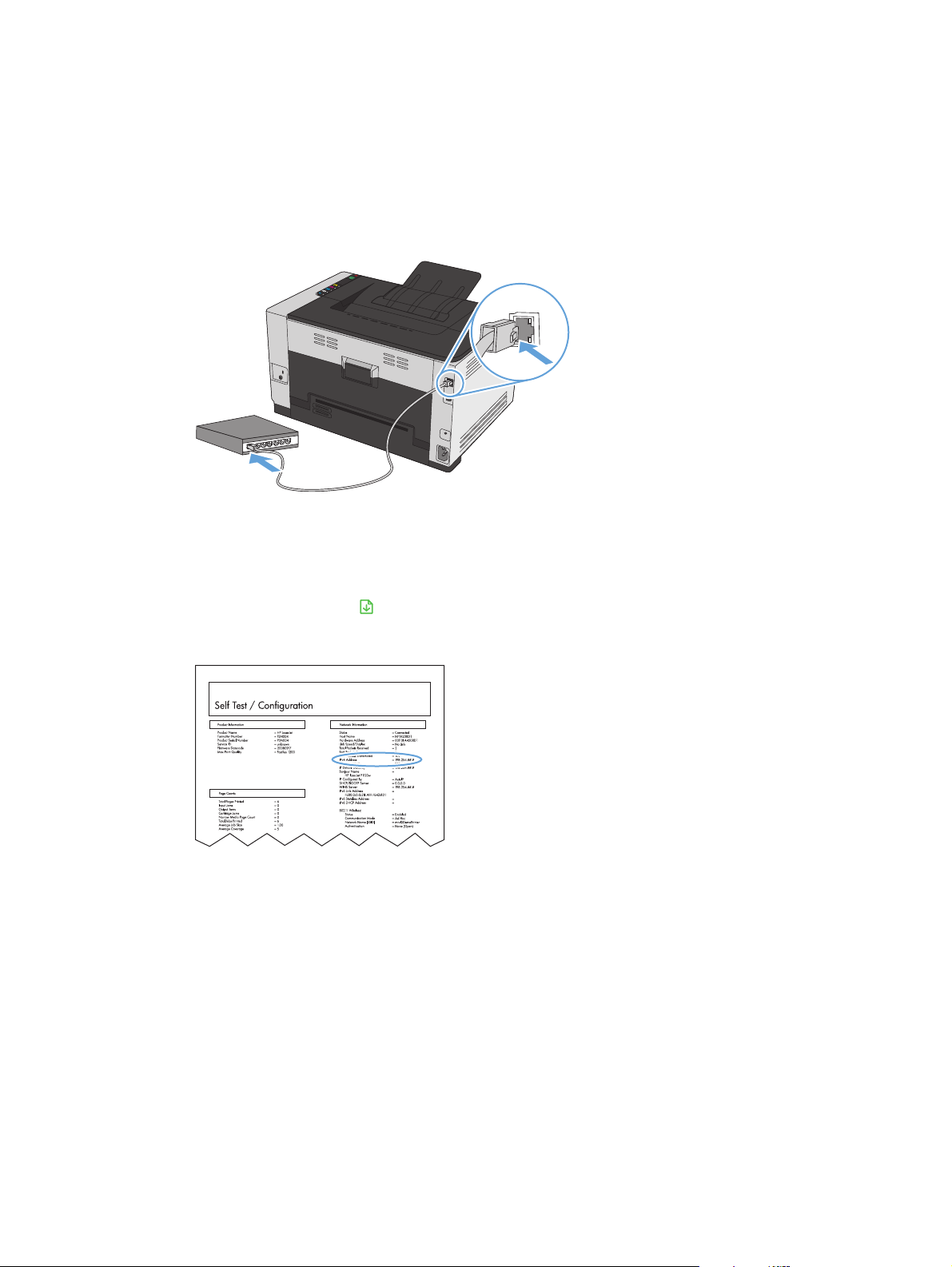
Szoftver telepítése Mac számítógépekre vezetékes hálózatban
Az IP-cím beállítása
1. Csatlakoztassa a hálózati kábelt a készülékhez és a hálózathoz.
2. Folytatás előtt várjon 60 másodpercet. Ezalatt a hálózat felismeri a készüléket, és hozzárendel egy IP-
címet vagy gazdagépnevet.
3. Konfigurációs oldal és kellékállapot-oldal nyomtatásához nyomja meg és tartsa lenyomva 2-3
másodpercig a Folytatás
4. A konfigurációs jelentésen keresse meg a készülék IP-címét.
LASERJET PROFESSIONAL
A szoftver telepítése
1. Lépjen ki minden futó alkalmazásból a számítógépen.
2. Telepítse a szoftvert a CD-ről.
3. Kattintson a HP Installer (telepítő) ikonjára, és kövesse a képernyőn megjelenő utasításokat.
4. A Congratulations (Gratulálunk!) képernyőn kattintson a OK gombra.
5. Nyomtasson ki egy oldalt valamelyik programból, hogy ellenőrizze, megfelelően van-e telepítve a
nyomtatószoftver.
gombot.
HUWW Programok Mac számítógépekhez 15
Page 30
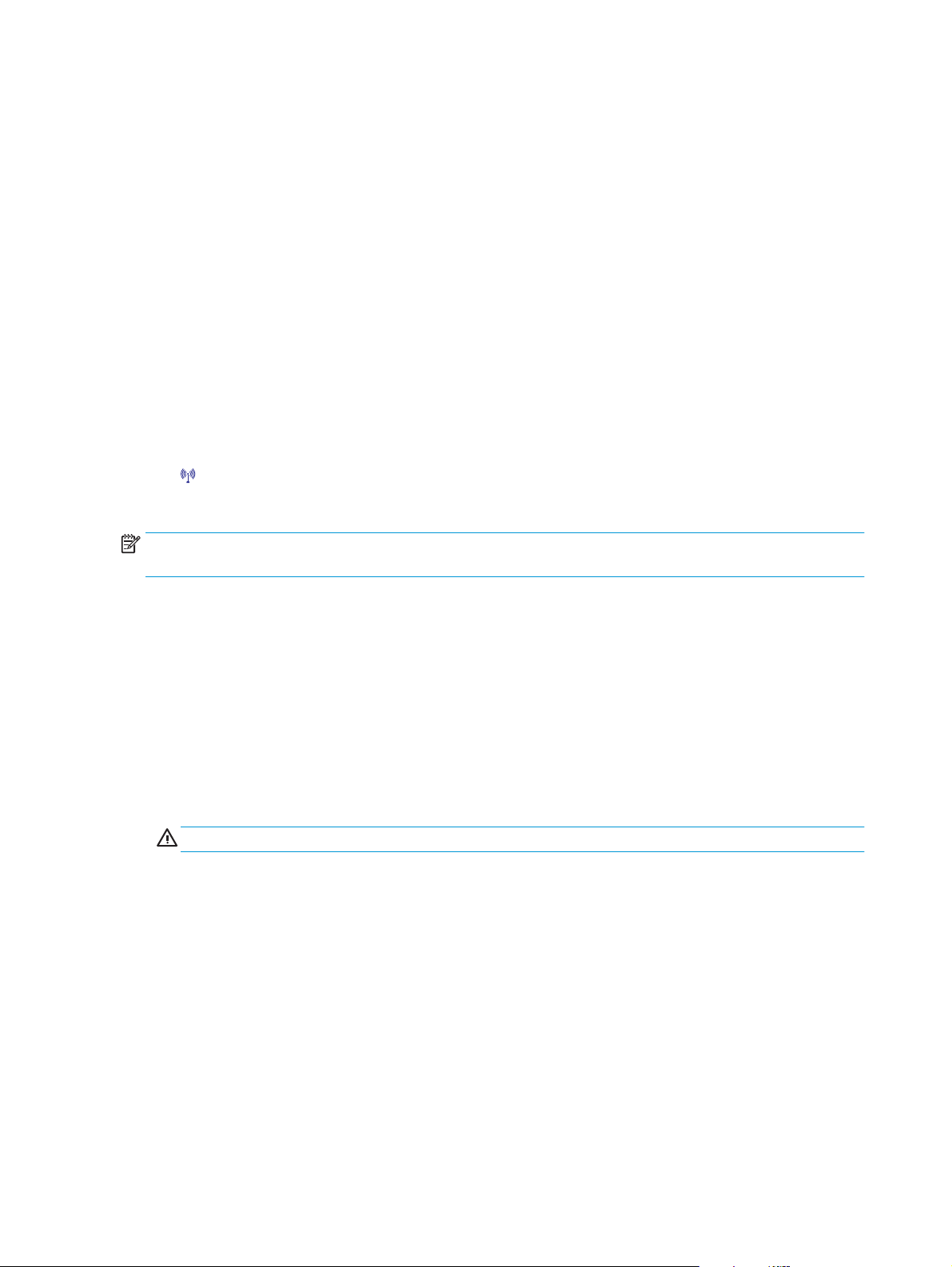
Szoftver telepítése Mac számítógépekre vezeték nélküli hálózatban
A készülék szoftverének telepítése előtt győződjön meg róla, hogy nincs csatlakoztatva a hálózathoz a
készülék hálózati kábellel.
Ha a vezeték nélküli útválasztó nem támogatja a Wi-Fi védett telepítést (Wi-Fi-Protected Setup - WPS), kérje
el a rendszergazdától a vezeték nélküli útválasztó hálózati beállításait, vagy hajtsa végre az alábbi
műveleteket:
●
Kérje a vezeték nélküli hálózat nevét vagy a szolgáltatáskészlet-azonosítót (SSID).
●
Határozza meg a vezeték nélküli hálózathoz tartozó biztonsági jelszót vagy titkosítási kódot.
A készülék csatlakoztatása vezeték nélküli hálózathoz WPS használatával
Ha a vezeték nélküli útválasztó támogatja a Wi-Fi védett telepítést Wi-Fi Protected Setup (WPS), ez a
legegyszerűbb módszer ahhoz, hogy telepítse a készüléket vezeték nélküli hálózatban.
1. Nyomja meg a WPS gombot a vezeték nélküli útválasztón.
2. Nyomja meg, és tartsa lenyomva két másodpercig a készülék kezelőpanelén található Vezeték nélküli
gombot. Engedje fel a gombot, ha a vezeték nélküli kapcsolat jelzőfénye elkezd villogni.
3. Várjon kb. két percig, amíg a készülék létrehozza a hálózati kapcsolatot a vezeték nélküli útválasztóval.
MEGJEGYZÉS: Ha ez a módszer nem sikeres, próbálja meg USB-kábeles módszer segítségével használni a
vezeték nélküli hálózatot.
A készülék csatlakoztatása vezeték nélküli hálózathoz USB-kábellel
Ha a vezeték nélküli útválasztó nem támogatja a WiFi védett telepítést (WiFi-Protected Setup - WPS), ezt a
módszert használva telepítheti a készüléket vezeték nélküli hálózatban. Könnyebben létrehozható a vezeték
nélküli kapcsolat, ha USB-kábelt használ a beállítások áttöltéséhez. A telepítés befejezése után
leválaszthatja az USB-kábelt, és használhatja a vezeték nélküli kapcsolatot.
1. Helyezze a szoftvert tartalmazó CD-lemezt a számítógép CD-meghajtójának tálcájára.
2. Kövesse a képernyőn megjelenő utasításokat. Ha a program kéri, válassza a Csatlakozás vezeték
nélküli hálózaton keresztül lehetőséget. Ha a program kéri, csatlakoztassa az USB-kábelt a
készülékhez.
VIGYÁZAT! Ne csatlakoztassa az USB-kábelt, amíg a telepítőprogram nem kéri erre.
3. Ha a telepítés befejeződött, nyomtasson ki egy konfigurációs oldalt, és ellenőrizze, hogy a készülék
rendelkezik-e SSID-névvel.
4. Ha a telepítés befejeződött, válassza le az USB-kábelt.
Szoftver eltávolítása Macintosh operációs rendszerről
A szoftver eltávolításához rendszergazdai jogosultsággal kell rendelkeznie.
1. Válassza le a készüléket a számítógépről.
2. Nyissa meg az Applications (alkalmazások) lehetőséget.
3. Jelölje ki a HP lehetőséget.
16 3. fejezet A készülék használata Mac számítógéppel HUWW
Page 31

4. Jelölje ki a HP Uninstaller (eltávolító) lehetőséget.
5. Jelölje ki a készüléket az eszközlistában, majd kattintson az Uninstall (eltávolítás) gombra.
6. A szoftver eltávolítása után indítsa újra a számítógépet, és ürítse ki a Trash (lomtár) elemet.
A nyomtató-illesztőprogram beállításainak módosítása Macintosh rendszerben
Az összes nyomtatási feladat
beállításának módosítása a
szoftverprogram bezárásáig
1. A Fájl menüben kattintson a
Nyomtatás lehetőségre.
2. A különböző menük segítségével
módosíthatja a kívánt beállításokat.
Alapértelmezett beállítások módosítása
az összes nyomtatási feladathoz
1. A Fájl menüben kattintson a
Nyomtatás lehetőségre.
2. A különböző menük segítségével
módosíthatja a kívánt beállításokat.
3. A Presets (előzetes beállítások)
menüben kattintson a Mentés
másként... lehetőségre, és adja meg
az előzetes beállítás nevét.
Ezek a beállítások megjelennek a Presets
(előzetes beállítások) menüben. Ha
ezeket az új beállításokat szeretné
használni, a program megnyitásakor és
nyomtatáskor minden alkalommal ki kell
választania a mentett előzetes
beállításokhoz tartozó lehetőséget.
A termék konfigurációs beállításainak
módosítása
Mac OS X 10.5 és 10.6
1.
Az Apple menüben
System Preferences
(rendszerbeállítás) menüre, majd a
Print & Fax (nyomtatás és faxolás)
ikonra.
2. Válassza ki a készüléket az ablak bal
oldalán.
3. Kattintson a Options & Supplies
(beállítások és kellékek) gombra.
4. Kattintson a Driver
(illesztőprogram) fülre.
5. Konfigurálja a telepített
beállításokat.
kattintson a
HUWW Programok Mac számítógépekhez 17
Page 32

Programok Mac számítógépekhez
Támogatott segédprogramok Macintosh számítógépekhez (csak hálózati típusok esetében)
HP Utility (nyomtatósegéd) Mac rendszerhez
A HP Utility segédprogram segítségével a nyomtató-illesztőprogramban nem elérhető készülékfunkciókat
állíthatja be.
A HP Utility akkor használható, ha a készülék USB-kábelt használ, vagy TCP/IP alapú hálózathoz van
csatlakoztatva.
A HP Utility megnyitása
▲
A dokkon kattintson a HP Utility lehetőségre.
VAGY
Az Alkalmazások menüben kattintson a HP, végül pedig a HP Utility elemre.
HP Utility (nyomtatósegéd) funkciói
A HP Utility szoftver segítségével a következő feladatok hajthatók végre:
●
Információ lekérése a kellékek állapotáról.
●
A készülékre vonatkozó információ lekérése; pl. firmware-verzió és sorozatszám.
●
Nyomtasson konfigurációs oldalt.
●
Az IP alapú hálózatokra csatlakoztatott készülékekre vonatkozó hálózati információ lekérése, és a
HP beépített webszerver megnyitása.
●
A papírtípus és papírméret beállítása a tálcához.
●
Fájlok és betűkészletek áttöltése a számítógépről a készülékre.
●
A készülék firmware-ének frissítése.
●
A színhasználati oldal megjelenítése.
Támogatott segédprogramok Mac rendszer esetében
HP beépített webszerver
A készülék beépített webkiszolgálójával elérhetők a készülék és a hálózat működésével kapcsolatos
információk.
18 3. fejezet A készülék használata Mac számítógéppel HUWW
Page 33

Nyomtatás Mac számítógéppel
Nyomtatási feladat törlése Macintosh rendszer esetében
1. Ha a nyomtatási feladat jelenleg folyamatban van, a készülék kezelőpanelén található Mégse gomb
megnyomásával visszavonhatja azt.
MEGJEGYZÉS: A Mégse
feladatot. Amennyiben több feladat is fut a készüléken, a Mégse
készülék kezelőpanelén éppen megjelenő feladatot törli.
2. Nyomtatási feladatot a szoftveralkalmazásból vagy a nyomtatási sorból is törölhet.
●
A szoftveralkalmazásban: Rendszerint megjelenik a képernyőn egy párbeszédpanel, amelyről
lehetősége nyílik törölni a nyomtatási feladatot.
●
Mac nyomtatási sor: Nyissa meg a nyomtatási sort úgy, hogy duplán kattint a dokkon a termék
ikonjára. Jelölje ki a kívánt nyomtatási feladatot, majd kattintson a Delete (Törlés) gombra.
gomb megnyomásával törölheti a készülék által éppen feldolgozott
A papírméret és -típus módosítása Mac rendszer esetében
1. A szoftverprogram Fájl menüjében kattintson a Nyomtatás lehetőségre.
2. A Copies & Pages (példányok és oldalak) menüben kattintson a Page Setup (oldalbeállítás) gombra.
3. Válassza ki a kívánt méretet a Papírméret legördülő listából, majd kattintson az OK gombra.
4. Nyissa meg a Finishing (kivitelezés) menüt.
5. Válassza ki a használni kívánt típust a Media-type (hordozótípus) legördülő listából.
6. Kattintson a Nyomtatás gombra.
gomb megnyomásával csak a
Dokumentumok átméretezése vagy nyomtatás egyedi méretű papírra Macintosh rendszerben
Mac OS X 10.5 és 10.6
Használja az alábbi módszerek egyikét.
1. A Fájl menüben kattintson a Nyomtatás lehetőségre.
2. Kattintson a Page Setup (oldalbeállítás) gombra.
3. Jelölje ki a készüléket, majd válassza ki a megfelelő beállításokat a Papírméret és
Tájolás lehetőséghez.
1. A Fájl menüben kattintson a Nyomtatás lehetőségre.
2. Nyissa meg a Papírkezelés menüt.
3. A Destination Paper Size (cél papírméret) területen kattintson a Scale to fit
paper size (méretezés a papírméret szerint) mezőre, majd a legördülő listából
válassza ki a kívánt méretet.
Előzetes nyomtatási beállítások létrehozása és használata Macintosh rendszerben
Előzetes nyomtatási beállítások használatával mentheti a nyomtatóillesztő program aktuális beállításait
későbbi felhasználásra.
HUWW Nyomtatás Mac számítógéppel 19
Page 34

Előzetes nyomtatási beállítás létrehozása
1. A Fájl menüben kattintson a Nyomtatás lehetőségre.
2. Válassza ki a meghajtót.
3. Válassza ki a későbbi használatra elmenteni kívánt nyomtatási beállításokat.
4. A Presets (előzetes beállítások) menüben kattintson a Mentés másként... lehetőségre, és adja meg az
előzetes beállítás nevét.
5. Kattintson az OK gombra.
Az előzetes nyomtatási beállítások használata
1. A Fájl menüben kattintson a Nyomtatás lehetőségre.
2. Válassza ki a meghajtót.
3. A Presets (előzetes beállítások) menüben jelölje ki az előzetes nyomtatási beállításokat.
MEGJEGYZÉS: A nyomtató-illesztőprogram alapértelmezett beállításainak használatához válassza a
normál lehetőséget.
Fedőlap nyomtatása Mac rendszerben
1. A Fájl menüben kattintson a Nyomtatás lehetőségre.
2. Válassza ki a meghajtót.
3. Nyissa meg a Fedőlap menüt, és jelölje ki a fedőlap nyomtatásának helyét. Kattintson a Before
Document (a dokumentum előtt) vagy a After Document (a dokumentum után) lehetőségre.
4. A Cover Page Type (fedőlap típusa) menüben válassza ki a fedőlapra nyomtatni kívánt üzenetet.
MEGJEGYZÉS: Ha üres fedőlapot szeretne nyomtatni, válassza a normál lehetőséget a Cover Page
Type (fedőlap típusa) menüben.
Több oldal nyomtatása egyetlen papírlapra Macintosh rendszerben
1. A Fájl menüben kattintson a Nyomtatás lehetőségre.
2. Válassza ki a meghajtót.
20 3. fejezet A készülék használata Mac számítógéppel HUWW
Page 35

3. Nyissa meg a Layout (elrendezés) menüt.
4. A Oldalak laponként menüben adja meg az egyes lapokra nyomtatandó oldalak számát (1, 2, 4, 6, 9
vagy 16).
5. A Layout Direction (elrendezés iránya) részben adja meg az oldalak sorrendjét és elrendezési módját a
lapon.
6. A Borders (keretek) menüben jelölje ki a lapon az egyes oldalak köré nyomtatandó szegély típusát.
Nyomtatás a lap mindkét oldalára (kétoldalas nyomtatás) Macintosh rendszerben
1. Helyezzen be a nyomtatási feladathoz megfelelő mennyiségű papírt az egyik tálcába.
2. A Fájl menüben kattintson a Nyomtatás lehetőségre.
3. Nyissa meg a Layout (elrendezés) menüt, és kattintson a Manual Duplex (kézi kétoldalas) fülre, vagy
nyissa meg a Manual Duplex (kézi kétoldalas) menüt.
4. Kattintson a Manual Duplex (kézi kétoldalas) mezőre, és jelöljön ki egy kötési lehetőséget.
5. Kattintson a Nyomtatás gombra. Mielőtt visszahelyezné az 1. tálcába a nyomtatott köteget a második
oldalak nyomtatásához a számítógép képernyőjén megjelenik egy felbukkanó ablak; kövesse az ezen
olvasható utasításokat.
6. Menjen a nyomtatóhoz, és távolítsa el az 1. tálcában lévő üres papírokat.
7. Vegye ki a kinyomtatott papírköteget a kimeneti tálcából, és a tájolás megtartásával helyezze
nyomtatott oldalával lefelé az adagolótálcába.
8. A feladat második oldalának kinyomtatásához a számítógépen kattintson a Folytatás gombra. Ha a
készülék közelében tartózkodik, nyomja meg a Folytatás
Színbeállítások megadása Macintosh rendszerben
A Color Options (színbeállítások) vagy a Color/Quality Options (szín/minőségi jellemzők) menü beállításai
segítségével megadhatja, hogy hogyan történjen a színek megjelenítése és nyomtatása a programokból.
1. A Fájl menüben kattintson a Nyomtatás lehetőségre.
2. Válassza ki a meghajtót.
3. Nyissa meg a Color Options (színbeállítások) vagy a Color/Quality Options (szín/minőségi jellemzők)
menüt.
4. Nyissa meg az Advanced (speciális) menüt, vagy válassza ki a megfelelő lapot.
5. Adja meg a szöveg, grafikák és fényképek egyedi beállításait.
gombot.
HUWW Nyomtatás Mac számítógéppel 21
Page 36

22 3. fejezet A készülék használata Mac számítógéppel HUWW
Page 37

4 A készülék csatlakoztatása
●
Támogatott hálózati operációs rendszerek (csak hálózati típusok esetében)
●
Csatlakozás USB-eszközzel
●
Csatlakoztatás hálózatra (csak hálózati típusok esetében)
HUWW 23
Page 38

Támogatott hálózati operációs rendszerek (csak hálózati típusok esetében)
A termék a következő operációs rendszerekkel használható vezeték nélküli nyomtatásra:
●
Windows 7 (32 bites és 64 bites)
●
Windows Vista (32 és 64 bites)
●
Windows XP (32 bites, Service Pack 2)
●
Windows Server 2003 (32 bites, Service Pack 3)
●
Windows Server 2008 (32 és 64 bites)
●
Mac OS X v10.5 és v10.6
Nyomtatómegosztásra vonatkozó nyilatkozat
A HP nem támogatja az egyenrangú hálózati működést, mivel ezt a szolgáltatást a Microsoft operációs
rendszerek biztosítják, nem pedig a HP nyomtató-illesztőprogramok. Keresse fel a Microsoft webhelyét a
www.microsoft.com címen.
24 4. fejezet A készülék csatlakoztatása HUWW
Page 39

Csatlakozás USB-eszközzel
Ez a készülék az USB 2.0 porton keresztüli csatlakoztatást támogatja. A–B típusú USB-kábelt használjon. A
HP azt tanácsolja, hogy a kábel hossza max. 2 m legyen.
VIGYÁZAT! Ne csatlakoztassa az USB-kábelt, amíg a telepítőszoftver nem kéri erre.
Telepítés CD-ről
1. Zárja be a számítógépen futó programokat.
2. Telepítse a szoftvert a CD-ről, és kövesse a képernyőn megjelenő utasításokat.
3. Ha a program kéri, válassza ki a Közvetlen csatlakozás ehhez a számítógéphez USB-kábel
segítségével lehetőséget, majd kattintson a Tovább gombra.
4. Ha a program kéri, csatlakoztassa az USB-kábelt a készülékhez és a számítógéphez.
5. A telepítés végeztével kattintson a Befejezés gombra.
6. A További beállítások képernyőn telepíthet egyéb szoftvereket, vagy kattintson a Befejezés gombra.
7. Nyomtasson ki egy oldalt valamelyik programból, hogy ellenőrizze, megfelelően van-e telepítve a
nyomtatószoftver.
HUWW Csatlakozás USB-eszközzel 25
Page 40

Csatlakoztatás hálózatra (csak hálózati típusok esetében)
A készülék képes vezetékes vagy vezeték nélküli hálózatokhoz csatlakozni.
MEGJEGYZÉS: Egyszerre nem lehet vezetékes és vezeték nélküli hálózathoz is csatlakozni. A rendszer a
vezetékes kapcsolatokat részesíti előnyben.
Támogatott hálózati protokollok
A hálózati eszközzel felszerelt típus hálózathoz történő csatlakoztatásához az alábbi protokollok
valamelyikét használó hálózat szükséges:
●
TCP/IP (IPv4 vagy IPv6)
●
Port 9100
●
LPR
●
DHCP
●
Automatikus IP-cím
●
SNMP
●
Bonjour
●
SLP
●
WSD
●
NBNS
A készülék telepítése vezetékes hálózatra
Az IP-cím beállítása
1. Csatlakoztassa a hálózati kábelt a készülékhez és a hálózathoz.
2. Folytatás előtt várjon 60 másodpercet. Ezalatt a hálózat felismeri a készüléket, és hozzárendel egy IP-
címet vagy gazdagépnevet.
26 4. fejezet A készülék csatlakoztatása HUWW
Page 41

3. Konfigurációs oldal és kellékállapot-oldal nyomtatásához nyomja meg és tartsa lenyomva 2-3
másodpercig a Folytatás
4. A konfigurációs jelentésen keresse meg a készülék IP-címét.
LASERJET PROFESSIONAL
A szoftver telepítése
1. Lépjen ki minden futó alkalmazásból a számítógépen.
2. Telepítse a szoftvert a CD-ről.
3. Kövesse a képernyőn megjelenő utasításokat.
4. Ha a program kéri, válassza ki a Csatlakozás vezetékes hálózaton keresztül lehetőséget, majd
kattintson a Tovább gombra.
gombot.
5. Az elérhető nyomtatók listájában válassza ki a megfelelő IP-címmel rendelkező készüléket.
6. Kattintson a Befejezés gombra.
7. A További beállítások képernyőn telepíthet egyéb szoftvereket, vagy kattintson a Befejezés gombra.
8. Nyomtasson ki egy oldalt valamelyik programból, hogy ellenőrizze, megfelelően van-e telepítve a
nyomtatószoftver.
A készülék telepítése vezeték nélküli hálózatra
A készülék szoftverének telepítése előtt győződjön meg róla, hogy nincs csatlakoztatva a hálózathoz a
készülék hálózati kábellel.
Ha a vezeték nélküli útválasztó nem támogatja a Wi-Fi védett telepítést (Wi-Fi-Protected Setup - WPS), kérje
el a rendszergazdától a vezeték nélküli útválasztó hálózati beállításait, vagy hajtsa végre az alábbi
műveleteket:
●
Kérje a vezeték nélküli hálózat nevét vagy a szolgáltatáskészlet-azonosítót (SSID).
●
Határozza meg a vezeték nélküli hálózathoz tartozó biztonsági jelszót vagy titkosítási kódot.
A készülék csatlakoztatása vezeték nélküli hálózathoz WPS használatával
Ha a vezeték nélküli útválasztó támogatja a Wi-Fi védett telepítést (Wi-Fi Protected Setup - WPS), ez a
legegyszerűbb módszer ahhoz, hogy telepítse a készüléket vezeték nélküli hálózatban.
HUWW Csatlakoztatás hálózatra (csak hálózati típusok esetében) 27
Page 42

1. Nyomja meg a WPS gombot a vezeték nélküli útválasztón.
2. Nyomja meg, és tartsa lenyomva két másodpercig a készülék kezelőpanelén található Vezeték nélküli
gombot. Engedje fel a gombot, ha a vezeték nélküli kapcsolat jelzőfénye elkezd villogni.
3. Várjon kb. két percig, amíg a készülék létrehozza a hálózati kapcsolatot a vezeték nélküli útválasztóval.
MEGJEGYZÉS: Ha ez a módszer nem sikeres, próbálja meg az USB-kábeles módszer segítségével használni
a vezeték nélküli hálózati beállítást.
A készülék csatlakoztatása vezeték nélküli hálózathoz USB-kábellel
Ha a vezeték nélküli útválasztó nem támogatja a WiFi védett telepítést (WiFi-Protected Setup - WPS), ezt a
módszert használva telepítheti a készüléket vezeték nélküli hálózatban. Könnyebben létrehozható a vezeték
nélküli kapcsolat, ha USB-kábelt használ a beállítások áttöltéséhez. A telepítés befejezése után
leválaszthatja az USB-kábelt, és használhatja a vezeték nélküli kapcsolatot.
1. Helyezze a szoftvert tartalmazó CD-lemezt a számítógép CD-meghajtójának tálcájára.
2. Kövesse a képernyőn megjelenő utasításokat. Ha a program kéri, válassza a Csatlakozás vezeték
nélküli hálózaton keresztül lehetőséget. Ha a program kéri, csatlakoztassa az USB-kábelt a
készülékhez.
VIGYÁZAT! Ne csatlakoztassa az USB-kábelt, amíg a telepítőprogram nem kéri erre.
3. Ha a telepítés befejeződött, nyomtasson ki egy konfigurációs oldalt, és ellenőrizze, hogy a készülék
rendelkezik-e SSID-névvel.
4. Ha a telepítés befejeződött, válassza le az USB-kábelt.
Szoftver telepítése hálózathoz jelenleg csatlakozó vezeték nélküli készülék esetében
Ha a készülék már rendelkezik IP-címmel egy vezeték nélküli hálózatban, és Ön szeretné számítógépre
telepíteni a készülék szoftverét, hajtsa végre a következő lépéseket.
1. A készülék kezelőpaneljéről nyomtasson ki egy konfigurációs oldalt, hogy megnézhesse azon a
készülék IP-címét.
2. Telepítse a szoftvert a CD-ről.
3. Kövesse a képernyőn megjelenő utasításokat.
4. Ha a program kéri, válassza ki a Csatlakozás vezeték nélküli hálózaton keresztül lehetőséget, majd
kattintson a Tovább gombra.
5. Az elérhető nyomtatók listájában válassza ki a megfelelő IP-címmel rendelkező készüléket.
Leválasztás a vezeték nélküli hálózatról
Ha a készüléket le szeretné választani egy vezeték nélküli hálózatról, kikapcsolhatja a termékben lévő
vezeték nélküli egységet.
1. Nyomja le, majd engedje föl a készülék kezelőpaneljének Vezeték nélküli
2. A vezeték nélküli egység kikapcsolt állapotának ellenőrzéséhez nyomtasson ki egy konfigurációs
oldalt, és győződjön meg róla, hogy a konfigurációs oldalon a kikapcsolt állapot jelzése látható.
gombját.
28 4. fejezet A készülék csatlakoztatása HUWW
Page 43

Az interferencia csökkentése vezeték nélküli hálózatban
Az alábbi ötletek segítségével csökkenthető az interferencia a vezeték nélküli hálózatokban:
●
Tartsa távol a vezeték nélküli készülékeket az olyan nagyobb fémtárgyaktól, mint pl. egy irattároló
szekrény, illetve másik elektromágneses készülékektől, pl. mikrohullámú sütők vagy vezeték nélküli
telefonok. Ezek az eszközök zavarhatják a rádiójeleket.
●
Tartsa távol a vezeték nélküli készülékeket a vastagabb falazatoktól és épületszerkezetektől. Ezek
elnyelhetik a rádióhullámokat, és csökkenthetik a jelerősséget.
●
A vezeték nélküli útválasztót központi helyen, a hálózatba csatlakoztatott készülékekkel láthatóan egy
vonalba helyezze el.
Speciális vezeték nélküli beállítása
Vezeték nélküli kommunikációs módok
Két vezeték nélküli kommunikációs mód közül lehet választani: infrastruktúra vagy ad-hoc.
HUWW Csatlakoztatás hálózatra (csak hálózati típusok esetében) 29
Page 44

Infrastruktúra vezeték nélküli
hálózat (ajánlott)
Ad-hoc vezeték nélküli hálózat A készülék közvetlenül kommunikál más vezeték nélküli eszközökkel, vezeték nélküli útválasztó
A készülék egy vezeték nélküli útválasztón keresztül kommunikál más eszközökkel a hálózatban.
használata nélkül.
Az ad hoc hálózatba csatlakoztatott összes készüléknek rendelkeznie kell a következővel:
●
802.11b/g kompatibilitás
●
Azonos szolgáltatáskészlet-azonosító (SSID)
●
Azonos alhálózat és csatorna
●
Azonos 802.11b/g biztonsági beállítások
Vezeték nélküli biztonság
Adjon meg egyedi hálózati nevet (SSID) a vezeték nélküli útválasztóhoz, annak érdekében, hogy az Ön által
használt vezeték nélküli hálózat könnyen megkülönböztethető legyen más vezeték nélküli hálózatoktól.
Lehet, hogy az Ön által használt vezeték nélküli útválasztó rendelkezik alapértelmezett hálózati névvel,
amely általában a gyártó neve. A hálózati név módosítására vonatkozó tudnivalókat megtalálhatja a vezeték
nélküli útválasztóhoz kapott dokumentációban.
Ha szeretné megakadályozni, hogy más felhasználók hozzáférhessenek saját hálózatához, kapcsolja be a
WPA vagy WEP adattitkosítást.
30 4. fejezet A készülék csatlakoztatása HUWW
Page 45

●
Vezetékes hálózatokkal egyenértékű adatvédelem (WEP): A WEP adattitkosítás az eredeti biztonsági
mechanizmus a 802.11 szabványban. Létrehozhat egy egyedi, hexadecimális vagy alfanumerikus
karaktereket tartalmazó kódot, amelyet a többi felhasználónak a hálózat eléréséhez meg kell adnia.
●
Védett Wi-Fi hozzáférés (Wi-Fi Protected Access, WPA): A WPA adattitkosítás a TKIP (temporal key
integrity protocol) protokollt használja titkosításhoz, valamint a 802.1X hitelesítést alkalmazza.
Figyelembe veszi a WEP adattitkosítás valamennyi ismert gyengeségét. Ön létrehozhat egy egyedi,
betűk és számok kombinációjából álló jelszót, amelyet a többi felhasználónak a hálózat eléréséhez
meg kell adnia.
●
A WPA2 a WPA adattitkosítás továbbfejlesztett változata, amely elérhetővé teszi a fejlett titkosítási
szabványt (AES).
A készülék telepítése ad-hoc vezeték nélküli hálózatra
A készüléket csatlakoztathatja számítógéphez vezeték nélkül peer-to-peer (ad-hoc) telepítés révén.
MEGJEGYZÉS: A feladat végrehajtásához ideiglenesen csatlakoztassa a készüléket a hálózathoz hálózati
kábellel.
1. Csatlakoztassa a hálózati kábelt a készülékhez és a hálózathoz.
2. Folytatás előtt várjon 60 másodpercet. Ezalatt a hálózat felismeri a készüléket, és hozzárendel egy IP-
címet vagy gazdagépnevet.
3. Konfigurációs oldal és kellékállapot-oldal nyomtatásához nyomja meg és tartsa lenyomva 2-3
másodpercig a Folytatás
gombot.
4. A konfigurációs oldalon keresse meg a készülék IP-címét.
5. Nyisson meg egy webböngészőt, és gépelje be az IP-címet a címsorba. Megnyílik a HP beépített
webszerver.
6. Kattintson a Hálózatkezelés fülre, és a bal oldali mezőben válassza ki a Vezeték nélküli konfiguráció
hivatkozást.
7. Jelölje ki a vezeték nélküli hálózatkezelés engedélyezéséhez szükséges lehetőséget, majd távolítsa el a
hálózati kábelt.
8. A Konfiguráció módja területen jelölje ki az Új ad-hoc vezeték nélküli hálózat létrehozása (peer-to-
peer) lehetőséget.
9. Adjon egyedi nevet a hálózatnak, jelöljön ki egy csatornát, majd jelölje ki a használni kívánt biztonsági
típust.
10. Kattintson az Alkalmaz gombra.
Hálózati beállítások konfigurálása
Hálózati beállítások megtekintése és módosítása
A beépített webszerver segítségével megtekintheti vagy módosíthatja az IP-konfigurációs beállításokat.
1. Nyomtasson egy konfigurációs oldalt, és keresse meg az IP-címet.
●
Ha IPv4 protokollt használ, az IP-cím csak számjegyeket tartalmaz. Ennek ez a formátuma:
HUWW Csatlakoztatás hálózatra (csak hálózati típusok esetében) 31
Page 46

xxx.xxx.xxx.xxx
●
Ha IPv6 protokollt használ, az IP-cím hexadecimális karakterek és számjegyek kombinációja.
Ehhez hasonló formátummal rendelkezik:
xxxx::xxxx:xxxx:xxxx:xxxx
2. A HP beépített webszerver megnyitásához írja be a készülék IP-címét (IPv4) a webböngésző címsorába.
IPv6 esetében alkalmazza a cím beírásához a webböngésző által megadott protokollt.
3. Kattintson a Hálózatkezelés fülre, hogy hozzájusson a hálózati információhoz. A beállításokat szükség
szerint módosíthatja.
32 4. fejezet A készülék csatlakoztatása HUWW
Page 47

5 Papír és nyomtatási média
●
A papír megfelelő használata
●
A nyomtató-illesztőprogram módosítása a papírtípusnak és -méretnek megfelelően
●
Támogatott papírméretek
●
Támogatott papírtípusok
●
Papírtálcák behelyezése
HUWW 33
Page 48

A papír megfelelő használata
Ez a készülék, összhangban a jelen felhasználói útmutatóban megfogalmazott irányelvekkel, sokféle papírt
és egyéb nyomtatási adathordozót támogat. Az a fajta papír vagy nyomtatási adathordozó, amelyik nem
felel meg ezeknek az irányelveknek, silány nyomtatási minőséget, az elakadások számának növekedését és
a készülék idő előtti elhasználódását okozhatja.
A legjobb eredmény elérése érdekében kizárólag lézernyomtatókhoz vagy univerzális használatra tervezett,
HP márkájú papírt és nyomtatási hordozót használjon. Ne használjon tintasugaras nyomtatókhoz való papírt
és nyomtatási hordozót. A HP Company nem ajánlhatja más gyártók hordozóinak használatát, mert a HP nem
ellenőrzi a minőségüket.
Előfordulhat, hogy a papír megfelel minden, a használati útmutatóban foglalt irányelvnek, a nyomtatási
minőség mégsem felel meg az elvárásoknak. Ez a nem megfelelő kezelés, a határértékeken kívül eső
hőmérsékleti és/vagy nedvességértékek vagy olyan más paraméterek eredményeként következhet be,
amelyek kívül esnek a HP hatáskörén.
VIGYÁZAT! A HP specifikációinak meg nem felelő papír vagy más nyomathordozó használata akár javítást
igénylő problémákat is okozhat. Az ilyen javításokra sem a HP jótállása, sem a szervizszerződések nem
érvényesek.
A különleges papír használatára vonatkozó útmutató
Ez a készülék támogatja a különleges adathordozóra történő nyomtatást. A kielégítő eredmény elérése
érdekében kövesse a következő irányelveket. Ha különleges papírt vagy nyomtatási adathordozót használ, a
legjobb eredmény elérése érdekében feltétlenül állítsa be a típust és a méretet a nyomtató
illesztőprogramjában.
VIGYÁZAT! A HP LaserJet készülékek beégetőt használnak ahhoz, hogy a száraz festékszemcséket precíz
pontméretben a papírhoz kössék. A HP lézerpapírt úgy tervezték, hogy képes legyen ellenállni ennek a
rendkívül magas hőmérsékletnek. A tintasugaras papír használata tönkreteheti a készüléket.
Hordozóanyag típusa Helyes Tilos
Borítékok
Címkék
●
A borítékokat fekve tárolja.
●
Olyan borítékokat használjon,
amelyen a ragasztási sáv mindenhol
eléri a boríték sarkait.
●
A lézernyomtatókban való
használatra jóváhagyott, lehúzható
ragasztócsíkkal ellátott borítékokat
használjon.
●
Csak olyan címkéket használjon,
amelyek között nincsen szabad
hordozófelület.
●
Gyűrődésmentes, simán fekvő
címkéket használjon.
●
Csak új, teljes címkelapokat
használjon.
●
Ne használjon gyűrött, szakadt,
összeragadt vagy más módon
megsérült borítékokat.
●
Ne használjon kapoccsal, patenttel,
ablakkal ellátott vagy valamilyen
módon impregnált borítékokat.
●
Ne használjon öntapadós
ragasztókat vagy más szintetikus
anyagot.
●
Ne használjon gyűrött, hólyagos
vagy sérült címkéket.
●
Ne használjon megkezdett
címkelapokat.
34 5. fejezet Papír és nyomtatási média HUWW
Page 49

Hordozóanyag típusa Helyes Tilos
Írásvetítő-fóliák
Fejléces papírok és előnyomott űrlapok
Nehéz papírok
Fényes vagy bevonatos papírok
●
Kizárólag csak a színes
lézernyomtatókkal való használatra
jóváhagyott írásvetítő-fóliákat
használjon.
●
Helyezze az írásvetítő-fóliákat egy
sima felszínre, miután eltávolította a
nyomtatóból.
●
Csak a lézernyomtatókban való
használatra jóváhagyott fejléces
papírokat és előnyomott űrlapokat
használjon.
●
Csak a lézernyomtatókban való
használatra jóváhagyott és a
nyomtató papírsúlyokra vonatkozó
előírásainak megfelelő nehéz
papírokat használjon.
●
Csak a lézernyomtatókban való
használatra jóváhagyott fényes vagy
bevonatos papírt használjon.
●
Ne használjon olyan átlátszó
nyomtatási hordozót, ami nincs
jóváhagyva lézernyomtatóban való
használatra.
●
Ne használjon domborított vagy fém
fejléccel rendelkező fejléces
papírokat.
●
Ne használjon az ajánlott
hordozóknál nagyobb súllyal
rendelkező hordozót, kivéve ha az a
nyomtatóban való használatra
jóváhagyott HP termék.
●
Ne használjon tintasugaras
nyomtatókhoz ajánlott fényes vagy
bevonatos papírt.
HUWW A papír megfelelő használata 35
Page 50

A nyomtató-illesztőprogram módosítása a papírtípusnak és méretnek megfelelően
MEGJEGYZÉS: Ha módosítja az oldalbeállításokat a programban, azzal felülírja a nyomtató-
illesztőprogramban megadott beállításokat.
1. A szoftverprogram Fájl menüjében kattintson a Nyomtatás elemre.
2. Jelölje ki a készüléket, majd kattintson a Tulajdonságok vagy a Beállítások gombra.
3. Kattintson a Papír/Minőség fülre.
4. Válassza ki a kívánt méretet a Méret legördülő listából.
5. Válassza ki a használni kívánt típust a Típus legördülő listából.
6. Kattintson az OK gombra.
36 5. fejezet Papír és nyomtatási média HUWW
Page 51

Támogatott papírméretek
Ez a termék különféle papírméretekkel használható, és alkalmazkodik a különféle hordozókhoz.
MEGJEGYZÉS: A legjobb nyomtatási eredmény eléréséhez nyomtatás előtt válassza ki a megfelelő
papírméretet és papírtípust a nyomtató-illesztőprogramban.
5-1. táblázat: Támogatott papír- és nyomtatási hordozó méretek
Méret Méretek
Letter 216 x 279 mm
Legal 216 x 356 mm
A4: 210 x 297 mm
Executive 184 x 267 mm
8,5 x 13 216 x 330 mm
4 x 6 101,6 x 152,4 mm
10 x 15 cm 101,6 x 152,4 mm
5 x 8 127 x 203 mm
RA4 215 x 305 mm
A5 148 x 210 mm
A6 105 x 148 mm
B5 (JIS) 182 x 257 mm
16k 184 x 260 mm
195 x 270 mm
197 x 273 mm
Egyedi Minimális: 76 x 127 mm
Maximális: 216 x 356 mm
MEGJEGYZÉS: Ha egyedi méreteket ad meg a nyomtató-illesztőprogram segítségével, a
szélességhez mindig a rövidebb, a hosszúsághoz pedig a hosszabb oldal méretét adja meg.
5-2. táblázat: Támogatott borítékok és levelezőlapok
Méret Méretek
10 sz. boríték 105 x 241 mm
DL boríték 110 x 220 mm
C5 boríték 162 x 229 mm
B5 boríték 176 x 250 mm
Monarch boríték 98 x 191 mm
Japán levelezőlap
Levelezőlap (JIS)
100 x 148 mm
HUWW Támogatott papírméretek 37
Page 52

5-2. táblázat: Támogatott borítékok és levelezőlapok (folytatás)
Méret Méretek
Dupla japán levelezőlap elforgatva
Nagy levelezőlap, JIS
Egyedi Minimális: 76 x 127 mm
148 x 200 mm
Maximális: 216 x 356 mm
MEGJEGYZÉS: Ha egyedi méreteket ad meg a nyomtató-illesztőprogram segítségével, a
szélességhez mindig a rövidebb, a hosszúsághoz pedig a hosszabb oldal méretét adja meg.
38 5. fejezet Papír és nyomtatási média HUWW
Page 53

Támogatott papírtípusok
Az e készülék által támogatott, egyedi, HP-gyártmányú papírok listáját lásd itt: www.hp.com/support/
ljcp1020series.
●
Mindennapi
◦
Normál
◦
Könnyű
◦
Bankposta
◦
Újrahasznosított
●
Prezentáció
◦
Matt papír
◦
Fényes papír
◦
Nehéz papír
◦
Nehéz fényes papír
●
Brosúra
◦
Matt papír
◦
◦
◦
◦
●
Fotó/borítólap
◦
◦
◦
◦
●
Egyéb
◦
◦
◦
◦
Fényes papír
Három részre hajtott papír
Extra nehéz papír
Extra nehéz fényes papír
Matt borítólap papír
Matt fotópapír
Fényes fotópapír
Fényes kártyák
Színes lézer írásvetítő fólia
Címkék
Fejléces
Boríték
◦
Nehéz boríték
◦
Előnyomott
◦
Előlyukasztott
HUWW Támogatott papírtípusok 39
Page 54

◦
Színes
◦
Durva
◦
Nehéz durva
◦
HP kemény papír
40 5. fejezet Papír és nyomtatási média HUWW
Page 55

Papírtálcák behelyezése
Töltse fel az adagolótálcát
MEGJEGYZÉS: Új papír betöltésekor mindig győződjön meg arról, hogy az összes papírt eltávolította az
adagolótálcáról, és igazítsa egyenesre az új papírköteget. Ne pörgesse át a papírköteget. Ez csökkenti az
elakadások előfordulását azáltal, hogy megakadályozza, hogy egyszerre több papírlapot húzzon be a
készülék.
MEGJEGYZÉS: Ha kisméretű vagy egyedi papírra nyomtat, a papírt a rövidebbik (széles) élével töltse be a
készülékbe.
1. Töltse be a papírt nyomtatott oldalával felfelé,
felső szélével előre az adagolótálcába.
2. Állítsa be a papírvezetőket, úgy, hogy pontosan
illeszkedjenek a papírhoz.
HUWW Papírtálcák behelyezése 41
Page 56

Tálcakapacitás
Tálca vagy kimeneti tálca Papírtípus Műszaki adatok Befogadóképesség
Adagolótálca Papír
Borítékok
Írásvetítő-fóliák 0,12-0,13 mm Legfeljebb 50 írásvetítő fólia
Levelezőlapok
Fényes
60-220 g/m
HP hordozók használata esetén
garantált a nyomtatási minőség.
60-90 g/m
135-176 g/m
130-220 g/m
2
2
2
2
150 lap 75 g/m
Legfeljebb 10 boríték
A papír iránya a tálcák feltöltésekor
Ha különleges elhelyezést igénylő papírt használ, a következő táblázatban lévő adatoknak megfelelően
töltse be a papírt.
Papírtípus Papír betöltése
2
Előnyomott vagy fejléces
Előlyukasztott
Boríték
●
Nyomtatott oldalával felfelé
●
A felső szélét húzza be a készülék
●
Nyomtatott oldalával felfelé
●
A lyukak a készülék bal oldala felé esnek
●
Nyomtatott oldalával felfelé
●
A jobb oldali rövidebb szélét húzza be a készülék
42 5. fejezet Papír és nyomtatási média HUWW
Page 57

6Nyomtatási feladatok
●
Nyomtatási feladat törlése Windows operációs rendszer esetén
●
Alapvető nyomtatási feladatok Windows rendszerben
●
További nyomtatási feladatok Windows rendszerben
HUWW 43
Page 58

Nyomtatási feladat törlése Windows operációs rendszer esetén
1. Ha a nyomtatási feladat jelenleg folyamatban van, a készülék kezelőpanelén található Mégse gomb
megnyomásával visszavonhatja azt.
MEGJEGYZÉS: A Mégse
feladatot. Amennyiben több feladat is fut a készüléken, a Mégse
készülék kezelőpanelén éppen megjelenő feladatot törli.
2. Nyomtatási feladatot a szoftveralkalmazásból vagy a nyomtatási sorból is törölhet.
●
A szoftveralkalmazásban: Rendszerint megjelenik a képernyőn egy párbeszédpanel, amelyről
lehetősége nyílik törölni a nyomtatási feladatot.
●
A Windows nyomtatási sorból: Ha a nyomtatási feladat a nyomtatási sorban (a számítógép
memóriájában) vagy a nyomtatásisor-kezelőben várakozik, onnan is törölheti azt.
◦
Windows XP, Server 2003 vagy Server 2008: Kattintson a Start gombra, majd a Beállítások
elemre, és végül kattintson a Nyomtatók és faxok menüpontra. A megnyitott ablakban
kattintson duplán a terméket jelző ikonra, az egér jobb oldali gombjával kattintson a
törlendő nyomtatási feladatra, majd kattintson a Törlés gombra.
◦
Windows Vista: Kattintson a Start, majd a Vezérlőpult, végül a Hardver és hang alatt a
Nyomtató elemre. A megnyitott ablakban kattintson duplán a terméket jelző ikonra, az egér
jobb oldali gombjával kattintson a törlendő nyomtatási feladatra, majd kattintson a Törlés
gombra.
◦
Windows 7: Kattintson a Start, majd az Eszközök és nyomtatók lehetőségre. A megnyitott
ablakban kattintson duplán a terméket jelző ikonra, az egér jobb oldali gombjával kattintson
a törlendő nyomtatási feladatra, majd kattintson a Törlés gombra.
gomb megnyomásával törölheti a készülék által éppen feldolgozott
gomb megnyomásával csak a
44 6. fejezet Nyomtatási feladatok HUWW
Page 59

Alapvető nyomtatási feladatok Windows rendszerben
A nyomtatási párbeszédpanel programokból történő megnyitásának módja eltérő lehet. Az alábbi lépések
egy tipikus módszer esetében érvényesek. Vannak olyan programok, amelyekben nincs Fájl menü. A
nyomtatási párbeszédpanel megnyitásának módját elolvashatja a program dokumentációjában.
A nyomtató-illesztőprogram megnyitása Windows esetében
1. A program Fájl menüjében kattintson a
Nyomtatás lehetőségre.
2. Jelölje ki a készüléket, majd kattintson a
Tulajdonságok vagy a Beállítások lehetőségre.
Segítség igénybevétele a nyomtatási beállításokhoz Windows esetében
1. Az online súgó megnyitásához kattintson a Súgó
gombra.
HUWW Alapvető nyomtatási feladatok Windows rendszerben 45
Page 60

A nyomtatandó másolatok számának módosítása Windows esetében
1. A program Fájl menüjében kattintson a Nyomtatás lehetőségre.
2. Jelölje ki a készüléket, majd adja meg a példányszámot.
Egyedi nyomtatási beállítások mentése későbbi használatra Windows esetében
Nyomtatási parancsikon használata Windows esetében
1. A program Fájl menüjében kattintson a
Nyomtatás lehetőségre.
2. Jelölje ki a készüléket, majd kattintson a
Tulajdonságok vagy a Beállítások lehetőségre.
46 6. fejezet Nyomtatási feladatok HUWW
Page 61

3. Kattintson a Nyomtatási hivatkozások fülre.
4. Jelöljön ki egy parancsikont, majd kattintson az
OK gombra.
MEGJEGYZÉS: A parancsikon kijelölése után a
beállítások a nyomtató-illesztőprogram többi
oldalán annak megfelelően módosulnak.
Nyomtatási parancsikonok létrehozása
1. A program Fájl menüjében kattintson a
Nyomtatás lehetőségre.
HUWW Alapvető nyomtatási feladatok Windows rendszerben 47
Page 62

2. Jelölje ki a készüléket, majd kattintson a
Tulajdonságok vagy a Beállítások lehetőségre.
3. Kattintson a Nyomtatási hivatkozások fülre.
4. Kiindulásként válasszon ki egy már meglévő
parancsikont.
MEGJEGYZÉS: Mielőtt a képernyő jobb oldalán
található beállítások bármelyikét módosítaná,
először mindig válasszon ki egy parancsikont. Ha
módosítja a beállításokat, és utána kijelöl egy
parancsikont, illetve ha kijelöl egy másik
parancsikont, a megadott beállítások mind
elvesznek.
48 6. fejezet Nyomtatási feladatok HUWW
Page 63

5. Válassza ki a nyomtatási beállításokat az új
parancsikonhoz.
MEGJEGYZÉS: Kijelölheti a nyomtatási
beállításokat ezen a lapon, vagy a nyomtatóillesztőprogram bármely másik lapján is. Ha a
beállításokat kijelölte másik lapokon, térjen
vissza a Nyomtatási hivatkozások lapra, mielőtt
folytatná a következő lépéssel.
6. Kattintson a Mentés másként gombra.
7. Adja meg a parancsikon nevét, majd kattintson az
OK gombra.
A nyomtatási minőség javítása Windows esetében
Az oldalméret kijelölése Windows esetében
1. A program Fájl menüjében kattintson a Nyomtatás lehetőségre.
2. Jelölje ki a készüléket, majd kattintson a Tulajdonságok vagy a Beállítások lehetőségre.
3. Kattintson a Papír/Minőség fülre.
4. Válassza ki a kívánt méretet a Méret legördülő listáról.
HUWW Alapvető nyomtatási feladatok Windows rendszerben 49
Page 64

Egyedi oldalméret kijelölése Windows esetében
1. A program Fájl menüjében kattintson a Nyomtatás lehetőségre.
2. Jelölje ki a készüléket, majd kattintson a Tulajdonságok vagy a Beállítások lehetőségre.
3. Kattintson a Papír/Minőség fülre.
4. Kattintson az Egyedi gombra.
5. Adja meg az egyedi méret nevét, és határozza meg a méreteket.
●
A szélesség a papír rövid éle.
●
A hosszúság a papír hosszú éle.
MEGJEGYZÉS: A papírt mindig a rövid éllel előre töltse be a tálcákra.
6. Kattintson a Mentés gombra, majd a Bezárás gombra.
A papírtípus kijelölése Windows esetében
1. A program Fájl menüjében kattintson a Nyomtatás lehetőségre.
2. Jelölje ki a készüléket, majd kattintson a Tulajdonságok vagy a Beállítások lehetőségre.
3. Kattintson a Papír/Minőség fülre.
4. A Típus legördülő listában kattintson a További... sorra.
5. Nyissa le azt a papírtípus kategóriát, amelyik leginkább megfelel az Ön által használt papírnak, majd
kattintson a megfelelő papírtípus nevére.
Nyomtatás a papír mindkét oldalára (duplex nyomtatás) Windows rendszerben
Nyomtatás mindkét oldalra kézi átfordítással
1. Töltse be a papírt nyomtatott oldalával felfelé az
adagolótálcába.
50 6. fejezet Nyomtatási feladatok HUWW
Page 65

2. A program Fájl menüjében kattintson a
Nyomtatás lehetőségre.
3. Jelölje ki a készüléket, majd kattintson a
Tulajdonságok vagy a Beállítások lehetőségre.
4. Kattintson a Elrendezés fülre.
5. Jelölje be a Nyomtatás mindkét oldalra (kézi)
négyzetet. A feladat első oldalának
kinyomtatásához kattintson az OK gombra.
HUWW Alapvető nyomtatási feladatok Windows rendszerben 51
Page 66

6. Vegye ki a kinyomtatott papírköteget a kimeneti
tálcából, és a tájolás megtartásával helyezze
nyomtatott oldalával lefelé az adagolótálcába.
7. A feladat második oldalának kinyomtatásához a
számítógépen kattintson a Folytatás gombra. Ha
a készülék közelében tartózkodik, nyomja meg a
Folytatás
gombot.
Több oldal nyomtatása egy lapra Windows esetében
1. A program Fájl menüjében kattintson a
Nyomtatás lehetőségre.
2. Jelölje ki a készüléket, majd kattintson a
Tulajdonságok vagy a Beállítások lehetőségre.
52 6. fejezet Nyomtatási feladatok HUWW
Page 67

3. Kattintson az Elrendezés fülre.
4. Jelölje ki a laponkénti oldalszámot az Ívenkénti
oldalak száma legördülő listában.
5. Jelölje ki a megfelelő Oldalszegélyek
nyomtatása, Oldalsorrend és Papír tájolása
beállítást.
HUWW Alapvető nyomtatási feladatok Windows rendszerben 53
Page 68

Oldaltájolás beállítása Windows rendszerben
1. A szoftver Fájl menüjéből válassza ki a
Nyomtatás sort.
2. Jelölje ki a készüléket, majd kattintson a
Tulajdonságok vagy a Beállítások gombra.
3. Kattintson a Elrendezés fülre.
4. A Papír tájolása területen jelölje ki az Álló vagy a
Fekvő lehetőséget.
Ha az oldalt fejjel lefelé szeretné kinyomtatni,
jelölje ki az Elforgatott lehetőséget.
54 6. fejezet Nyomtatási feladatok HUWW
Page 69

Színbeállítások megadása Windows esetében
1. A program Fájl menüjében kattintson a Nyomtatás lehetőségre.
2. Jelölje ki a készüléket, majd kattintson a Tulajdonságok vagy a Beállítások lehetőségre.
3. Kattintson a Szín fülre.
4. A Színbeállítások területen kattintson a Kézi lehetőségre, majd kattintson a Beállítások gombra.
5. Módosítsa az Élkezelés általános beállításait, illetve a szövegre, grafikákra és fényképekre vonatkozó
beállításokat.
HUWW Alapvető nyomtatási feladatok Windows rendszerben 55
Page 70

További nyomtatási feladatok Windows rendszerben
Színes szöveg nyomtatása feketeként (szürkeárnyalatos) Windows esetében
1. A szoftver Fájl menüjéből válassza ki a Nyomtatás sort.
2. Jelölje ki a készüléket, majd kattintson a Tulajdonságok vagy a Beállítások gombra.
3. Kattintson a Papír/Minőség fülre.
4. Jelölje be a Minden szöveg nyomtatása feketeként jelölőnégyzetet. Kattintson az OK gombra.
Előnyomott fejléces papírra vagy űrlapokra történő nyomtatás Windows esetében
1. A program Fájl menüjében kattintson a
Nyomtatás lehetőségre.
2. Jelölje ki a készüléket, majd kattintson a
Tulajdonságok vagy a Beállítások lehetőségre.
3. Kattintson a Papír/Minőség fülre.
56 6. fejezet Nyomtatási feladatok HUWW
Page 71

4. A Típus legördülő listában kattintson a
További... sorra.
5. Válassza az Egyéb lehetőséget.
6. Jelölje ki a használt papír típusának megfelelő
beállítást, majd kattintson az OK gombra.
Nyomtatás különleges papírra, címkékre vagy írásvetítő-fóliákra Windows rendszerben
1. A program Fájl menüjében kattintson a
Nyomtatás lehetőségre.
HUWW További nyomtatási feladatok Windows rendszerben 57
Page 72

2. Jelölje ki a készüléket, majd kattintson a
Tulajdonságok vagy a Beállítások lehetőségre.
3. Kattintson a Papír/Minőség fülre.
4. A Típus legördülő listában kattintson a
További... sorra.
58 6. fejezet Nyomtatási feladatok HUWW
Page 73

5. Jelölje ki azt a papírtípus kategóriát, amelyik
leginkább megfelel az aktuálisan használt
papírnak.
MEGJEGYZÉS: A címkék és írásvetítő-fóliák a
További lehetőségek listájában találhatóak.
6. Jelölje ki a használt papír típusának megfelelő
beállítást, majd kattintson az OK gombra.
Első vagy utolsó oldal eltérő papírra nyomtatása Windows rendszerben
1. A szoftver Fájl menüjéből válassza ki a
Nyomtatás sort.
2. Jelölje ki a készüléket, majd kattintson a
Tulajdonságok vagy a Beállítások gombra.
HUWW További nyomtatási feladatok Windows rendszerben 59
Page 74

3. Kattintson a Papír/Minőség fülre.
4. Jelölje be a Másik papír használata négyzetet, és
válassza ki az elülső fedőlap, a hátsó fedőlap és a
többi oldal megfelelő beállításait.
Dokumentum átméretezése adott papírméretűvé Windows rendszerben
1. A program Fájl menüjében kattintson a
Nyomtatás lehetőségre.
60 6. fejezet Nyomtatási feladatok HUWW
Page 75

2. Jelölje ki a készüléket, majd kattintson a
Tulajdonságok vagy a Beállítások lehetőségre.
3. Kattintson az Hatások fülre.
4. Jelölje ki a A dokumentum nyomtatása a
következőre lehetőséget, majd válassza ki a
megfelelő méretet a legördülő listából.
Vízjel hozzáadása a dokumentumhoz Windows rendszerben
1. A program Fájl menüjében kattintson a Nyomtatás lehetőségre.
2. Jelölje ki a készüléket, majd kattintson a Tulajdonságok vagy a Beállítások lehetőségre.
HUWW További nyomtatási feladatok Windows rendszerben 61
Page 76

3. Kattintson a Hatások fülre.
4. A Vízjelek legördülő listából válasszon ki egy vízjelet.
Vagy, ha új vízjelet szeretne hozzáadni a listához, kattintson a Szerkesztés gombra. Adja meg a vízjel
beállításait, majd kattintson az OK gombra.
5. Ha a vízjelet csak az első oldalra szeretné kinyomtatni, jelölje be a Csak az első oldal négyzetet.
Ellenkező esetben a rendszer az összes oldalra vízjelet nyomtat.
Füzet nyomtatása Windows rendszerben
1. A szoftver Fájl menüjében kattintson a
Nyomtatás lehetőségre.
2. Jelölje ki a készüléket, majd kattintson a
Tulajdonságok vagy a Beállítások gombra.
3. Kattintson a Elrendezés fülre.
62 6. fejezet Nyomtatási feladatok HUWW
Page 77

4. Jelölje be a Nyomtatás mindkét oldalra (kézi)
jelölőnégyzetet.
5. A Füzetnyomtatás legördülő listában válasszon
ki egy kötési beállítást. Az Ívenkénti oldalak
száma beállítás automatikusan 2 oldal
laponként lehetőségre változik.
HUWW További nyomtatási feladatok Windows rendszerben 63
Page 78

64 6. fejezet Nyomtatási feladatok HUWW
Page 79

7Színes
●
Szín beállítása
●
Színegyeztetés
HUWW 65
Page 80

Szín beállítása
A színkezelést a nyomtató-illesztőprogram Szín lapján található beállítások módosításával hajthatja végre.
Színséma módosítása nyomtatási feladathoz
1. A szoftver Fájl menüjéből válassza ki a Nyomtatás sort.
2. Kattintson a Tulajdonságok vagy a Beállítások lehetőségre.
3. Kattintson a Szín fülre.
4. A Színsémák legördülő listából válasszon ki egy színsémát.
●
Alapértelmezett (sRGB): Ezzel a színsémával a készülék az RGB adatokat feldolgozatlan eszköz
módban nyomtatja. Ha ezt a színsémát használja, a színkezelést a megfelelő leképezés érdekében
a szoftverben vagy az operációs rendszerben kell elvégezni.
●
Élénk: A készülék növeli a színtelítettséget a féltónusokban. Használja ezt a színsémát üzleti
grafikák nyomtatásához.
●
Fotó: A készülék úgy értelmezi az RGB színt, mintha az egy digitális mini-lab használatával készült
fényképként lenne nyomtatva. A készülék másképp végzi a mélyebb, telítettebb színek
leképezését, mint az Alapértelmezett (sRBG) színséma esetében. Fényképek nyomtatásához
használja ezt a színsémát.
●
Fénykép (Adobe RGB 1998): Használja ezt a színsémát olyan digitális fényképek nyomtatásához,
amelyek nem az sRGB, hanem az AdobeRGB színteret alkalmazzák. Ha ezt a színsémát használja,
kapcsolja ki a színkezelést a szoftverben.
●
Nincs: Nincs színséma használva.
A színbeállítások módosítása
Módosítsa a megadott színbeállításokat az aktuális nyomtatási feladathoz a nyomtató-illesztőprogram Szín
lapján.
1. A szoftver Fájl menüjéből válassza ki a Nyomtatás sort.
2. Kattintson a Tulajdonságok vagy a Beállítások lehetőségre.
66 7. fejezet Színes HUWW
Page 81

3. Kattintson a Szín fülre.
4. Kattintson az Automatikus vagy a Kézi lehetőségre.
●
Automatikus beállítás: A legtöbb színes nyomtatási feladathoz válassza ezt a beállítást.
●
Kézi beállítás: Ezt a beállítást választva a színbeállításokat a többi beállítástól függetlenül
módosíthatja.
MEGJEGYZÉS: A színbeállítások kézi módosítása befolyásolhatja a kimenet minőségét. A HP azt
tanácsolja, hogy ezeket a beállításokat csak a színes grafikákhoz értő szakemberek módosítsák.
5. A Szürkeárnyalatos nyomtatás lehetőségre kattintva a színes dokumentumokat a fekete szín és a
szürke árnyalatainak használatával nyomtathatja ki. Ezt a lehetőséget választva kinyomtathatja a
színes dokumentumokat fénymásolás vagy faxolás céljából. Ez a lehetőség használható vázlatos
másolatok nyomtatásához, illetve a színes festék takarékosabb felhasználása érdekében is.
6. Kattintson az OK gombra.
Kézi színbeállítások
A kézi színbeállítások lehetővé teszi a Semleges szürkék, Féltónus és Szélkezelés opciók beállítását
szöveghez, grafikához és fényképhez.
7-1. táblázat: Kézi színbeállítások
A beállítás leírása Beállítási lehetőségek
Élkiemelés
Az Élkezelés beállítás meghatározza az élek
leképezését. Két összetevője van: az adaptív féltónus
és az átfedés. Az adaptív féltónus fokozza a szélek
élességét. Az átfedés a szomszédos objektumok
széleinek enyhe átfedésével mérsékli a színvisszaadási
hibák hatását.
●
Nem világít: az átfedés és az adaptív féltónus is ki van kapcsolva.
●
Enyhe: minimális szintű átfedési beállítás. Az Adaptív féltónus be van
kapcsolva.
●
Normál: közepes szintű átfedési beállítás. Az Adaptív féltónus be van
kapcsolva.
●
Maximális: ez a legerősebb átfedési beállítás. Az Adaptív féltónus be
van kapcsolva.
HUWW Szín beállítása 67
Page 82

7-1. táblázat: Kézi színbeállítások (folytatás)
A beállítás leírása Beállítási lehetőségek
Féltónus
A Féltónus beállítások befolyásolják a kimeneti szín
tisztaságát és felbontását.
Semleges szürkék
A Semleges szürkék beállítás a szürke színek
létrehozásának módját határozza meg szövegben,
grafikákban és fényképeken.
●
A Sima beállítás nagy, kitöltött nyomtatási területek esetén ad jó
eredményt, és a fényképeken is javít, mivel elsimítja a
színgradációkat. Válassza ezt a beállítást, ha fontos az egységes és
elsimított területkitöltés.
●
A Részlet beállítás olyan szöveg vagy grafikák esetén hasznos,
melyek éles vonal- és színelkülönítést igényelnek, s a nagy
részletességű képeken is javít. Válassza ezt a beállítást, ha fontos az
éles szegélyek és az apró részletek pontos ábrázolása.
●
A Csak fekete lehetőséget választva a semleges színek (szürkék és
fekete) kialakításához csak fekete festéket használ a nyomtató. Ez
garantálja, hogy a semleges színeknek nem lesz színes
háttérárnyalata. Ez az optimális beállítás dokumentumokhoz és
szürkeárnyalatos diagramokhoz.
●
A Négyszínű lehetőség a négy különböző színű festékből hoz létre
semleges színeket (szürkéket és feketét). Ez a módszer finomabb
átmeneteket produkál a semleges és az egyéb színek között, s az így
létrehozott fekete sötétebb.
68 7. fejezet Színes HUWW
Page 83

Színegyeztetés
A legtöbb felhasználó számára a színek egyeztetésének legmegfelelőbb módja az sRGB színekkel végzett
nyomtatás.
A nyomtató kimeneti színei és a számítógép képernyőjén megjelenő színek közötti egyeztetés meglehetősen
bonyolult feladat, mivel a nyomtató és a számítógép-monitorok eltérő módon állítják elő a színeket. A
monitorok RGB (piros, zöld, kék) módszerrel hozzák létre a világító képpontok által megjelenített színeket, a
nyomtatók viszont CMYK (cián, bíbor, sárga, fekete) módszert használnak a nyomtatott színek
létrehozására.
Több tényező is szerepet játszhat abban, hogy megfeleltethetők-e a nyomtatott színek a képernyőn
láthatóknak.
●
A nyomtatási hordozó
●
A nyomtató színezőanyaga (például tinta vagy festék)
●
A nyomtatás módja (például tintasugaras, nyomdai vagy lézeres)
●
A felső világítás
●
Egyéni eltérések a színek érzékelésében
●
Szoftveralkalmazások
●
Nyomtató-illesztőprogramok
●
Számítógépes operációs rendszerek
●
A monitorok
●
A videokártyák és -illesztőprogramok
●
A működtetési környezet (például a páratartalom)
Ha a nyomtatott színek nem felelnek meg pontosan a képernyőn láthatóaknak, vegye tekintetbe a felsorolt
tényezőket.
HUWW Színegyeztetés 69
Page 84

70 7. fejezet Színes HUWW
Page 85

8 A készülék kezelése és karbantartása
●
Információs oldalak nyomtatása
●
A HP beépített webszerver használata (csak hálózati típusoknál)
●
A készülék biztonsági funkciói
●
Takarékossági beállítások
●
Kellékek és tartozékok kezelése
●
A készülék tisztítása
●
Termékfrissítések
HUWW 71
Page 86

Információs oldalak nyomtatása
A következő információs oldalakat lehet kinyomtatni.
Oldal Leírás
Konfigurációs oldal Kinyomtat egy listát a készülék beállításairól
Kellékállapot-oldal A kellékek állapota oldal a következő információkat tartalmazza:
●
A nyomtatókazetta hátralévő élettartamának becsült
százaléka
●
A nyomtatókazettákra és a képalkotó dobra vonatkozó
garancia állapota
●
A HP nyomtatókazetták termékszámai
●
A kinyomtatott lapok száma
●
Az új HP nyomtatókazetták rendelésére, illetve a használt
nyomtatókazetták újrahasznosítására vonatkozó
tudnivalók
●
Megjelenik a képalkotó dob becsült hátralévő élettartama
és a telepítés dátuma, ha a dob becsült hátralévő
élettartama megközelítőleg 30% alatt van.
A konfigurációs oldal kinyomtatása
A konfigurációs oldalon a készülék pillanatnyilag érvényes beállításai és tulajdonságai vannak felsorolva. Ez
az oldal egy állapotjelentést is tartalmaz. Konfigurációs oldalt a következőképpen nyomtathat:
●
A Nyomtatóbeállítások részben a Szolgáltatások lapon jelölje ki a Konfigurációs oldal nyomtatása
lehetőséget.
●
Konfigurációs oldal és kellékállapot-oldal nyomtatásához nyomja meg és tartsa lenyomva 2-3
másodpercig a Folytatás
gombot (csak angolul elérhető).
A kellékállapot-oldal nyomtatása
Kellékek állapota oldal nyomtatásához tegye a következők valamelyikét:
●
A Nyomtatóbeállítások részben a Szolgáltatások lapon jelölje ki a Kellékállapot-oldal nyomtatása
lehetőséget.
●
Konfigurációs oldal és kellékállapot-oldal nyomtatásához nyomja meg és tartsa lenyomva 2-3
másodpercig a Folytatás
gombot (csak angolul elérhető).
72 8. fejezet A készülék kezelése és karbantartása HUWW
Page 87

A HP beépített webszerver használata (csak hálózati típusoknál)
A készülék beépített webszerverének segítségével a készülék és a hálózat működésével kapcsolatos
információk érhetők el. A webszerver webes programok futtatásához biztosítja a környezetet, hasonlóan
ahhoz, ahogy egy operációs rendszer, például a Windows nyújt hátteret a programok futtatásához a
számítógépen. E programok adatai webböngészőben, például a Microsoft Internet Explorer, a Safari vagy a
Netscape Navigator programban jeleníthetők meg.
A „beépített” webszerver hardvereszközön (például HP LaserJet készüléken) vagy firmware formájában
működik, nem pedig hálózati szerverre feltöltött szoftverként.
A beépített webszerver előnye, hogy olyan felületet biztosít a termékhez, amelyet egy hálózathoz
csatlakozó termékkel és egy számítógéppel bárki használhat. Nem szükséges külön szoftvert telepíteni vagy
konfigurálni hozzá, csak egy megfelelő webböngészővel kell rendelkezni a számítógépen. A beépített
webszerver eléréséhez írja be a termék IP-címét a böngésző címsorába. (Az IP-cím megállapításához
nyomtasson ki egy konfigurációs oldalt.
MEGJEGYZÉS: Macintosh operációs rendszer esetén a beépített webszervert USB-kapcsolaton keresztül
használhatja, miután telepítette a készülékhez tartozó Macintosh szoftvert.
A HP beépített webszerver megnyitása
A HP beépített webszerver megnyitásához írja be a készülék IP-címét vagy állomásnevét egy támogatott
webböngésző címsorába. (Az IP-cím megállapításához nyomtasson ki egy konfigurációs oldalt. A
Nyomtatóbeállítások részben a Szolgáltatások lapon jelölje ki a Konfigurációs oldal nyomtatása
lehetőséget.
TIPP: Az URL megnyitása után azt tegye be a „kedvencek” közé, illetve lássa el „könyvjelzővel”, így a
későbbiek során gyorsan visszatérhet rá.
A HP beépített webszerver funkciói
Az alábbi táblázat a beágyazott webszerver főbb képernyőit mutatja be.
HUWW A HP beépített webszerver használata (csak hálózati típusoknál) 73
Page 88

Lap vagy rész Leírás
Állapot lap
Termék-, állapot- és konfigurációs
információkat jelenít meg.
●
Eszközállapot: Megjeleníti a termék állapotát és a HP kellékek hátralévő hasznos
élettartalmát (az üres kelléket 0% jelzi).
●
Kellékállapot: Megjeleníti a HP kellékek hátralévő élettartamának becsült százalékos
értékét. Ha a kellék becsült hátralévő élettartama 10% alatt van, de a kellék még nem
érte el becsült élettartama végét, megjelenik a 10% alatt figyelmeztetés. Ha egy kellék
elérte becsült élettartama végét, megjelenik a –% figyelmeztetés. A kellék tényleges
hátralévő élettartama változó lehet. Gondoskodjon arról, hogy legyen kéznél
cserekellék, ha a nyomtatási minőség már nem elfogadható. A kelléket nem szükséges
kicserélni, csak akkor, ha a nyomtatás minősége már nem elfogadható. Amikor egy HP
kellék elérte a „Nagyon alacsony szinten” jelzést, a kellékre vonatkozó HP Premium
Jótállás érvényessége megszűnik.
Megjelenik a képalkotó dob becsült hátralévő élettartama és a telepítés dátuma, ha a
dob becsült hátralévő élettartama megközelítőleg 30% alatt van.
●
Eszközkonfiguráció: Megjeleníti a termék konfigurációs oldalának adatait.
●
Hálózati összegzés: Megjeleníti a termék hálózati konfigurációs oldalának adatait.
●
Jelentések: Lehetővé teszi a készülék által generált konfigurációs oldal és kellékállapot-
oldal kinyomtatását.
●
Eseménynapló: Megjeleníti a termék eseményeinek és hibáinak listáját.
●
Támogatás gomb: A terméktámogatás oldalára mutató kapcsolatot ad meg. A
Támogatás gomb jelszóval védhető.
●
Kellékvásárlás gomb: Hivatkozást ad meg arra az oldalra, ahol a termékhez
kellékanyagok rendelhetők. A Kellékvásárlás gomb jelszóval védhető.
Rendszer lap
Lehetővé teszi a termék
konfigurálását a számítógépről.
Hálózatkezelés fül
Lehetővé teszi a hálózati beállítások
módosítását a számítógépről.
●
Papírbeállítás: Lehetővé teszi a termék papírkezelési alapbeállításainak módosítását.
●
Nyomtatási minőség: Lehetővé teszi a termék nyomtatásminőség
öztük a kalibrációs beállításoknak a módosítását.
k
●
Nyomtatási sűrűség: Lehetővé teszi, hogy megváltoztassák minden egyes kellék
kontrasztját, kijelölését, középtónusát és árnyékát.
●
Papírtípusok: Lehetővé teszi a termék által elfogadott médiatípusoknak megfelelő
nyomtatási üzemmódok konfigurálását.
●
Rendszerbeállítás: Lehetővé teszi a termék rendszerrel kapcsolatos alapbeállításainak
módosítását.
●
Szerviz: Lehetővé teszi a terméken a tisztítási folyamat elindítását.
●
Készülékbiztonság: Lehetővé teszi a rendszergazdai jelszó beállítását és módosítását.
●
Támogatás gomb: A terméktámogatás oldalára mutató kapcsolatot ad meg. A
Támogatás gomb jelszóval védhető.
●
Kellékvásárlás gomb: Hivatkozást ad meg arra az oldalra, ahol a termékhez
kellékanyagok rendelhetők. A Kellékvásárlás gomb jelszóval védhető.
MEGJEGYZÉS: A Rendszer lap jelszóval védhető. Ha hálózati készülékről van szó, akkor
mindig kérjen tanácsot a nyomtató rendszergazdájától, mielőtt ezen a lapon megváltoztatna
valamit.
A hálózat rendszergazdája ezen a lapon kezelheti az IP-alapú hálózatra csatlakoztatott
termék hálózati beállításait. Ez a lap nem jelenik meg, ha a termék közvetlenül van
csatlakoztatva egy számítógéphez.
i alapbeállításainak,
74 8. fejezet A készülék kezelése és karbantartása HUWW
Page 89

A készülék biztonsági funkciói
A készülék támogatja azokat a biztonsági szabványokat és ajánlott protokollokat, amelyek segítenek
biztonságának megőrzésében, a hálózaton található kritikus információk védelmében, valamint a készülék
felügyelete és karbantartása módjának egyszerűsítésében.
A HP biztonságos képkezelési és nyomtatási megoldásairól részletesebben olvashat a
secureprinting oldalon. Az oldalon a biztonsági funkciókra vonatkozó fehér könyvekre és GYIK
dokumentumokra mutató hivatkozások találhatók.
A készülék zárolása
1. A biztonsági kábelt a készülék hátulján található
nyílásba lehet behelyezni.
www.hp.com/go/
Rendszerjelszó beállítása
Állítson be jelszót a készülékhez, hogy a jogosulatlan felhasználók ne módosíthassák annak beállításait.
1. Nyissa meg a HP beépített webszervert úgy, hogy a webböngésző címsorába beírja a készülék IP-címét.
2. Kattintson a Rendszer fülre.
3. Az ablak bal oldalán kattintson a Termékbiztonság menüre.
4. Írja be a jelszót az Jelszó szövegmezőbe, majd írja be ismét a Jelszó megerősítése szövegmezőbe.
5. Kattintson a Alkalmaz gombra. Jegyezze fel a jelszót, és tegye el biztonságos helyre.
HUWW A készülék biztonsági funkciói 75
Page 90

Takarékossági beállítások
Az Auto-On/Auto-Off üzemmód beállítása
A készülék Auto-On/Auto-Off üzemmódjával energiát lehet megtakarítani. A felhasználó által beállított
időtartam után a készülék automatikusan csökkenti az energiafogyasztást. Egy gomb megnyomása vagy
egy nyomtatási feladat beérkezése után a készülék újból üzemkész állapotba kerül.
MEGJEGYZÉS: Bár Automatikus kikapcsolás üzemmódban a készüléken lévő LED-ek nem világítanak, a
készülék a szokásos módon fog működni egy nyomtatási feladat beérkezésekor.
Az Auto-On\Auto-Off beállítás módosítása
Beállíthatja, hogy a készülék mennyi ideig (Automatikus kikapcsolás késleltetésének ideje) várjon az
Automatikus kikapcsolás üzemmódba lépés előtt. Azt is kiválaszthatja, hogy a készülék mely események
alkalmával kapcsoljon be.
1. A Windows rendszertálcán kattintson kettőt a Eszközbeállítások
nevére.
2. Kattintson az Eszköz beállításai gombra.
3. Kattintson az Automatikus kikapcsolás késleltetés után gombra, majd a legördülő listában válassza ki
az Automatikus kikapcsolás késleltetésének ideje lehetőséget.
4. Az Automatikus bekapcsolás ezen események alkalmával rész alatt kattintson a kijelölni kívánt
eseményekre (opcionális).
ikonra, majd kattintson a készülék
76 8. fejezet A készülék kezelése és karbantartása HUWW
Page 91

Kellékek és tartozékok kezelése
A nyomtatókazetta és a képalkotó dob helyes használata, tárolása és felügyelete segíthet a jó nyomtatási
minőség biztosításában.
Nyomtatás úgy, hogy az egyik nyomtatókazetta vagy a képalkotó dob elérte becsült élettartama végét
Kelléküzenetek
<Supply> alacsony szinten üzenet—ahol a <Supply> a színes nyomtatókazetta: A készülék jelzi, ha egy
kellék szintje alacsony. A nyomtatókazetta hátralévő élettartama eltérő lehet. Gondoskodjon arról, hogy
legyen kéznél cserekazetta, ha a nyomtatási minőség már nem elfogadható. A kelléket nem kell most
kicserélni. Ez a figyelmeztetés csak akkor jelenik meg, ha a <Supply> nagyon alacsony szinten beállítás
Leállítás értékre van állítva.
<Supply> nagyon alacsony szinten üzenet—ahol a <Supply> a színes nyomtatókazetta vagy a képalkotó
dob, vagy több nyomtatókazetta és/vagy a képalkotó dob kombinációja: A készülék jelzi, ha egy kellék
szintje nagyon alacsony. A nyomtatókazetta hátralévő élettartama eltérő lehet. Gondoskodjon arról, hogy
legyen kéznél cserekazetta, ha a nyomtatási minőség már nem elfogadható. A becsült élettartama végére
ért kellék használata nyomtatási minőséggel kapcsolatos hibákat okozhat. Ekkor a kelléket nem kell
cserélni, kivéve, ha a nyomtatási minőség már többé nem elfogadható.
Amint egy HP nyomtatókazetta elérte a „Nagyon alacsony szinten” jelzést, az arra vonatkozó
HP Premium Jótállás érvényessége megszűnik. A HP Premium Jótállás csak a készülékhez tartozó
nyomtatókazettára vonatkozik.
A készülékben található képalkotó dobra vonatkozik a készülék garanciája. A csere képalkotó dobokra a
behelyezéstől számított egy év korlátozott garancia vonatkozik. A képalkotó dob behelyezésének dátuma
megjelenik a konfigurációs oldalon és a kellékállapot-oldalon is, amikor a dob eléri becsült hátralévő
élettartamának megközelítőleg 30%-os szintjét.
A Nagyon alacsony szinten beállítás engedélyezése vagy letiltása
Bármikor módosíthatja az alapértelmezett beállításokat, és új nyomtatókazetta behelyezésekor nem kell
ismételten engedélyezni a beállításokat. A <Supply> Nagyon alacsony szinten figyelmeztetés akkor jelenik
meg, ha egy nyomtatókazetta esetében be van állítva a Folytatás nagyon alacsony szint mellett lehetőség.
Amint egy HP nyomtatókazetta elérte a „Nagyon alacsony szinten” jelzést, a nyomtatókazettára vonatkozó
HP Premium Jótállás érvényessége megszűnik.
1. A Windows rendszertálcán kattintson kettőt a Eszközbeállítások
nevére.
2. Kattintson a Rendszerbeállítás lapra.
3. A Nagyon alacsony szinten legördülő listán válassza a következő lehetőségek egyikét:
●
Válassza a Folytatás lehetőséget, ha azt szeretné, hogy a készülék figyelmeztesse arra, hogy a
nyomtatókazetta nagyon alacsony szinten van, de folytassa a nyomtatást.
●
Válassza a Leállítás lehetőséget, ha azt szeretné, hogy a készülék figyelmeztesse, és a
nyomtatókazetta cseréjéig ne nyomtasson.
ikonra, majd kattintson a készülék
●
Válassza a Figyelmeztetés (alapértelmezett) lehetőséget, ha azt szeretné, hogy a készülék
leállítsa a nyomtatást, és figyelmeztessen a nyomtatókazetta cseréjére. A figyelmeztetés
nyugtázása után folytathatja a nyomtatást.
HUWW Kellékek és tartozékok kezelése 77
Page 92

A nyomtatókazetták és képalkotó dobok kezelése
A nyomtatókazetta és a képalkotó dob tárolása
Csak közvetlenül a használat megkezdése előtt csomagolja ki a nyomtatókazettát vagy a képalkotó dobot.
A HP álláspontja a nem HP által gyártott kellékekre vonatkozóan
A HP Company nem javasolja a nem HP gyártmányú nyomtatókazetták és képalkotó dobok használatát,
függetlenül attól, hogy azok újak vagy újratöltöttek.
MEGJEGYZÉS: Nem HP gyártmányú lézer nyomtatókazetta használata
A HP nyomtatók esetében a nem HP gyártmányú festékkazetta vagy képalkotó dob, illetve az újratöltött
festékkazetta használata nem érinti a vásárlót megillető garanciát, illetve a vásárlóval kötött HP támogatási
szerződéseket. Azonban ha a készülék hibája vagy károsodása nem HP gyártmányú vagy újratöltött
festékkazetta használatából ered, a HP a készülék szervizelésekor a normál óradíjat és anyagköltséget
számítja fel.
A HP hamisításokkal foglalkozó forródrótja és webhelye
Ha HP nyomtatókazetta telepítésekor a kellékállapot-oldalon megjelenő üzenet arra figyelmeztet, hogy nem
HP gyártmányú, illetve hogy használt kazettát telepített, hívja a HP hamisításokkal foglalkozó forródrótját
(1-877-219-3183, Észak-Amerikában térítésmentes), vagy látogasson el a
oldalra. A HP segítséget nyújt a kazetta eredetiségének megállapításához, és lépéseket tesz a probléma
megoldásának érdekében.
www.hp.com/go/anticounterfeit
Az alábbi esetekben a patron valószínűleg nem eredeti HP nyomtatópatron:
●
A kellékállapot-oldal azt jelzi, hogy nem HP gyártmányú kellék van telepítve.
●
Ha gyakran tapasztal problémát a nyomtatópatronnal kapcsolatban.
●
Ha a kazetta nem úgy néz ki, ahogy általában szokott (például a csomagolás eltér a HP-csomagolástól).
Kellékek újrahasznosítása
Az eredeti HP nyomtatókazetta vagy képalkotó dob újrahasznosításához helyezze a használt kazettát vagy
dobot abba a tasakba, amelyben a kellék érkezett. A mellékelt visszaküldési címke segítségével a használt
kelléket küldje vissza a HP-nak újrahasznosításra. A részletes információ megtalálható a minden új
HP kellékhez mellékelt újrahasznosítási útmutatóban.
Nyomtatókazetták elrendezése
1
2
1 A nyomtatókazetta elektronikus címkéje
2 Műanyag védőlemez
78 8. fejezet A készülék kezelése és karbantartása HUWW
Page 93

A képalkotó dob szerkezete
1
1 A képalkotó dob elektronikus címkéje
2 Műanyag védőlemez
2
HUWW Kellékek és tartozékok kezelése 79
Page 94

Csereútmutató
A nyomtatókazetták cseréje
Amikor egy nyomtatókazetta a hasznos élettartamának végéhez közelít, lehet folytatni a nyomtatást az
adott kazettával addig, amíg elfogadható a nyomtatási minőség.
Amint egy HP nyomtatókazetta elérte a „nagyon alacsony szinten” jelzést, az arra vonatkozó
HP Premium Jótállás érvényessége megszűnik. Az olyan nyomtatási hibák és nyomtatókazettameghibásodások, amelyek akkor merültek föl, amikor egy HP kelléket a „folytatás nagyon alacsony szint
mellett” módban használtak, a HP nyomtatókazetta jótállási nyilatkozata szerint nem tekinthetők gyártási
vagy anyaghibának.
MEGJEGYZÉS: Amint egy HP nyomtatókazetta elérte a „nagyon alacsony szinten” jelzést, a kezelőpanelen
világítani kezd a kazettához tartozó jelzőfény.
1. Nyomja meg a cserélendő nyomtatókazettához
tartozó Kazetta
karusszelt, és kivehesse a kazettát.
MEGJEGYZÉS: A Kazetta
megnyomásakor minden ajtónak zárva kell
lennie.
MEGJEGYZÉS: A nyomtatókazetta-tartó
fedelének kinyitása előtt várjon, amíg a Kazetta
jelzőfény abbahagyja a villogást, és nem
hallható tovább a karusszel forgásának hangja.
2. Nyissa ki a nyomtatókazetta-tartó fedelét.
gombot, hogy elforgassa a
gomb
80 8. fejezet A készülék kezelése és karbantartása HUWW
Page 95

3. Fogja meg a nyomtatókazetta közepén található
fogantyút, és vegye ki a kazettát.
4. Csomagolja ki az új nyomtatókazettát. Helyezze
a tasakba és a dobozba a használt festékkazettát
újrahasznosítás céljából.
VIGYÁZAT! A festékkazetta sérülésének
elkerülése érdekében a festékkazettát mindkét
végén fogja meg. Ne érjen hozzá a
nyomtatókazettán található görgőhöz.
5. Fogja meg a nyomtatókazettát mindkét szélénél,
és a nyomtatókazettát finoman előre-hátra
rázogatva oszlassa el benne egyenletesen a
festéket.
6. Távolítsa el a szalagot a nyomtatókazettáról.
Helyezze a szalagot a nyomtatókazetta
dobozába újrahasznosításra.
HUWW Kellékek és tartozékok kezelése 81
Page 96

7. Távolítsa el a védőborítást az új
nyomtatókazettáról.
8. Fogja meg a nyomtatókazetta közepén található
fogantyút, és helyezze be a kazettát a
készülékbe.
MEGJEGYZÉS: Vesse össze a nyomtatókazettán
található színcímkét a karusszel nyílásában
található címkével, hogy biztosan a megfelelő
színű kazettát helyezhesse be.
VIGYÁZAT! Ha toner kerülne a ruhájára, törölje
le egy száraz törlőkendővel, és mossa ki a ruhát
hideg vízben. A forró víz megköti a festéket a
szövetben.
82 8. fejezet A készülék kezelése és karbantartása HUWW
Page 97

9. Csukja be a nyomtatókazetta ajtaját.
MEGJEGYZÉS: A kazettatartó fedelének
bezárása után villogni kezd a Üzemkész
Figyelem!
jelzőfény. Várjon kb. három percet,
amíg a készülék elvégzi a kalibrációt.
MEGJEGYZÉS: Ha egy másik nyomtatókazettát
is cserélnie kell, az ahhoz tartozó Kazetta
gomb megnyomása előtt zárja be a kazettatartó
fedelét.
A második nyomtatókazetta cseréjekor nem kell
várni a kalibrációra. Nyomja meg a Kazetta
gombot, hogy a karusszel megfelelő pozícióba
forduljon a következő nyomtatókazetta
behelyezéséhez. A nyomtatókazetták cseréje
után a készülék elvégzi a kalibrációt.
MEGJEGYZÉS: A fekete kazetta cseréje után a
készülék mindig automatikusan kinyomtat egy
tisztítóoldalt a beégető megtisztításához. A
tisztítási folyamat 2 percet vesz igénybe.
és a
10. Ha nyomtatás közben megjelenik a Nem
megfelelő kazetta a <Color> nyílásban
állapotriasztási üzenet, vegye ki a jelzett
nyílásban található nyomtatókazettát, és vesse
össze az azon található színcímkét a nyílásban
található címkével, hogy megállapíthassa, milyen
színű nyomtatókazettát kell behelyeznie.
HUWW Kellékek és tartozékok kezelése 83
Page 98

A képalkotó dob cseréje
MEGJEGYZÉS: A készülékben található képalkotó dobra vonatkozik a készülék garanciája. A csere
képalkotó dobokra a behelyezéstől számított egy év korlátozott garancia vonatkozik. A képalkotó dob
behelyezésének dátuma megjelenik a konfigurációs oldalon és a kellékállapot-oldalon is, amikor a dob eléri
becsült hátralévő élettartamának megközelítőleg 30%-os szintjét. A HP Premium Jótállás csak a
készülékhez tartozó nyomtatókazettákra vonatkozik.
1. Nyissa ki a nyomtatókazetta-tartó fedelét.
2. Nyissa ki az előlapot.
84 8. fejezet A készülék kezelése és karbantartása HUWW
Page 99

3. Emelje fel a képalkotó dobot tartó két kart.
4. Vegye ki a régi képalkotó dobot.
5. Csomagolja ki az új képalkotó dobot. Helyezze a
tasakba és a dobozba a használt képalkotó dobot
újrahasznosítás céljából.
HUWW Kellékek és tartozékok kezelése 85
Page 100

6. Távolítsa el a védőborítást az új képalkotó
dobról.
VIGYÁZAT! A képalkotó dob sérülésének
elkerülése érdekében ne tegye azt ki fény
hatásának. Fedje le egy papírlappal.
VIGYÁZAT! Ne érintse meg a zöld színű görgőt,
A képalkotó dobon lévő ujjlenyomatok
problémákat okozhatnak a nyomtatási
minőségben.
7. Helyezze be a készülékbe az új képalkotó dobot.
8. Engedje le a képalkotó dobot tartó két kart.
86 8. fejezet A készülék kezelése és karbantartása HUWW
